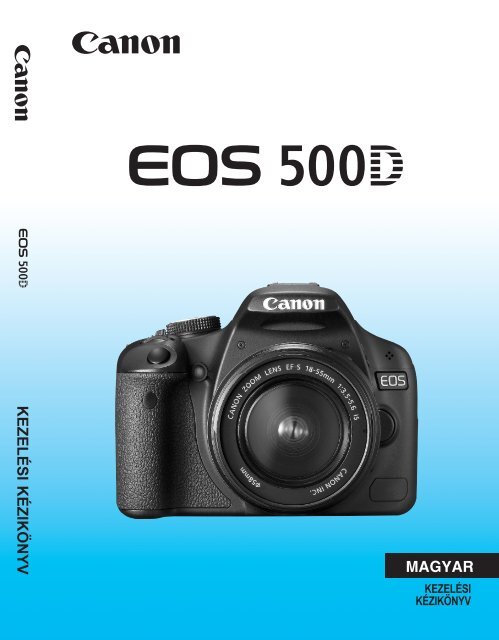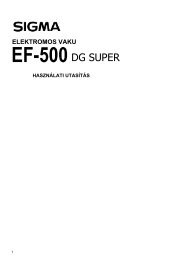Canon EOS 500D HUN - FotoBarkacs.hu
Canon EOS 500D HUN - FotoBarkacs.hu
Canon EOS 500D HUN - FotoBarkacs.hu
Create successful ePaper yourself
Turn your PDF publications into a flip-book with our unique Google optimized e-Paper software.
KEZELÉSI KÉZIKÖNYV<br />
MAGYAR<br />
KEZELÉSI<br />
KÉZIKÖNYV
Köszönjük, hogy <strong>Canon</strong> terméket vásárolt.<br />
Az <strong>EOS</strong> <strong>500D</strong> egy nagy teljesítményű, digitális, tükörreflexes<br />
fényképezőgép, amely gazdag részletezettséget biztosító, 15,10 millió<br />
hasznos képponttal rendelkező CMOS-képérzékelővel és DIGIC 4,<br />
nagy pontosságú és nagy sebességű 9 pontos autofókusszal van<br />
felszerelve, továbbá megközelítőleg 3,4 képkocka/másodperc<br />
sebességű sorozatfelvételt, élőképes felvételkészítést, valamint teljes<br />
HD (High-Definition) videokészítést tesz lehetővé.<br />
A szinte minden fotózási helyzetben és bármikor működőképes<br />
fényképezőgép számos funkciót kínál a kihívást jelentő felvételek<br />
készítéséhez, és számos egyéb jellemzővel is rendelkezik.<br />
Készítsen néhány próbafelvételt a fényképezőgép<br />
megismerése érdekében<br />
Digitális fényképezőgéppel azonnal láthatja az elkészített felvételt.<br />
A kézikönyv olvasása közben készítsen néhány próbafelvételt, majd<br />
nézze meg, milyenek lettek. Ezután jobban megértheti<br />
a fényképezőgép működését.<br />
Az elrontott képek és a balesetek elkerülése érdekében olvassa el<br />
a Biztonsági figyelmeztetések (219., 220. oldal) és a Kezelési<br />
óvintézkedések című részt (12., 13. oldal).<br />
A fényképezőgép használat előtti tesztelése és a felelősségvállalás<br />
Fényképezés után jelenítse meg a képet, és ellenőrizze, hogy<br />
megfelelően sikerült-e rögzítenie a fényképet. Ha a fényképezőgép<br />
vagy a memóriakártya hibás, és a képek nem rögzíthetők, illetve nem<br />
tölthetők le a számítógépre, a <strong>Canon</strong> cég nem tehető felelőssé az<br />
okozott veszteségért és kényelmetlenségért.<br />
Szerzői jogok<br />
Az adott országban érvényes szerzői jogi előírások az emberekről és<br />
bizonyos tárgyakról készített felvételek felhasználhatóságát kizárólag<br />
magáncélú alkalmazásra korlátozhatják. Ne feledje, hogy bizonyos nyilvános<br />
eseményeken, kiállításokon stb. még saját célra is tilos lehet a fényképezés.<br />
2<br />
Ehhez a fényképezőgéphez SD-memóriakártyák és SDHCmemóriakártyák<br />
használhatók. A kézikönyv az összes kompatibilis<br />
kártyára „kártya” néven hivatkozik.<br />
* A fényképezőgép a képek rögzítésére szolgáló kártya nélkül<br />
kapható. A kártyát külön kell megvásárolni.
Tartozéklista<br />
A fényképezés megkezdése előtt ellenőrizze, hogy az alábbi tételek<br />
közül valamennyi megtalálható a fényképezőgéphez mellékelve.<br />
Ha bármi hiányzik, forduljon a kereskedőhöz.<br />
Fényképezőgép<br />
(szemkagylóval és<br />
vázsapkával)<br />
LP-E5<br />
akkumulátoregység<br />
(védőburkolattal)<br />
LC-E5/LC-E5E*<br />
akkumulátortöltő<br />
Széles szíj<br />
EW-100DB III<br />
Interfészkábel<br />
IFC-200U<br />
AV-kábel<br />
AVC-DC400<br />
<strong>EOS</strong> DIGITAL<br />
Solution Disk<br />
(szoftver)<br />
<strong>EOS</strong> DIGITAL Software<br />
Instruction Manuals<br />
Disk<br />
(1) Kezelési kézikönyv (ez a kiadvány)<br />
(2) Zsebkönyv<br />
Beüzemelési útmutató fényképezéshez.<br />
(3) CD-ROM útmutató<br />
Útmutató a mellékelt szoftverhez (<strong>EOS</strong> DIGITAL<br />
Solution Disk) és az <strong>EOS</strong> DIGITAL Software Instruction<br />
Manuals Disk lemezhez.<br />
* LC-E5 vagy LC-E5E akkumulátortöltő mellékelve. (Az LC-E5E eszközt<br />
tápkábellel szállítjuk.)<br />
Ha objektívkészletet vásárolt, ellenőrizze, hogy a készlet tartalmazza-e az<br />
objektívet.<br />
Az objektívkészlet típusától függően az objektív kezelési kézikönyve is<br />
mellékelve lehet.<br />
Ügyeljen arra, hogy az előbb felsoroltak közül semmi se vesszen el.<br />
3
A kézikönyvben használt jelölések<br />
Ikonok a kézikönyvben<br />
: A főtárcsát jelöli.<br />
: A nyílgombokat jelöli.<br />
: A beállító gombot jelöli.<br />
0, 9, 7, 8 : Azt a funkciót jelöli, amely 4, 6, 10 vagy 16<br />
másodpercig aktív marad a gomb felengedése után.<br />
* A kézikönyvben a fényképezőgép gombjainak, tárcsáinak és beállításainak<br />
jelölésére használt ikonok és jelek megegyeznek a fényképezőgépen és az<br />
LCD-monitoron látható jelekkel.<br />
3 : Azt a funkciót jelöli, amely a gomb<br />
megnyomásával és a beállítás megváltoztatásával<br />
módosítható.<br />
M : Ha az oldal jobb felső sarkában jelenik meg, azt mutatja,<br />
hogy a funkció csak a Kreatív zóna üzemmódokban érhető<br />
el (20. oldal).<br />
(**. oldal) : Oldalszám további információk eléréséhez.<br />
: Ötlet vagy tanács jobb felvétel készítéséhez.<br />
: Problémamegoldó tanács.<br />
: Figyelmeztetés felvételkészítési problémák megelőzésére.<br />
: Kiegészítő információ.<br />
Alapfeltételek<br />
A kézikönyvben ismertetett valamennyi művelet esetében<br />
feltételezzük, hogy a főkapcsoló már állásban van.<br />
Feltételezzük, hogy minden menü és egyedi funkció az<br />
alapértelmezésre van beállítva.<br />
A szemléltető ábrák a fényképezőgépet EF-S 18-55 mm f/3,5-5,6 IS<br />
objektívvel felszerelve ábrázolják.<br />
4
Fejezetek<br />
Az 1. és a 2. fejezet a kezdő felhasználók számára részletesen<br />
leírja a fényképezőgép alapvető működését és a fényképezéshez<br />
szükséges műveleteket.<br />
1<br />
2<br />
Bevezetés<br />
Alapvető tudnivalók.<br />
Az első lépések 23<br />
A fényképezés alapjai és a képek megjelenítése<br />
Teljesen automatikus fényképezés különböző témák esetén.<br />
2<br />
43<br />
3<br />
4<br />
Speciális fényképezési technikák<br />
Fényképezési funkciók meghatározott típusú témák esetén.<br />
További speciális technikák<br />
Speciális fényképezési funkciók.<br />
57<br />
75<br />
5<br />
6<br />
7<br />
8<br />
9<br />
10<br />
11<br />
Élőképes felvétel<br />
Fényképezés az LCD-monitor figyelése közben.<br />
105<br />
Videó készítése 121<br />
Praktikus funkciók<br />
Kényelmes, menüalapú funkciók.<br />
Képmegjelenítés 147<br />
Képek nyomtatása és átvitele számítógépre 163<br />
A fényképezőgép testreszabása 181<br />
Referencia 191<br />
129<br />
5
Tartalom<br />
1<br />
2<br />
Bevezetés<br />
Tartozéklista ...................................................................................................... 3<br />
A kézikönyvben használt jelölések.................................................................... 4<br />
Fejezetek........................................................................................................... 5<br />
Tartalom rövid áttekintése ............................................................................... 10<br />
Kezelési óvintézkedések ................................................................................. 12<br />
Beüzemelési útmutató..................................................................................... 14<br />
Kezelőszervek ................................................................................................. 16<br />
Az első lépések 23<br />
Az akkumulátor feltöltése ................................................................................ 24<br />
Az akkumulátor behelyezése és eltávolítása................................................... 26<br />
A fényképezőgép bekapcsolása...................................................................... 27<br />
A dátum és az idő beállítása ........................................................................... 29<br />
A kezelőfelület nyelvének kiválasztása ........................................................... 30<br />
Az SD-kártya behelyezése és eltávolítása ...................................................... 31<br />
Objektív csatlakoztatása és levétele ............................................................... 33<br />
Az Image Stabilizer (Képstabilizátor) objektívről ............................................. 35<br />
Alapvető műveletek ......................................................................................... 36<br />
3 A menük használata.............................................................................. 38<br />
A kártya formázása.......................................................................................... 40<br />
Váltás az LCD-monitoron megjelenő képernyők között................................... 42<br />
A fényképezés alapjai és a képek megjelenítése 43<br />
1 Teljesen automatikus fényképezés ........................................................... 44<br />
1 Teljesen automatikus eljárások ................................................................. 46<br />
2 Portrékészítés ............................................................................................ 47<br />
3 Tájképkészítés .......................................................................................... 48<br />
4 Közeli fényképek készítése ........................................................................ 49<br />
5 Mozgó téma fényképezése ....................................................................... 50<br />
6 Portrékészítés éjjel ..................................................................................... 51<br />
7 A vaku kikapcsolása.................................................................................. 52<br />
C Kreatív automatikus fényképezés ............................................................. 53<br />
x Képmegjelenítés........................................................................................ 56<br />
6
Tartalom<br />
3 Speciális fényképezési technikák 57<br />
d: Programautomatika ....................................................................................58<br />
Z: Az ISO-érzékenység módosítása.............................................................60<br />
D A beépített vaku használata.........................................................................62<br />
E: Az AF mód módosítása .............................................................................64<br />
S Az AF-pont kiválasztása ............................................................................66<br />
MF: Kézi fókuszbeállítás ...............................................................................67<br />
i Folyamatos felvétel.....................................................................................68<br />
j Az önkioldó használata ...............................................................................69<br />
A képrögzítési minőség beállítása ...................................................................70<br />
A Picture Style kiválasztása ........................................................................73<br />
4<br />
További speciális technikák 75<br />
s: Mozgás megörökítése ..............................................................................76<br />
f: A mélységélesség módosítása ................................................................78<br />
Mélységélesség-előnézet .............................................................................80<br />
a: Kézi expozíció............................................................................................81<br />
8: Automatikus mélységélesség...............................................................82<br />
q A mérési mód módosítása .........................................................................83<br />
Oy Az expozíciókompenzáció beállítása..................................................84<br />
Automatikus expozíciósorozat .........................................................................86<br />
A Picture Style testreszabása .....................................................................88<br />
A Picture Style regisztrálása .......................................................................91<br />
A színtér beállítása...........................................................................................93<br />
A AE-rögzítés .................................................................................................94<br />
A FE-zár .........................................................................................................95<br />
B: A fehéregyensúly beállítása ....................................................................96<br />
2 Fehéregyensúly-korrekció .........................................................................98<br />
Az objektív periférikus megvilágításának korrekciója.....................................100<br />
0 Gyorsvezérlés képernyő használata ........................................................102<br />
A fényképezőgép bemozdulásának megelőzése...........................................104<br />
7
Tartalom<br />
5<br />
6<br />
7<br />
8<br />
Élőképes felvétel 105<br />
A Élőképes felvétel ..................................................................................... 106<br />
A Felvételkészítési funkciók beállítása ....................................................... 108<br />
Fókuszálás AF funkcióval.............................................................................. 111<br />
Kézi fókuszbeállítás....................................................................................... 118<br />
Videó készítése 121<br />
k Videó készítése....................................................................................... 122<br />
Videobeállítások ............................................................................................ 123<br />
Praktikus funkciók 129<br />
Praktikus funkciók.......................................................................................... 130<br />
A hangjelzés kikapcsolása ......................................................................... 130<br />
Kártyaemlékeztető...................................................................................... 130<br />
A képmegtekintési idő beállítása................................................................ 130<br />
Az automatikus kikapcsolási idő beállítása ................................................ 131<br />
Az LCD-monitor fényerejének beállítása.................................................... 131<br />
Fájlszámozási módszerek .......................................................................... 132<br />
Függőleges képek automatikus elforgatása............................................... 134<br />
B A fényképezőgép beállításainak ellenőrzése .................................... 135<br />
A fényképezőgép visszaállítása az alapértékekre...................................... 136<br />
A szerzői jogokkal kapcsolatos információ................................................. 137<br />
Az LCD-monitor automatikus kikapcsolódásának megakadályozása ........ 138<br />
A felvételkészítési beállításokat tartalmazó képernyő<br />
színének módosítása ................................................................................. 138<br />
A vaku beállítása ........................................................................................... 139<br />
f Automatikus érzékelőtisztítás ................................................................ 142<br />
Portörlési adatok hozzáfűzése ...................................................................... 143<br />
Kézi érzékelőtisztítás..................................................................................... 145<br />
Képmegjelenítés 147<br />
HI Képek gyors keresése......................................................................... 148<br />
u/y Nagyított nézet .................................................................................... 150<br />
b Kép elforgatása ........................................................................................ 151<br />
k Videók lejátszása .................................................................................... 152<br />
8
Tartalom<br />
9<br />
10<br />
11<br />
Diavetítés (Automatikus lejátszás) .................................................................154<br />
Képek megjelenítése tv-készüléken...............................................................156<br />
K Képek védelme .........................................................................................158<br />
L Képek törlése ............................................................................................159<br />
B Fényképinformáció megjelenítése ........................................................161<br />
Képek nyomtatása és átvitele számítógépre 163<br />
A nyomtatás előkészítése ..............................................................................164<br />
wNyomtatás.................................................................................................166<br />
A kép vágása ..............................................................................................171<br />
W Digital Print Order Format (DPOF) ...........................................................173<br />
Közvetlen nyomtatás DPOF segítségével......................................................176<br />
d Képek átvitele számítógépre ...................................................................177<br />
A fényképezőgép testreszabása 181<br />
Egyedi funkciók beállítása..............................................................................182<br />
Az egyedi funkciók beállításai ........................................................................184<br />
Saját menü regisztrálása................................................................................190<br />
Referencia 191<br />
Ha az automatikus fókusz nem használható..................................................192<br />
Háztartási elektromos aljzat használata.........................................................193<br />
Felvételek készítése távvezérléssel...............................................................194<br />
Külső Speedlite eszközök ..............................................................................196<br />
Funkcióelérési táblázat ..................................................................................198<br />
Menübeállítások .............................................................................................200<br />
Hibaelhárítási útmutató ..................................................................................203<br />
Hibakódok ......................................................................................................209<br />
Rendszertérkép..............................................................................................210<br />
Műszaki adatok ..............................................................................................212<br />
Tárgymutató ...................................................................................................222<br />
9
Tartalom rövid áttekintése<br />
Felvétel<br />
Automatikus<br />
felvételkészítés<br />
Folyamatos felvétel<br />
43 – 55. oldal (Alap zóna módok)<br />
47., 50., 68. oldal (i Folyamatos felvétel)<br />
Csoportkép készítése,<br />
amelyen a fotós is szerepel 69. oldal (j Önkioldó)<br />
A mozgás megállítása<br />
A mozgás elmosódottá tétele 76. oldal (s Záridő-előválasztás)<br />
A háttér elmosódottá tétele<br />
A háttér éles megjelenítése 78. oldal (f Rekesz-előválasztás)<br />
A kép fényerejének<br />
beállítása (expozíció)<br />
Fényképezés gyenge<br />
fényviszonyok között<br />
Fényképezés vaku nélkül<br />
Tűzijáték fényképezése éjjel<br />
84. oldal (Expozíciókompenzáció)<br />
44., 60., 62. oldal (D Vakus fényképezés)<br />
52. oldal (7 Vaku kikapcsolva)<br />
81. oldal (Bulb expozíció)<br />
Fényképezés az LCD-monitor<br />
figyelése közben<br />
106. oldal (A Élőképes felvétel)<br />
Videók készítése<br />
Képminőség<br />
Fényképezés a témának<br />
megfelelő képhatásokkal<br />
122. oldal (k Videofelvétel)<br />
73. oldal (Picture Style kiválasztása)<br />
10
Nagyméretű nyomat készítése<br />
a fényképről 70. oldal (73, 83, 1)<br />
Sok kép készítése 70. oldal (76, 86)<br />
Fókuszálás<br />
A fókuszpont módosítása<br />
Mozgó téma fényképezése<br />
66. oldal (S AF-pont kiválasztása)<br />
50., 65. oldal (AI Servo AF)<br />
Megjelenítés<br />
Képek megtekintése<br />
a fényképezőgépen<br />
Képek gyors keresése<br />
Fontos képek véletlen<br />
törlésének megakadályozása<br />
Felesleges képek törlése<br />
Képek megtekintése<br />
a tévékészüléken<br />
Az LCD-képernyő fényerejének<br />
beállítása<br />
56. oldal (x Megjelenítés)<br />
148. oldal (H Indexmegjelenítés)<br />
158. oldal (K Képvédelem)<br />
159. oldal (L Törlés)<br />
156. oldal (Videokimeneti csatlakozó)<br />
131. oldal (LCD-fényerő)<br />
Nyomtatás<br />
Képek egyszerű nyomtatása<br />
163. oldal (Közvetlen nyomtatás)<br />
11
Kezelési óvintézkedések<br />
A fényképezőgép ápolása<br />
Ez a fényképezőgép precíziós eszköz. Ne ejtse le, és óvja a fizikai<br />
erőhatásoktól.<br />
A fényképezőgép nem vízálló, és víz alatt nem használható. Ha a<br />
fényképezőgép véletlenül vízbe esik, azonnal forduljon a legközelebbi <strong>Canon</strong><br />
szervizközponthoz. A vízcseppeket száraz ruhával törölje le. Ha a<br />
fényképezőgépet sós levegőn használta, jól kicsavart nedves ruhával törölje le.<br />
Soha ne hagyja a fényképezőgépet erős mágneses mező, például mágnes<br />
vagy elektromotor közelében. Ne hagyja a fényképezőgépet semmilyen erős<br />
rádió<strong>hu</strong>llámokat sugárzó berendezés, például nagyobb antenna közelében<br />
sem. Az erős mágneses erőtér a fényképezőgép hibás működését és<br />
a rögzített képek károsodását okozhatja.<br />
Ne tegye ki a fényképezőgépet erős hő hatásának, ne hagyja például tűző<br />
napon álló gépkocsiban. A magas hőmérséklet miatt a fényképezőgép<br />
hibásan működhet.<br />
A fényképezőgép precíziós elektronikus áramköröket tartalmaz. Soha ne<br />
kísérelje meg a fényképezőgépe szétszerelését.<br />
Légfúvóval távolítson el minden port az objektívről, a keresőről, a tükörről és a<br />
mattüvegről. Ne használjon szerves oldószereket tartalmazó tisztítószereket a<br />
fényképezőgépváz vagy az objektív tisztításához. Makacs szennyeződés<br />
esetén vigye a fényképezőgépet a legközelebbi <strong>Canon</strong> szervizközpontba.<br />
Ne érintse meg kézzel a fényképezőgép elektromos érintkezőit. Így<br />
megakadályozhatja azok korrodálódását. A korrodált érintkezők miatt a<br />
fényképezőgép hibásan működhet.<br />
Ha a fényképezőgép hideg környezetből hirtelen meleg helyiségbe kerül,<br />
pára csapódhat le a fényképezőgépen és a belső alkatrészeken. A<br />
lecsapódás megakadályozásához előbb helyezze a fényképezőgépet<br />
szigetelt műanyag tasakba, és hagyja, hogy a melegebb hőmérséklethez<br />
alkalmazkodjon, mielőtt kivenné a tasakból.<br />
Ha pára csapódik le a fényképezőgépen, ne használja. Ezzel elkerülhető<br />
a fényképezőgép károsodása. Páralecsapódás esetén vegye le az<br />
objektívet, távolítsa el a kártyát és az akkumulátort a fényképezőgépből,<br />
és a készülék használata előtt várja meg, amíg a nedvesség elpárolog.<br />
Ha hosszabb ideig nem kívánja használni a fényképezőgépet, vegye ki belőle<br />
az akkumulátort, és a fényképezőgépet tárolja hűvös, száraz, jól szellőző<br />
helyen. A fényképezőgép tárolása közben is nyomja meg néhányszor az<br />
exponálógombot a fényképezőgép működőképességének ellenőrzéséhez.<br />
Ne tárolja a fényképezőgépet olyan helyen, ahol korróziót okozó vegyszerek<br />
találhatók, például sötétkamrában vagy vegyi laboratóriumban.<br />
Ha a fényképezőgép hosszabb ideig nem volt használatban, az újbóli<br />
használat előtt ellenőrizze az összes funkciót. Ha a fényképezőgép egy<br />
ideig nem volt használatban, vagy ha fontos eseményt kell rögzíteni,<br />
ellenőriztesse a fényképezőgép megfelelő működését a <strong>Canon</strong>márkakereskedővel,<br />
vagy ellenőrizze saját maga.<br />
12
Kezelési óvintézkedések<br />
LCD-monitor<br />
Annak ellenére, hogy az LCD-monitorok nagy pontosságú technológiával,<br />
több mint 99,99%-nyi hasznos képponttal készülnek, előfordulhat néhány<br />
nem működő képpont a maradék 0,01%-nyi vagy még kevesebb képpont<br />
között. A fekete vagy vörös stb. színű nem működő képpontok nem<br />
jelentenek hibás működést. Ezek nem befolyásolják a rögzített kép<br />
minőségét.<br />
Ha az LCD-monitor hosszabb időn át bekapcsolt állapotban van, akkor<br />
a képernyő beéghet, ami azt jelenti, hogy az ábrázolt kép árnyékként<br />
megmarad. Ez azonban csak ideiglenes jelenség, amely megszűnik,<br />
ha a fényképezőgépet néhány napig nem használják.<br />
Alacsony vagy magas hőmérsékleten az LCD-monitor megjelenítése<br />
lassúnak vagy feketének tűnhet. Az állapot szobahőmérsékleten helyreáll.<br />
Kártyák<br />
A kártya és a rajta tárolt adatok védelme érdekében ügyeljen az alábbiakra:<br />
Ne ejtse le és ne hajlítsa meg a kártyát; tartsa szárazon. Ne tegye ki túlzott<br />
erőhatásnak, ütésnek és rázkódásnak.<br />
Ne tárolja vagy használja a kártyát erős mágneses sugárzást kibocsátó<br />
eszköz, például tv-készülék, hangszórók vagy mágnes közelében. Kerülje<br />
azokat a helyeket is, ahol statikus elektromosság van jelen.<br />
Ne hagyja a kártyát közvetlen napsugárzásnak kitéve, vagy hőforrás<br />
közelében.<br />
A kártyát tokban tárolja.<br />
Ne tárolja a kártyát forró, poros vagy nedves helyen.<br />
Objektív<br />
Miután az objektívet levette a fényképezőgépről, helyezze<br />
fel az objektívsapkát, vagy tegye le az objektívet a hátsó<br />
végével felfelé, hogy elkerülje a felület és az elektromos<br />
érintkezők sérülését.<br />
Érintkezők<br />
Óvintézkedések hosszabb használat esetére<br />
Ha folyamatosan készít fényképeket, illetve élőképes felvételeket vagy videókat<br />
rögzít hosszabb időn keresztül, a fényképezőgép felmelegedhet. Bár ez nem<br />
jelent hibás működést, a fényképezőgép hosszabb időn keresztül történő<br />
kézben tartása a bőr könnyű égési sérülését okozhatja.<br />
13
Beüzemelési útmutató<br />
1<br />
Helyezze be az akkumulátort.<br />
(26. oldal)<br />
Az akkumulátor újratöltéséről lásd a<br />
24. oldalt.<br />
2<br />
EF-S objektívnél<br />
EF objektívnél<br />
Csatlakoztassa az objektívet.<br />
(33. oldal)<br />
EF-S objektív csatlakoztatásakor<br />
igazítsa azt a fényképezőgépen lévő<br />
fehér jelzéshez. A többi objektívet a<br />
vörös jelzéshez kell igazítani.<br />
3<br />
Állítsa az objektív<br />
fókuszmódkapcsolóját<br />
helyzetbe. (33. oldal)<br />
4<br />
Nyissa fel a kártyanyílás<br />
fedelét, és helyezze be<br />
a kártyát. (31. oldal)<br />
Helyezze be a kártyát a<br />
nyílásba a címkével jelölt<br />
oldalával felfelé.<br />
5<br />
Kapcsolja a főkapcsolót <br />
állásba. (27. oldal)<br />
Ha az LCD-monitoron a Dátum/idő<br />
beállítási képernyő jelenik meg,<br />
olvassa el a 29. oldalon leírt<br />
tájékoztatást.<br />
14
Beüzemelési útmutató<br />
6<br />
7<br />
8<br />
9<br />
Állítsa a módválasztó tárcsát<br />
(Teljesen autom)<br />
helyzetbe. (44. oldal)<br />
A fényképezőgép összes szükséges<br />
beállítása automatikusan felveszi<br />
a megfelelő értéket.<br />
Fókuszáljon a témára. (37. oldal)<br />
Nézzen bele a keresőbe, és a kereső<br />
középpontját irányítsa a tárgyra.<br />
Félig nyomja be az exponálógombot,<br />
és ekkor a fényképezőgép a tárgyra<br />
fókuszál.<br />
Készítse el a képet. (37. oldal)<br />
A kép elkészítéséhez nyomja le<br />
teljesen az exponálógombot.<br />
Tekintse meg a képet. (130. oldal)<br />
Az elkészített kép kb. 2 másodpercig<br />
látható az LCD-monitoron.<br />
A kép ismételt megjelenítéséhez nyomja<br />
meg a gombot (56. oldal).<br />
Ha a szemét közel tartja a keresőhöz, az LCD-monitoron<br />
megjelenített felvételkészítési beállítások kikapcsolnak.<br />
Kép törléséről lásd a „Képek törlése” című részt (159. oldal).<br />
15
Kezelőszervek<br />
A félkövér betűkkel szedett nevek azokat az elemeket jelölik, melyek leírása „A<br />
fényképezés alapjai és a képek megjelenítése” című fejezetig bezárólag olvasható.<br />
Módválasztó tárcsa (20. oldal)<br />
Főkapcsoló (27. oldal)<br />
ISO-érzékenység<br />
beállítógombja (60. oldal)<br />
Főtárcsa<br />
(4. oldal)<br />
Exponálógomb<br />
(37. oldal)<br />
Vörösszemhatáscsökkentés/<br />
önkioldó<br />
jelzőfénye<br />
(63/69. oldal)<br />
Távvezérlésérzékelő<br />
(104, 194. oldal)<br />
Beépített vaku/AF-segédfény<br />
(62/139. oldal)<br />
EF objektív illesztési jelzése (33. oldal)<br />
EF-S objektív illesztési jelzése (33. oldal)<br />
Vakuszinkron-érintkezők<br />
Vakupapucs (196. oldal)<br />
Fókuszsíkjel<br />
(49. oldal)<br />
Pánttartó<br />
(23. oldal)<br />
Mikrofon<br />
(124. oldal)<br />
Vaku<br />
gomb<br />
(62. oldal)<br />
Markolat<br />
Tükör (104, 145. oldal)<br />
Érintkezők (13. oldal)<br />
Objektívrögzítő csap<br />
Objektívrögzítő csap<br />
Csatlakozófedél<br />
Objektívkioldó gomb<br />
(34. oldal)<br />
Mélységélesség-előnézet<br />
gomb (80. oldal)<br />
Vázsapka (33. oldal)<br />
Távvezérlőcsatlakozó<br />
(194. oldal)<br />
Audio/video<br />
kimenet/Digitális csatlakozó<br />
(156, 164, 177. oldal)<br />
HDMI mini<br />
kimeneti csatlakozó<br />
(157. oldal)<br />
16
Kezelőszervek<br />
Szemkagyló (195. oldal)<br />
Kereső<br />
Kijelző kikapcsolásérzékelője<br />
(138. oldal)<br />
Felvételkészítési<br />
eállítások kijelzése<br />
gomb (42, 135. oldal)<br />
Menü<br />
gomb (38. oldal)<br />
Dioptriakorrekciós gomb (36. oldal)<br />
Rekesz/<br />
Expozíciókompenzáció<br />
gomb (81/84. oldal)<br />
AE-rögzítés/<br />
FE-zár gomb/Indexkép/<br />
Kicsinyítés gomb<br />
(94/95/148/150, 171. oldal)<br />
<br />
AF-pontválasztó/<br />
Nagyítás gomb<br />
(66/150, 171. oldal)<br />
Hangszóró<br />
(152. oldal)<br />
LCD-monitor<br />
(38, 131. oldal)<br />
Kártyanyílás<br />
fedele<br />
(31. oldal)<br />
Állványcsatlakozó aljzat<br />
Élőképes felvétel/<br />
Videofelvétel/Nyomtatás/Megosztás<br />
gomb (106/122/165, 178. oldal)<br />
Megjelenítés gomb (56. oldal)<br />
Beálllítógomb (38. oldal)<br />
Egyenáramú<br />
tápkábel<br />
nyílása<br />
(193. oldal)<br />
Elérésjelző fény (32. oldal)<br />
Akkumulátortartó fedelét<br />
nyitó kar (26. oldal)<br />
Akkumulátortartó fedele<br />
(26. oldal)<br />
Nyílgombok (38. oldal)<br />
Törlés gomb (159. oldal)<br />
Fehéregyensúly-választó gomb (96. oldal)<br />
Picture Style kiválasztása gomb (73. oldal)<br />
Felvételi mód kiválasztása gomb (68, 69. oldal)<br />
AF-mód kiválasztása gomb (64. oldal)<br />
Kártyanyílás (31. oldal)<br />
17
Kezelőszervek<br />
Felvételkészítési beállítások kijelzése<br />
Expozíciós szint<br />
jelzése<br />
Expozíciókompenzáció<br />
értéke (84. oldal)<br />
Expozíciósorozat<br />
tartománya<br />
(86. oldal)<br />
Fényképezési mód<br />
Picture Style (73. oldal)<br />
Gyorsvezérlés ikon<br />
(102. oldal)<br />
Záridő<br />
Képrögzítési minőség (70. oldal)<br />
73 Nagy/Finom<br />
83 Nagy/Normál<br />
74 Közepes/Finom<br />
84 Közepes/Normál<br />
76 Kis/Finom<br />
86 Kis/Normál<br />
1 RAW<br />
1+73 RAW+Nagy/Finom<br />
Rekesz<br />
Fehéregyensúly (96. oldal)<br />
Q Autom.<br />
W Napfény<br />
E Árnyékos<br />
R Felhős<br />
Y Volfrám izzó<br />
U Fehér fénycső<br />
I Vaku<br />
O Egyedi<br />
2 Fehéregyensúly-korrekció (98. oldal)<br />
B Fehéregyensúly-sorozat (99. oldal)<br />
c A Főtárcsa mutatója (75. oldal)<br />
ISO-érzékenység (60. oldal)<br />
Hátralévő képek<br />
Hátralévő képek<br />
fehéregyensúly-sorozat közben<br />
Önkioldó-visszaszámlálás<br />
Bulb expozíció ideje<br />
AF-mód (64. oldal)<br />
X One-Shot AF<br />
9 AI fókusz AF<br />
Z AI Servo AF<br />
g<br />
Csúcsfény árnyalat<br />
elsőbbség (186. oldal)<br />
Vakuexpozíciókompenzáció<br />
(85. oldal)<br />
Fénymérési mód (83. oldal)<br />
q Kiértékelő mérés<br />
w Részleges mérés<br />
r Szpot mérés<br />
e Középre súlyozott<br />
átlagoló mérés<br />
Felvételkészítési mód (68, 69. oldal)<br />
u Egyes felvétel<br />
i Folyamatos felvétel<br />
Q Önkioldó/<br />
Távvezérlés<br />
l Önkioldó:2 mp<br />
q Önkioldó:Folyamatos<br />
Kézi fókuszbeállítás<br />
Akkumulátorfeszültség-jelző (28. oldal)<br />
zxcn<br />
A kijelzőn csak az éppen alkalmazott beállítások láthatók.<br />
18
Kezelőszervek<br />
A keresőben látható információk<br />
Szpotmérés köre<br />
Mattüveg<br />
AF-pont megjelenítése < ><br />
AF-pontok<br />
<br />
ISO-érzékenység<br />
Fehéregyensúlykorrekció<br />
AE-rögzítés/<br />
AEB folyamatban<br />
Fókuszvisszajelző<br />
fény<br />
Vakukészenlét<br />
Nem megfelelő<br />
FE-zár figyelmeztetés<br />
Nagy sebességű<br />
szinkron (FP vaku)<br />
FE-zár/<br />
VES folyamatban<br />
Vakuexpozíciókompenzáció<br />
Max. sorozatfelvétel<br />
Fekete-fehér felvétel<br />
ISO-érzékenység<br />
Csúcsfény árnyalat elsőbbség<br />
Expozíciós szint jelzése<br />
Expozíciókompenzáció értéke<br />
Expozíciósorozat-tartomány<br />
Vörösszemhatás-csökkentés<br />
bekapcsolását jelző lámpa<br />
Rekesz<br />
Záridő<br />
FE-zár (FEL)<br />
Foglalt (buSY)<br />
Beépített vaku feltöltődése (D buSY)<br />
Kártya megtelt figyelmeztetés (FuLL)<br />
Kártyahiba figyelmeztetés (Err)<br />
Nincs kártya figyelmeztetés (Card)<br />
A kijelzőn csak az éppen alkalmazott beállítások láthatók.<br />
19
Kezelőszervek<br />
Módválasztó tárcsa<br />
A módválasztó tárcsa tartalmazza az Alap zóna módokat, a Kreatív<br />
zóna módokat és a Videofelvétel módot.<br />
Kreatív zóna<br />
Ezek a módok még nagyobb<br />
vezérlési lehetőséget<br />
biztosítanak Önnek a különböző<br />
témák fényképezéséhez.<br />
d : Programautomatika (58. oldal)<br />
s : Záridő-előválasztás (76. oldal)<br />
f<br />
a<br />
: Rekesz-előválasztás (78. oldal)<br />
: Kézi expozíció (81. oldal)<br />
8: Automatikus mélységélesség<br />
(82. oldal)<br />
Alap zóna<br />
Csak az exponálógombot kell<br />
megnyomni.A témához alkalmas<br />
teljesen automatikus felvételkészítés.<br />
1: Teljesen autom (44. oldal)<br />
C: Kreatív automatika (53. oldal)<br />
20<br />
Képzóna<br />
2 : Portré (47. oldal)<br />
3: Tájkép (48. oldal)<br />
4 : Közeli (49. oldal)<br />
5: Sport (50. oldal)<br />
6 : Éjszakai portré (51. oldal)<br />
7: Kikapcsolt vaku (52. oldal)<br />
k: Videofelvétel<br />
(121. oldal)
Kezelőszervek<br />
EF-S 18–55 mm f/3,5–5,6 IS objektív<br />
Élességállító gyűrű (67, 118. oldal)<br />
Fókuszmódkapcsoló (33. oldal)<br />
Zoomgyűrű (34. oldal)<br />
Napellenző-foglalat<br />
(217. oldal)<br />
Zoomhelyzet jelzése (34. oldal)<br />
58 mm-es<br />
szűrőmenet<br />
(objektív eleje)<br />
Image Stabilizer (Képstabilizátor)<br />
kapcsoló (35. oldal)<br />
Objektív illesztési jelzése (33. oldal)<br />
Érintkezők (13. oldal)<br />
EF-S 18–200 mm f/3,5–5,6 IS objektív<br />
Napellenző-foglalat<br />
(217. oldal)<br />
Élességállító gyűrű<br />
(67, 118. oldal)<br />
Zoomgyűrű (34. oldal)<br />
Fókuszmódkapcsoló (33. oldal)<br />
Zoomhelyzet jelzése (34. oldal)<br />
72 mm-es szűrőmenet<br />
(objektív eleje)<br />
Image Stabilizer (Képstabilizátor)<br />
kapcsoló (35. oldal)<br />
Objektív illesztési jelzése (33. oldal)<br />
Zoomgyűrű-rögzítő<br />
kapcsoló (34. oldal)<br />
Érintkezők (13. oldal)<br />
21
Kezelőszervek<br />
LC-E5 akkumulátortöltő<br />
Töltő az LP-E5 akkumulátoregységhez (24. oldal).<br />
Tápcsatlakozó<br />
Töltésjelző lámpa<br />
Akkumulátoregység-nyílás<br />
Ezt az energiaellátó egységet megfelelő függőleges vagy padlóra<br />
szerelt helyzetbe kell igazítani.<br />
LC-E5E akkumulátortöltő<br />
Töltő az LP-E5 akkumulátoregységhez (24. oldal).<br />
Akkumulátoregység-nyílás<br />
Tápkábel<br />
Töltésjelző lámpa<br />
Tápkábel-csatlakozó<br />
22
1<br />
Az első lépések<br />
Ez a fejezet a fényképezés megkezdése előtt<br />
végrehajtandó előkészítő lépéseket, valamint a<br />
fényképezőgép alapvető működését ismerteti.<br />
A hordszíj csatlakoztatása<br />
Fűzze át alulról a szíj végét a<br />
fényképezőgép pánttartó fülén.<br />
Ezután fűzze át a pánt csatján az<br />
ábrán látható módon. Húzza meg<br />
a szíjat a holtjáték megszüntetéséhez,<br />
és ellenőrizze, hogy a szíj nem<br />
szabadul-e ki a csatból.<br />
A szemlencsevédő is a pánthoz<br />
csatlakozik (195. oldal).<br />
Szemlencsevédő<br />
23
Az akkumulátor feltöltése<br />
1<br />
Távolítsa el a védőfedelet.<br />
LC-E5<br />
LC-E5E<br />
2<br />
3<br />
Csatlakoztassa az akkumulátort.<br />
Az ábrán látható módon<br />
biztonságosan csatlakoztassa az<br />
akkumulátort.<br />
Az akkumulátor kivételéhez kövesse<br />
fordított sorrendben az előző eljárást.<br />
Töltse fel az akkumulátort.<br />
LC-E5 esetén<br />
A nyíl irányának megfelelően<br />
hajtsa ki az akkumulátortöltő<br />
villás csatlakozóját, és dugja be<br />
a csatlakozót egy fali aljzatba.<br />
LC-E5E esetén<br />
Csatlakoztassa a hálózati kábelt<br />
atöltőhöz, és dugja be a fali aljzatba.<br />
A töltés automatikusan megkezdődik,<br />
és a töltésjelző lámpa piros színűre<br />
vált.<br />
Amint az akkumulátor teljesen fel<br />
van töltve, a töltésjelző lámpa zölden<br />
kezd világítani.<br />
A teljesen lemerült akkumulátor<br />
feltöltése kb. 2 órát vesz igénybe.<br />
Az akkumulátor újratöltéséhez<br />
szükséges idő függ a környezeti<br />
hőmérséklettől és az akkumulátor<br />
töltöttségi szintjétől.<br />
24
Az akkumulátor feltöltése<br />
Ötletek az akkumulátor és a töltő használatához<br />
Az akkumulátor feltöltését a használat napján vagy egy nappal<br />
előtte végezze el.<br />
A feltöltött akkumulátor használat nélkül és tárolás közben is<br />
fokozatosan lemerül, illetve csökken a hatékonysága.<br />
Az akkumulátor feltöltése után vegye ki azt a töltőből, és a töltő<br />
tápkábelét húzza ki az aljzatból.<br />
Ha nem használja a fényképezőgépet, vegye ki az akkumulátort.<br />
Ha az akkumulátor hosszabb ideig a fényképezőgépben marad, kis<br />
mennyiségű erősáram szabadul fel, amely túlzott lemerülést és<br />
rövidebb akkumulátor-élettartamot eredményez. Az akkumulátort<br />
mindig ráhelyezett védőfedéllel tárolja. Ha az akkumulátort teljes<br />
feltöltést követően tárolja, csökkenhet az akkumulátor teljesítménye.<br />
Az akkumulátortöltő külföldön is használható.<br />
Az akkumulátortöltő 100 V–240 V-os, 50/60 Hz frekvenciájú hálózati<br />
áramforrásról is üzemeltethető. Ha szükséges, használjon az adott<br />
országban vagy területen érvényes előírásoknak megfelelő,<br />
kereskedelmi forgalomban kapható készülékcsatlakozó adaptert.<br />
Az akkumulátortöltőhöz ne csatlakoztasson semmilyen hordozható<br />
transzformátort. Ezzel ugyanis károsíthatja az akkumulátortöltőt.<br />
Ha az akkumulátor a teljes feltöltés után is gyorsan lemerül,<br />
az azt jelenti, hogy elhasználódott.<br />
Vásároljon új akkumulátort.<br />
A töltővel kizárólag LP-E5 akkumulátoregység tölthető fel.<br />
Az LP-E5 akkumulátoregység kizárólag <strong>Canon</strong> termékekhez<br />
használható. Nem kompatibilis akkumulátortöltővel vagy termékkel<br />
történő használat esetén hibás működés vagy baleset fordulhat elő,<br />
amelyért a <strong>Canon</strong> nem vonható felelősségre.<br />
25
Az akkumulátor behelyezése és eltávolítása<br />
Az akkumulátor behelyezése<br />
Helyezzen be egy teljesen feltöltött LP-E5 akkumulátoregységet<br />
a fényképezőgépbe.<br />
1<br />
2<br />
3<br />
Nyissa ki az akkumulátorrekesz<br />
fedelét.<br />
Csúsztassa a gombot az ábrán<br />
látható módon a nyíl irányába,<br />
és nyissa ki a fedelet.<br />
Helyezze be az akkumulátort.<br />
Illessze be az akkumulátort<br />
az érintkezőivel befelé.<br />
Tolja be az akkumulátort, amíg<br />
az a helyére nem kattan.<br />
Csukja le a fedelet.<br />
Addig nyomja lefelé, amíg a helyére<br />
kattan.<br />
Az akkumulátor eltávolítása<br />
Nyissa fel a fedelet, és vegye<br />
ki az akkumulátort.<br />
Nyomja az akkumulátorrögzítő<br />
kart a nyíl irányába és vegye ki<br />
az akkumulátort.<br />
A rövidzárlat megakadályozása<br />
érdekében tegye a védőfedelet<br />
az akkumulátorra.<br />
26<br />
Miután felnyitotta az akkumulátorrekesz fedelét, vigyázzon, hogy ne<br />
próbálja még jobban felnyitni. Máskülönben eltörhet a csuklópánt.
A fényképezőgép bekapcsolása<br />
Amikor a fényképezőgép bekapcsolása után megjelenik a dátum/idő<br />
beállítására szolgáló képernyő, a dátum és az idő beállításával<br />
kapcsolatban olvassa el a 29. oldalon leírt tájékoztatást.<br />
: A fényképezőgép<br />
bekapcsolódik.<br />
: A fényképezőgép kikapcsolva,<br />
nem működik. Ha nem<br />
használja a fényképezőgépet,<br />
állítsa a főkapcsolót ebbe a<br />
helyzetbe.<br />
Az automatikus érzékelőtisztításról<br />
Valahányszor a főkapcsolót vagy állásba helyezi,<br />
a készülék automatikusan elvégzi az érzékelőtisztítást. Az érzékelő<br />
tisztítása közben az LCD-monitoron megjelenik a ikon.<br />
Érzékelőtisztítás közben is fényképezhet úgy, hogy az<br />
exponálógomb félig történő lenyomásával (37. oldal) leállítja az<br />
érzékelőtisztítást, és elkészíti a képet.<br />
Ha rövid időre be-, illetve kikapcsolt (/) helyzetbe állítja<br />
a főkapcsolót, előfordulhat, hogy a ikon nem jelenik meg.<br />
Ez normális jelenség, nem jelent hibás működést.<br />
Az automatikus kikapcsolásról<br />
Energiatakarékossági okokból a fényképezőgép automatikusan<br />
kikapcsol, ha 30 másodpercig nem hajt végre semmilyen műveletet<br />
a készüléken. A fényképezőgép ismételt bekapcsolásához félig<br />
nyomja meg az exponálógombot (37. oldal).<br />
Az automatikus kikapcsolási idő megváltoztatható a menü<br />
[5 Autom kikapcs.] beállításával (131. oldal).<br />
Ha egy kép kártyára történő rögzítése közben a főkapcsolót állásba<br />
kapcsolja, megjelenik a [Rögzítés...] felirat, és miután befejeződött a kép<br />
rögzítése a kártyára, a fényképezőgép kikapcsol.<br />
27
A fényképezőgép bekapcsolása<br />
Az akkumulátor töltöttségének ellenőrzése<br />
Ha a főkapcsoló állásban van, az akkumulátor töltöttségi szintjét<br />
négyféle ikon jelezheti:<br />
z : Az akkumulátor töltöttsége<br />
rendben.<br />
x : Az akkumulátor töltöttségi szintje<br />
kissé alacsony, de még elegendő<br />
energiával rendelkezik.<br />
c : Az akkumulátor hamarosan<br />
lemerül.<br />
n : Az akkumulátort fel kell tölteni.<br />
Az akkumulátor kapacitása<br />
[Készíthető képek megközelítő száma]<br />
Hőmérséklet<br />
Felvételkészítési feltételek<br />
Nincs vakuhasználat 50% vakuhasználat<br />
23 °C 500 400<br />
0°C 490 380<br />
A fenti adatok teljesen feltöltött LP-E5 akkumulátoregységre vonatkoznak, a<br />
keresőn keresztüli felvételkészítésnél, a CIPA (Camera & Imaging Products<br />
Association) tesztelési szabványa szerint.<br />
28<br />
A felvételek tényleges száma a felvételkészítési feltételektől függően<br />
kevesebb lehet az előbb megadott értéknél.<br />
Ha hosszabb ideig tartja félig lenyomva az exponálógombot, vagy sokáig<br />
működteti az autofókusz funkciót, ugyancsak csökkenhet a készíthető<br />
felvételek száma.<br />
A készíthető felvételek száma csökken az LCD-monitor gyakori használatával.<br />
Az objektív működtetését az akkumulátor végzi. A használt objektívtől<br />
függően kevesebb felvétel készíthető.<br />
Az objektív Image Stabilizer (Képstabilizátor) funkciójának használata csökkenti<br />
a készíthető felvételek számát (kisebb akkumulátorkapacitást tesz lehetővé).<br />
Az akkumulátor kapacitásáról élőképes felvételkészítés esetén lásd:<br />
107. oldal.
3 A dátum és az idő beállítása<br />
A fényképezőgép első alkalommal történő bekapcsolásakor, vagy ha visszaállította<br />
a dátumot és az időt, megjelenik a Dátum/idő beállítási képernyő. A dátum és az<br />
idő beállításához hajtsa végre a 3. és a 4. lépést. Vegye figyelembe, hogy a<br />
rögzített képekhez fűzött dátum és idő a Dátum/idő beállítás<br />
értékétől függ. Ne felejtse el beállítani a dátumot és az időt.<br />
1<br />
Jelenítse meg a menüt.<br />
A menü megjelenítéséhez nyomja<br />
meg a gombot.<br />
2<br />
3<br />
4<br />
A [6] lapon válassza a [Dátum/idő] lehetőséget.<br />
A gomb megnyomásával<br />
válassza ki a [6] lapot.<br />
A gomb megnyomásával<br />
válassza ki a [Dátum/idő] lehetőséget,<br />
majd nyomja meg a gombot.<br />
Állítsa be a dátumot és az időt.<br />
A gomb megnyomásával<br />
kiválaszthatja a dátum és az idő értékét.<br />
Nyomja meg a gombot, és<br />
megjelenik a a jelzés.<br />
gomb megnyomásával állítsa be<br />
a megfelelő értéket, majd nyomja meg a<br />
gombot. (Visszalép a b menübe.)<br />
Lépjen ki a beállításból.<br />
A gomb megnyomásával<br />
válassza ki az [OK] lehetőséget,<br />
majd nyomja meg a gombot.<br />
A készülék beállítja a dátumot és az időt.<br />
A gomb megnyomásával<br />
visszaléphet a felvételkészítési<br />
beállításokat tartalmazó képernyőre.<br />
A beállított dátum/idő a 4. lépésben a gomb megnyomásával lép érvénybe.<br />
Ha a fényképezőgépet akkumulátor nélkül tárolja, vagy ha a készülékben levő<br />
akkumulátor lemerült, előfordulhat, hogy a dátum és az idő visszaáll az<br />
alapértékre. Ilyen esetben újból be kell állítania a dátumot és az időt.<br />
29
3 A kezelőfelület nyelvének kiválasztása<br />
1<br />
2<br />
Jelenítse meg a menüt.<br />
A menü megjelenítéséhez nyomja<br />
meg a gombot.<br />
A [6] lapon válassza a [Nyelv ]<br />
lehetőséget.<br />
A gomb megnyomásával<br />
válassza ki a [6] lapot.<br />
A gombbal válassza a<br />
[Nyelv ] elemet (felülről a harmadik),<br />
majd nyomja meg a gombot.<br />
3<br />
Válassza ki a kívánt nyelvet.<br />
A gomb megnyomásával<br />
válassza ki a megfelelő nyelvet,<br />
majd nyomja meg a gombot.<br />
A nyelv megváltozik.<br />
A gomb megnyomásával<br />
visszaléphet a felvételkészítési<br />
beállításokat tartalmazó képernyőre.<br />
30
Az SD-kártya behelyezése és eltávolítása<br />
Az elkészült képet a fényképezőgép a kártyára menti (a kártyát külön<br />
kell megvásárolni).<br />
Győződjön meg arról, hogy a kártya írásvédelmi kapcsolója<br />
felfelé tolt helyzetben van az írás és a törlés lehetővé tétele<br />
érdekében.<br />
A kártya behelyezése<br />
1<br />
Nyissa ki a fedelet.<br />
A kinyitáshoz csúsztassa el a fedelet<br />
az ábrán látható nyíl irányába.<br />
Kártya írásvédelmi<br />
kapcsolója<br />
2<br />
Helyezze be a kártyát.<br />
Az ábrán látható módon a kártya<br />
címkével jelzett oldalának Ön felé<br />
kell néznie. Csúsztassa be a<br />
kártyát, amíg az a helyére nem<br />
kattan.<br />
3<br />
Csukja le a fedelet.<br />
Zárja be a fedelet, és csúsztassa el<br />
az ábrán látható nyíl irányába addig,<br />
amíg a helyére nem kattan.<br />
Ha a főkapcsoló állásban van,<br />
a még készíthető felvételek száma<br />
megjelenik az LCD-monitoron.<br />
Hátralévő képek<br />
A hátralévő képek száma többek között a kártya maradék kapacitásától,<br />
a képrögzítési minőségtől, valamint az ISO-érzékenységtől függ.<br />
Ha a [1 Zárkioldás kártya nélkül] menüpontban a [Tilt] értéket adja<br />
meg, a kártya behelyezése nélkül nem tud felvételt készíteni (130. oldal).<br />
31
Az SD-kártya behelyezése és eltávolítása<br />
A kártya eltávolítása<br />
Elérésjelző fény<br />
1<br />
2<br />
Nyissa ki a fedelet.<br />
Kapcsolja a főkapcsolót <br />
állásba.<br />
Győződjön meg arról, hogy<br />
a „Rögzítés...” üzenet nem jelenik<br />
meg az LCD-monitoron.<br />
Ellenőrizze, hogy az elérésjelző<br />
fény kialudt-e, majd nyissa fel<br />
a fedelet.<br />
Vegye ki a kártyát.<br />
Óvatosan nyomja be a kártyát, majd<br />
engedje el. A készülék kiadja a<br />
kártyát.<br />
Vízszintes irányban húzza ki<br />
a kártyát, majd csukja le a fedelet.<br />
32<br />
Ha a hozzáférési lámpa világít vagy villog, azt jelzi, hogy a képek<br />
kártyára való írása, kártyáról történő olvasása, törlése, vagy adatok<br />
átvitele van folyamatban. Az elérésjelző fény világítása vagy<br />
villogása közben soha ne tegye a következőket. Ezzel ugyanis<br />
károsíthatja a képadatokat. Megsérülhet a kártya vagy a<br />
fényképezőgép is.<br />
• A kártyanyílás fedelének kinyitása.<br />
• Az akkumulátor eltávolítása.<br />
• A fényképezőgép rázása vagy csapkodása.<br />
Ha a kártyán már vannak képek, akkor lehet, hogy a képek számozása<br />
nem 0001-től kezdődik (132. oldal).<br />
Ne érintse meg a kártya érintkezőit ujjal vagy fémtárgyakkal.<br />
Ha az LCD-monitoron a kártyával kapcsolatos hibaüzenet jelenik meg,<br />
vegye ki, majd tegye vissza ismét a kártyát. Ha a hiba továbbra<br />
is fennáll, helyezzen be másik kártyát.<br />
Ha lehetősége van arra, hogy a kártyán található összes képet átvigye<br />
számítógépre, vigye át az összes képet, majd formázza a kártyát (40.<br />
oldal). Ezután lehet, hogy a kártya visszaáll normál állapotra.
Objektív csatlakoztatása és levétele<br />
Objektív csatlakoztatása<br />
1<br />
Vegye le a sapkákat.<br />
Vegye le a hátsó objektívsapkát<br />
és a vázsapkát az ábrán látható<br />
nyíl irányába elfordítva.<br />
EF-S objektív illesztési jelzése<br />
EF objektív illesztési jelzése<br />
2<br />
Csatlakoztassa az objektívet.<br />
Az EF-S objektívet igazítsa a<br />
fényképezőgép fehér EF-S<br />
objektívillesztési jelzéséhez, és<br />
kattanásig fordítsa el az objektívet az<br />
ábrán látható nyíl irányába.<br />
Ha nem EF-S objektívet csatlakoztat,<br />
akkor azt a vörös EF objektívillesztési<br />
jelzéshez kell igazítani.<br />
Az objektíven a<br />
3<br />
fókuszmódkapcsolót állítsa <br />
(autofókusz) helyzetbe.<br />
Ha a kapcsoló helyzetben van,<br />
az autofókusz funkció nem<br />
használható.<br />
Vegye le az elülső objektívsapkát.<br />
4<br />
A por minimalizálása<br />
Az objektívek cseréjét olyan helyen végezze, ahol minimális<br />
a pormennyiség.<br />
Ha a fényképezőgépet objektív nélkül tárolja, a vázsapkát helyezze fel<br />
a fényképezőgépre.<br />
Távolítsa el a port a vázsapkáról, mielőtt felhelyezné.<br />
33
Objektív csatlakoztatása és levétele<br />
A nagyításról<br />
Nagyításhoz forgassa el az ujjaival<br />
az objektíven található zoomgyűrűt.<br />
Ha nagyítani kíván, a fókuszálás előtt<br />
tegye. A zoomgyűrűnek a fókusz<br />
beállítása utáni elforgatása kissé<br />
módosíthatja a fókuszbeállítást.<br />
Az objektív levétele<br />
Az objektívkioldó gomb megnyomása<br />
közben fordítsa el az objektívet az<br />
ábrán látható nyíl irányába.<br />
Fordítsa el az objektívet, amíg<br />
megakad, majd vegye le.<br />
Tegye rá a hátsó objektívsapkát az<br />
eltávolított objektívre.<br />
Megjegyzés EF-S 18-200 mm f/3,5-5,6 IS objektívkészlettulajdonosok<br />
részére:<br />
Megakadályozhatja, hogy szállítás közben<br />
az objektív kinyíljon. Állítsa a zoomgyűrűt<br />
18 mm-es nagy látószögű állásba, majd<br />
tolja a zoomgyűrű zárját <br />
helyzetbe. A zoomgyűrű csak nagy<br />
látószögű állásban rögzíthető.<br />
Ne nézzen az objektíven keresztül közvetlenül a napba. Ez a látás<br />
elvesztését is eredményezheti.<br />
Ha az objektív elülső része (élességállító gyűrű) forog automatikus<br />
fókuszálás közben, ne érintse meg a forgó alkatrészt.<br />
34<br />
Képkonverziós tényező<br />
Mivel a képérzékelő mérete kisebb a<br />
35 mm-es filmformátumnál, úgy tűnik,<br />
mintha az objektív fókusztávolsága<br />
1,6-szeresére nőtt volna.<br />
Képérzékelő mérete<br />
(22,3 x 14,9 mm)<br />
35 mm-es képméret<br />
(36 x 24 mm)
Az Image Stabilizer (Képstabilizátor) objektívről<br />
Ha az IS objektív belső Image Stabilizer (Képstabilizátor) eszközét használja,<br />
a fényképezőgép remegését korrigálja, és a kép kevésbé lesz életlen. Az itt<br />
leírt eljárásban EF-S 18-55 mm f/3,5-5,6 IS objektív szerepel példaként.<br />
* Az IS rövidítés feloldása Image Stabilizer (Képstabilizátor).<br />
1<br />
2<br />
3<br />
Állítsa az IS kapcsolót <br />
helyzetbe.<br />
Állítsa a fényképezőgép főkapcsolóját<br />
állásba.<br />
Ezután félig nyomja le az<br />
exponálógombot.<br />
Az Image Stabilizer (Képstabilizátor)<br />
funkció működésbe lép.<br />
Készítse el a képet.<br />
Ha a keresőben a kép stabilnak<br />
látszik, a felvétel elkészítéséhez<br />
nyomja le teljesen az<br />
exponálógombot.<br />
Az Image Stabilizer (Képstabilizátor) funkció mozgó fotótémák esetén<br />
nem működik.<br />
Az Image Stabilizer (Képstabilizátor) funkció nem képes megfelelő hatékonysággal<br />
működni erős rázkódás esetén, például egy himbálódzó csónakon.<br />
Az Image Stabilizer (Képstabilizátor) technológia akkor használható,<br />
ha a fókuszmódkapcsoló vagy helyzetben van.<br />
Ha a fényképezőgépet állványra szereli, energiát takaríthat meg azzal,<br />
ha az IS kapcsolót helyzetbe állítja.<br />
Az Image Stabilizer (Képstabilizátor) funkció akkor is működik, ha a<br />
fényképezőgépet egylábú állványra szereli.<br />
Bizonyos IS objektívek használata esetén lehetősége van arra, hogy<br />
a felvételi körülményeknek megfelelően kézzel állítsa be az IS módot.<br />
Azonban az EF-S 18–55 mm f/3,5–5,6 IS és az EF-S 18–200 mm<br />
f/3,5–5,6 IS objektív automatikusan állítja be az IS módot.<br />
35
Alapvető műveletek<br />
Kereső élességének beállítása<br />
Forgassa el a dioptriakorrekciós<br />
gombot.<br />
Forgassa el a gombot balra vagy<br />
jobbra úgy, hogy a kilenc AF-pont<br />
élesen látszódjon a keresőben.<br />
Ha a fényképezőgép dioptriakorrekciója még mindig nem képes éles<br />
keresőképet biztosítani, ajánlatos az „E” dioptriakorrekciós lencse<br />
használata (10 típus, külön kell megvásárolni).<br />
A fényképezőgép tartása<br />
Éles képek készítéséhez úgy tartsa a fényképezőgépet, hogy az<br />
minimális mértékben remegjen.<br />
1. Jobb kézzel erősen fogja meg a fényképezőgép markolatát.<br />
2. Az objektív alját a bal kezével tartsa.<br />
3. Jobb keze mutatóujjával kissé nyomja meg az exponálógombot.<br />
4. Karját és könyökét kissé szorítsa a testéhez.<br />
5. A fényképezőgépet kissé nyomja az arcához, és nézzen a keresőbe.<br />
6. Stabil alapállás eléréséhez egyik lábát helyezze a másik elé.<br />
36<br />
Vízszintes fényképezés<br />
Függőleges fényképezés<br />
Az LCD-monitor figyelése közben történő felvételkészítéssel kapcsolatban<br />
olvassa el a 105. oldalon található tájékoztatást.
Alapvető műveletek<br />
Exponálógomb<br />
Az exponálógomb kétféleképpen nyomható le. A gomb lenyomható<br />
félig. Majd az exponálógomb teljesen lenyomható.<br />
Félig történő lenyomás<br />
Ez a művelet aktiválja az automatikus<br />
fókuszbeállítást és az automatikus<br />
expozíciót, amely beállítja a záridőt<br />
és a rekeszt.<br />
Az expozíció beállítása (záridő és<br />
rekesz) megjelenik a keresőben. (0)<br />
Teljes lenyomás<br />
Ez a művelet kioldja a zárat, és elkészül<br />
a felvétel.<br />
A fényképezőgép bemozdulásának megelőzése<br />
A készülék elmozdulását az expozíció pillanatában a fényképezőgép<br />
bemozdulásának nevezzük. A fényképezőgép bemozdulása<br />
elmosódott képeket eredményezhet. A készülék bemozdulásának<br />
megelőzése érdekében ügyeljen az alábbiakra:<br />
• Tartsa stabilan a fényképezőgépet az előző oldalon bemutatott<br />
módon.<br />
• Az automatikus fókuszáláshoz nyomja le félig az exponálógombot,<br />
majd nyomja le teljesen a kép rögzítéséhez.<br />
Ha az exponálógombot úgy nyomja le teljesen, hogy előzőleg nem<br />
nyomta le félig, vagy ha előbb félig, majd azonnal teljesen lenyomja<br />
az exponálógombot, akkor a fényképezőgép egy pillanatig kivár a kép<br />
elkészítése előtt.<br />
A menü megjelenítése, kép megjelenítése és kép rögzítése közben<br />
is azonnal vissza lehet lépni felvételkész állapotba az exponálógomb<br />
félig történő lenyomásával.<br />
37
3 A menük használata<br />
A különböző menüfunkciókkal beállítható például a képrögzítés minősége vagy a dátum/<br />
idő. A menü használatához az LCD-monitort figyelve nyomja meg a fényképezőgép<br />
hátoldalán található gombot, a nyílgombokat és a gombot.<br />
gomb<br />
gomb<br />
LCD-monitor<br />
nyílgombok<br />
Menüképernyő<br />
Alap zóna üzemmódok<br />
Videofelvétel üzemmód<br />
* Az Alap zóna módokban és Videofelvétel üzemmódban bizonyos lapok és<br />
menübeállítások nem jelennek meg.<br />
Kreatív zóna üzemmódok<br />
3 Megjelenítés<br />
1 Fényképezés<br />
Lap<br />
5 Beállítás<br />
9 Saját menü<br />
Menüelemek<br />
Menübeállítások<br />
38
3 A menük használata<br />
Menübeállítási eljárás<br />
1<br />
2<br />
3<br />
Jelenítse meg a menüt.<br />
A menü megjelenítéséhez nyomja<br />
meg a gombot.<br />
Válasszon lapot.<br />
A gombbal válassza ki a<br />
menü lapját.<br />
A lapot a tárcsa elforgatásával<br />
is kiválaszthatja.<br />
Válassza ki a kívánt elemet.<br />
A gombbal jelöljön ki egy<br />
menüelemet, majd nyomja meg a<br />
gombot.<br />
4<br />
5<br />
6<br />
Válassza ki a beállítást.<br />
A vagy a gomb<br />
megnyomásával válassza ki a megfelelő<br />
beállítást. (Bizonyos beállítások<br />
kiválasztásához meg kell nyomnia<br />
a vagy a gombot.)<br />
Az aktuális beállítást kék szín jelzi.<br />
Adja meg a kívánt beállítást.<br />
Nyomja meg a gombot<br />
a beállításhoz.<br />
Lépjen ki a menüből.<br />
A gomb megnyomásával<br />
visszaléphet a felvételkészítési<br />
beállításokat tartalmazó képernyőre.<br />
A következő menüfunkciók magyarázata feltételezi, hogy már megtörtént<br />
a gomb megnyomása a menü képernyő megjelenítéséhez.<br />
A menüfunkciók felsorolását a 200. oldalon tekintheti meg.<br />
39
3 A kártya formázása<br />
Ha a kártya új, vagy korábban másik fényképezőgéppel vagy<br />
számítógéppel formázta, akkor formázza a kártyát a fényképezőgéppel.<br />
Amikor a kártyát megformázta, a rajta található összes adat és<br />
kép törlésre kerül. A védett képek is törlődnek, ezért ügyeljen,<br />
hogy semmi fontos ne legyen a kártyán. Szükség esetén a<br />
kártya formázása előtt vigye át a képeket számítógépre vagy<br />
egyéb adattároló eszközre.<br />
1<br />
Válassza a [Formázás] elemet.<br />
A [5] lapon válassza a [Formázás]<br />
opciót, majd nyomja meg a <br />
gombot.<br />
2<br />
Formázza a kártyát.<br />
Válassza az [OK] gombot, majd<br />
nyomja meg a gombot.<br />
A készülék elvégzi a kártya<br />
formázását.<br />
A formázás befejezése után a menü<br />
újra megjelenik.<br />
Alacsony szintű formázáshoz nyomja<br />
meg a gombot, tegyen egy<br />
jelet az [Alacsony szintű<br />
formázás] jelölőnégyzetbe, majd<br />
válassza az [OK] lehetőséget.<br />
40
3 A kártya formázása<br />
A [Formázás] műveletet a következő esetekben kell elvégezni:<br />
A kártya új.<br />
A kártyát másik fényképezőgéppel vagy számítógéppel formázták.<br />
A kártya tele van képekkel vagy adatokkal.<br />
Kártyával kapcsolatos hibaüzenet jelenik meg (209. oldal).<br />
Az alacsony szintű formázásról<br />
Alacsony szintű formázásra akkor lehet szükség, ha kicsi a kártya rögzítési<br />
vagy olvasási sebessége.<br />
Mivel az alacsony szintű formázás törli a kártyán található összes<br />
rögzíthető szektort, a művelet valamivel hosszabb időt vesz igénybe, mint<br />
a normál formázás.<br />
Az alacsony szintű formázási műveletet a [Mégse] lehetőség kiválasztásával<br />
állíthatja le. A készülék még ebben az esetben is végrehajtja a normál<br />
formázást, ezért a kártyát a szokásos módon használhatja.<br />
Formázott kártya vagy törölt adatok esetén csak a fájlkezelési információk<br />
módosulnak. A tényleges adat nem törlődik teljesen. Ne feledkezzen meg<br />
erről a kártya eladásakor vagy selejtezésekor. Mielőtt kidobná a kártyát,<br />
hajtson végre alacsony szintű formázást, vagy adatainak védelme<br />
érdekében fizikailag semmisítse meg az eszközt.<br />
Elképzelhető, hogy a kártyaformázás-képernyőn megjelenő kártyakapacitás<br />
kisebb, mint a kártyán jelzett kapacitás.<br />
41
Váltás az LCD-monitoron megjelenő képernyők között<br />
Az LCD-monitoron megjelenik a felvételkészítési beállításokat tartalmazó képernyő,<br />
a menüképernyő, a kép stb.<br />
Felvételkészítési beállítások<br />
A fényképezőgép bekapcsolásakor<br />
jelennek meg.<br />
Amikor szemét közel tartja a keresőhöz, a<br />
kijelző kikapcsolásának érzékelője (17.,<br />
138. oldal) automatikusan kikapcsolja az<br />
LCD-monitort. Ez megakadályozza, hogy<br />
a nagy fényerejű LCD-monitor zavarja a<br />
látását. Az LCD-monitor ismételten<br />
bekapcsol, amikor a szeme eltávolodik a<br />
keresőtől.<br />
A menüképernyő vagy egy kép megjelenítése közben (az alábbi ábrákon látható<br />
módon) az exponálógomb félig történő lenyomásával azonnal visszatérhet a (bal<br />
oldalon látható) felvételkészítési beállításokat tartalmazó képernyőre.<br />
A gomb megnyomásával be-, illetve kikapcsolhatja a kijelzőt.<br />
Ha napszemüvegben néz a keresőbe, előfordulhat, hogy az LCD-monitor<br />
nem kapcsol ki automatikusan. Ilyen esetben nyomja meg a <br />
gombot a monitor kikapcsolásához.<br />
Fénycsöves megvilágítás esetén az LCD-monitor kikapcsolhat. Ilyen<br />
esetben vigye a fényképezőgépet a fénycsöves megvilágítástól távolabb.<br />
Menük<br />
Rögzített kép<br />
A gomb<br />
megnyomásakor jelenik meg.<br />
Nyomja meg újból a <br />
gombot az előző képernyőhöz<br />
való visszatéréshez.<br />
42<br />
A gomb<br />
megnyomásakor jelenik meg.<br />
Nyomja meg újból a gombot az<br />
előző képernyőhöz való<br />
visszatéréshez.
2<br />
A fényképezés alapjai és<br />
a képek megjelenítése<br />
Ez a fejezet az Alap zóna módok használatát mutatja be<br />
a módválasztó tárcsán a legjobb eredmény eléréséhez,<br />
valamint a rögzített képek megjelenítésének módját.<br />
Az Alap zóna módokkal csak irányzás és exponálás szükséges, mivel a<br />
fényképezőgép minden beállítást automatikusan elvégez (198. oldal). A<br />
hibás műveletek miatt elrontott képek megelőzése érdekében az Alap<br />
zóna módokban nem lehet megváltoztatni a fontosabb beállításokat. A<br />
felhasználó által nem módosítható beállítások (automatikusan beállított<br />
funkciók) szürkítve jelennek meg.<br />
Alap<br />
zóna<br />
Az Auto Lighting Optimizer (Megvilágítás optimalizálás) funkcióról<br />
Az Alap zóna módokban az Auto Lighting Optimizer (Megvilágítás optimalizálás)<br />
funkció automatikusan az optimális fényerő és kontraszt eléréséhez szükséges<br />
módon állítja be a képet. Ez a funkció alapértelmezés szerint a Kreatív zóna<br />
módokban is be van kapcsolva (186. oldal).<br />
43
1 Teljesen automatikus fényképezés<br />
1<br />
Állítsa a módválasztó tárcsát<br />
helyzetbe.<br />
AF-pont<br />
2<br />
3<br />
Célozzon meg egy AF-pontot<br />
a tárgy felett.<br />
A fókuszáláshoz valamennyi AFpontot<br />
felhasználja, és általában<br />
a legközelebbi tárgyra fókuszál<br />
a fényképezőgép.<br />
A tárgy feletti középső AF-pont<br />
megcélzásával a fókuszálás<br />
könnyebb lesz.<br />
Fókuszáljon a témára.<br />
Félig nyomja le az exponálógombot,<br />
és az objektív beállítja a fókuszt.<br />
A fókuszt elérő AF-pont röviden vörös<br />
színnel villogni kezd. Ugyanekkor<br />
hangjelzés hallatszik, és a keresőben<br />
világítani kezd a fókuszvisszajelző<br />
fény .<br />
Szükség esetén a beépített vaku<br />
automatikusan kiemelkedik.<br />
Fókuszvisszajelző fény<br />
4<br />
Készítse el a képet.<br />
A kép elkészítéséhez nyomja le<br />
teljesen az exponálógombot.<br />
Az elkészített kép kb. 2 másodpercig<br />
látható az LCD-monitoron.<br />
Ha a beépített vaku megjelent,<br />
ujjal visszanyomható.<br />
44
1 Teljesen automatikus fényképezés<br />
Gyakori kérdések<br />
A fókuszvisszajelző fény villog, és nem érhető el a fókuszálás.<br />
Irányítsa az AF-pontot egy olyan területre, amelynek jó a<br />
kontrasztja, majd nyomja le félig az exponálógombot (192. oldal). Ha<br />
a téma túl közeli, távolodjon el tőle, és próbálkozzon ismét.<br />
Néha előfordul, hogy több AF-pont egyszerre villog.<br />
Ez azt jelenti, hogy a fókusz mindegyik pontban elérhető volt. Amíg a kívánt<br />
témát lefedő AF-pont villog, elkészíthető a fénykép.<br />
A hangjelzés halkabban folytatódik. (A fókuszvisszajelző<br />
fény sem világít.)<br />
Ez azt jelenti, hogy a fényképezőgép folyamatosan egy mozgó témára<br />
fókuszál. (A fókuszvisszajelző fény nem világít.) Amikor<br />
a hangjelzés hallható, lenyomhatja teljesen az exponálógombot egy<br />
fókuszban lévő mozgó téma lefényképezéséhez.<br />
Az exponálógombot félig lenyomva a készülék nem fókuszál a témára.<br />
Amikor az objektív fókuszmódkapcsolójának beállítása (Kézi fókusz),<br />
akkor a fényképezőgép nem fókuszál. Állítsa a fókuszmódkapcsolót <br />
(Autom. fókusz) helyzetbe.<br />
Bár nappal van, a vaku kinyílik.<br />
Hátulról megvilágított téma esetén a vaku megjelenhet a témán<br />
észlelhető erős árnyékok csökkentése érdekében.<br />
Gyenge fényben a beépített vaku többször is villant.<br />
Az automatikus fókuszálás támogatásához az exponálógomb félig<br />
lenyomása a beépített vaku többszöri villanását idézheti elő. Ezt<br />
nevezzük AF-segédfénynek. Ez körülbelül 4 méterig hatásos.<br />
Vaku használata ellenére sötét lett a kép.<br />
Túl messze volt a téma. A témának a fényképezőgéptől 5 méteren<br />
belül kell lennie.<br />
Amikor vakut használok, a kép alsó része nem természetesen<br />
sötét színben jelenik meg.<br />
A téma túl közel volt a fényképezőgéphez, és az objektív árnyékot<br />
képzett. A témának legalább 1 méterre kell lennie a<br />
fényképezőgéptől. Ha az objektívre (külön megvásárolható)<br />
napellenző van felszerelve, vakus fényképezés előtt vegye le azt.<br />
45
1 Teljesen automatikus eljárások<br />
A felvétel átrendezése<br />
A jelenettől függően mozdítsa el a témát balra vagy jobbra<br />
a kiegyensúlyozott háttér és a jó perspektíva kialakításához.<br />
(Teljesen autom) módban egy álló témára az exponálógomb<br />
félig történő lenyomásával való fókuszálás esetén a fókusz zárolásra kerül.<br />
Ezután átrendezheti a felvételt, és teljesen lenyomva az exponálógombot<br />
elkészítheti a képet. Ezt nevezzük fókuszzárnak. Fókuszzár más Alap zóna<br />
módokban is lehetséges (a Sport mód kivételével).<br />
Mozgó téma fényképezése<br />
1> (Teljesen autom) módban, ha a téma mozog (távolsága<br />
a fényképezőgéptől változik) fókuszálás közben, vagy azt követően,<br />
működésbe lép az AI Servo AF funkció a téma folyamatos<br />
fókuszálásához. Amíg az exponálógombot félig lenyomva a témán<br />
tartja az AF-pontot, addig a fókuszálás folyamatos lesz. Ha szeretné<br />
elkészíteni a képet, teljesen nyomja le az exponálógombot.<br />
46
2 Portrékészítés<br />
A (Portré) mód életlenné teszi a hátteret a fotóalany kiemelése<br />
érdekében. Ezzel együtt jobban lágyítja is a testszíneket és a haj<br />
megjelenését, mint az (Teljesen autom) mód.<br />
Fényképezési ötletek<br />
Minél nagyobb a távolság a téma és a háttér között, annál jobb<br />
eredményt érhet el.<br />
Minél nagyobb a távolság a téma és a háttér között, annál<br />
elmosódottabban látszik majd a háttér. A téma jobban kiemelkedik<br />
sima, sötét háttér előtt.<br />
Használjon teleobjektívet.<br />
Ha rendelkezik zoom objektívvel, használja a tele állást a képnek<br />
a téma deréktól felfelé eső részének kitöltésére. Szükség esetén<br />
menjen közelebb.<br />
Fókuszáljon az arcra.<br />
Ellenőrizze, hogy az arcot lefedő AF-pont vörösen villog-e.<br />
Ha lenyomva tartja az exponálógombot, folyamatosan készíthet<br />
felvételeket különböző pózok és arckifejezések rögzítése érdekében.<br />
(Legfeljebb kb. 3,4 felvétel/másodperc)<br />
Szükség esetén a beépített vaku automatikusan kiemelkedik.<br />
47
3 Tájképkészítés<br />
Használja a (Tájkép) módot nagy látószögű képek, éjszakai<br />
felvételek készítéséhez, valamint közeli és távoli pontok éles<br />
megjelenítéséhez. A zöldek és a kékek élénkebbek és élesebbek<br />
lesznek a (Teljesen autom) funkcióhoz képest.<br />
Fényképezési ötletek<br />
Zoom objektív esetén használja a nagy látószögű állást.<br />
A zoom objektív nagy látószögű állásban való használatával<br />
élesebbé teheti a közeli és távoli objektumokat, mint tele állásban.<br />
Ettől a módszertől a tájképek levegősebbek lesznek.<br />
Éjszakai felvételek készítése.<br />
Mivel a beépített vaku le lesz tiltva, ez a<br />
mód alkalmas éjszakai felvételekhez is.<br />
A kamera bemozdulásának<br />
megakadályozására használjon állványt.<br />
Ha le szeretne fényképezni valakit éjszakai<br />
háttér előtt, állítsa a módválasztó tárcsát<br />
(Éjszakai portré) állásba, és<br />
használjon állványt (51. oldal).<br />
48
4 Közeli fényképek készítése<br />
Ha virágokat vagy apró tárgyakat szeretne fényképezni, használja<br />
a (Közeli) módot. Az apró dolgok nagyobbá tételéhez használjon<br />
makro-objektívet (külön kell megvásárolni).<br />
Fényképezési ötletek<br />
Egyszerű háttér előtt dolgozzon.<br />
Az egyszerű háttér jobban kiemeli a virágot stb.<br />
Menjen a témához a lehető legközelebb.<br />
Ellenőrizze az objektív minimális fókusztávolságát. Egyes<br />
objektíveken jelzések is találhatók, például . Az objektív<br />
minimális fókusztávolságának mérése a fényképezőgépen lévő<br />
(fókuszsíkjel) és a téma között történik. Ha túl közel megy<br />
a témához, villogni kezd a fókuszvisszajelző fény .<br />
Gyenge fényviszonyok mellett a beépített vaku működni fog.<br />
Ha túl közel van egy témához, és a kép alja sötétnek látszik,<br />
menjen távolabb a témától.<br />
Zoom objektív esetén használja a tele állást.<br />
Ha rendelkezik zoom objektívvel, a tele állás használatával a téma<br />
sokkal nagyobbá tehető.<br />
49
5 Mozgó téma fényképezése<br />
Mozgó téma, például futkározó gyermek vagy mozgó jármű<br />
fényképezéséhez használja a (Sport) módot.<br />
Fényképezési ötletek<br />
Használjon teleobjektívet.<br />
Ajánlatos a teleobjektív használata, mert akkor távolról is<br />
fényképezhet.<br />
A fókuszáláshoz használja a középső AF-pontot.<br />
Irányítsa az AF-pontot a témára, és nyomja le félig az<br />
exponálógombot az automatikus élességállításhoz. Automatikus<br />
fókuszálás közben a hangjelzés halkan és folyamatosan hallható.<br />
Ha nem hozható létre éles kép, a fókuszvisszajelző fény <br />
villogni kezd.<br />
Ha szeretné elkészíteni a képet, teljesen nyomja le az<br />
exponálógombot. Az exponálógomb lenyomva tartásakor<br />
folyamatos felvételkészítés (legfeljebb kb. 3,4 felvétel/másodperc<br />
sebességgel) és automatikus fókuszálás történik.<br />
50<br />
Gyenge fényviszonyok mellett, amikor a fényképezőgép bemozdulhat, a<br />
kereső záridőkijelzője a bal alsó sarokban villog. Tartsa erősen a<br />
fényképezőgépet, és készítsen felvételt.
6 Portrékészítés éjjel<br />
Ha szeretne valakit éjjel lefényképezni, és természetes hatású<br />
expozíciót kíván elérni, használja a (Éjszakai) módot.<br />
Fényképezési ötletek<br />
Használjon nagy látószögű objektívet és állványt.<br />
Ha rendelkezik zoom objektívvel, használja a nagy látószögű állást,<br />
így nagy látószögű éjszakai felvételeket készíthet. A fényképezőgép<br />
bemozdulásának megakadályozására használjon állványt.<br />
A személy a fényképezőgéptől 5 méter távolságon belül legyen.<br />
Gyenge fényviszonyok mellett a beépített vaku automatikusan<br />
működni fog a személy jó exponálása érdekében. A beépített vaku<br />
hatótávolsága a fényképezőgéptől 5 méter.<br />
Fényképezzen az (Teljesen autom) móddal is.<br />
Mivel a fényképezőgép bemozdulása éjjeli felvételeknél gyakran<br />
előfordul, ajánlatos az (Teljesen autom) mód használata is.<br />
Kérje meg a fotóalanyt, hogy maradjon mozdulatlan azután is, hogy a<br />
vaku felvillant.<br />
Ha önkioldót is használ, akkor az önkioldó lámpája a kép elkészítése<br />
után világítani fog.<br />
51
7 A vaku kikapcsolása<br />
Olyan helyeken, ahol tilos a vaku használata, alkalmazza a <br />
(Vaku ki) módot. Ez a mód gyertyafényes jelenetekhez is alkalmazható,<br />
ha meg szeretné örökíteni a hangulatos fényeket.<br />
Fényképezési ötletek<br />
Ha a keresőben a numerikus kijelzés villog, ügyeljen, hogy<br />
a fényképezőgép ne mozogjon.<br />
Gyenge fényviszonyok között, amikor a fényképezőgép<br />
bemozdulhat, a kereső záridőkijelzője villog. Tartsa erősen a<br />
fényképezőgépet, vagy használjon állványt. Ha rendelkezik zoom<br />
objektívvel, a nagy látószögű állásban csökkentheti a<br />
fényképezőgép bemozdulása miatti életlenséget.<br />
Portré készítése vaku nélkül.<br />
Gyenge fényviszonyok mellett a személynek nem szabad mozognia<br />
a fényképezés ideje alatt. Ha exponálás közben a személy<br />
megmozdul, akkor a kép elmosódott lesz.<br />
52
C Kreatív automatikus fényképezés<br />
A (Kreatív autom.) üzemmód kivételével az Alap zóna módokban<br />
a fényképezőgép minden beállítást elvégez, ugyanakkor a kreatív<br />
automatikus üzemmód lehetőséget nyújt többek között a kép<br />
fényerejének, mélységélességének, illetve színtónusának (Picture Style)<br />
egyszerű megváltoztatására. Az alapértelmezés szerinti beállítások<br />
megegyeznek a (Teljesen autom.) üzemmódéval.<br />
* A CA rövidítés a Kreatív autom. módot jelöli.<br />
1<br />
2<br />
Állítsa a módválasztó tárcsát<br />
helyzetbe.<br />
Az LCD-monitoron megjelenik a<br />
Kreatív autom. képernyő.<br />
Nyomja meg a gombot.<br />
A funkció kiválasztásához nyomja<br />
meg a gombot. (7)<br />
A funkcióval kapcsolatban részletes<br />
leírást olvashat az 54–55. oldalon.<br />
3<br />
4<br />
Adja meg a kívánt beállítást.<br />
A funkció kiválasztásához nyomja<br />
meg a gombot.<br />
A kiválasztott funkció rövid leírása<br />
megjelenik a képernyő alján.<br />
A beállítás módosításához forgassa<br />
el a tárcsát.<br />
Ha vissza kíván térni a 2. lépésben<br />
látható képernyőre, nyomja le félig az<br />
exponálógombot.<br />
Készítse el a képet.<br />
A kép elkészítéséhez nyomja le<br />
teljesen az exponálógombot.<br />
Ha módosítja a felvételkészítési módot, vagy ha az Automatikus<br />
kikapcsolás funkció kikapcsolja a fényképezőgépet (131. oldal), illetve ha a<br />
főkapcsolót helyzetbe állítja, a Kreatív autom. beállításai<br />
visszaállnak az alapértékekre. A képrögzítési minőség, az önkioldó és a<br />
távvezérlő beállításait azonban a készülék megőrzi.<br />
53
C Kreatív automatikus fényképezés<br />
Záridő és rekesz (1)<br />
(6)<br />
Akkumulátorfeszültség-jelző<br />
(2)<br />
(3)<br />
(4)<br />
(5)<br />
Készíthető<br />
képek száma<br />
(1) Vakuvillantás<br />
A (Automatikus vakuzás), a (Vaku bekapcsolva) vagy a<br />
(Vaku kikapcsolva) beállítás közül választhat.<br />
Ha a (Vaku kikapcsolva) beállítást választja, olvassa el „A<br />
vaku kikapcsolása” című részt az 52. oldalon.<br />
(2) Háttér életlenítése/élesítése<br />
Ha a jelzést balra mozgatja, a háttér életlenebb lesz. Ha jobbra<br />
mozgatja, a háttér élesebb lesz. A háttér elmosódottá tételével<br />
kapcsolatban olvassa el a „„Portrékészítés” című részt a 47. oldalon.<br />
A vakutól és a felvételkészítés körülményeitől függően előfordulhat,<br />
hogy a háttér nem jelenik meg elég elmosódottan a képen. Amíg a<br />
vaku nyitva van, ez a beállítás nem módosítható (szürkítve jelenik<br />
meg). Vaku használatakor a beállítás nem érvényes.<br />
(3) A kép fényerejének beállítása<br />
Ha a jelzést balra mozgatja, a kép sötétebb lesz. Ha jobbra<br />
mozgatja, a kép világosabb lesz.<br />
54
C Kreatív automatikus fényképezés<br />
(4) Képhatások<br />
A normál képhatások mellett megadhat portrékra, tájképekre vagy<br />
fekete-fehér fényképekre vonatkozó hatásokat is. (73. oldal: Picture<br />
Style)<br />
(Normál): A normál képhatás a legtöbb helyzetben<br />
alkalmazható.<br />
(Bőrtónusok simítása): Nőkről vagy gyermekekről készült<br />
közeli felvételek esetében hatásos.<br />
(Élénk kék és zöld színek): Látványos tájképek<br />
készítéséhez használható.<br />
(Egyszínű kép): Fekete-fehér képekhez.<br />
(5) Egyképes, folyamatos és önkioldós felvételkészítés<br />
(Folyamatos felvétel): Megközelítőleg 3,4 képkocka/<br />
másodperc maximális sebességgel folyamatosan<br />
fényképezhet.<br />
(Önkioldó/Távvezérlés): Olvassa el „Az önkioldó<br />
használata” című megjegyzést ( ) a 69. oldalon.<br />
Távvezérléssel is készíthet fényképeket. (194. oldal)<br />
(Önkioldó:Folyamatos): 10 másodperc elteltével a készülék<br />
folyamatosan elkészíti a megadott számú felvételt. A<br />
gomb megnyomásával adja meg az önkioldó<br />
használatával készítendő felvételek számát (2–10).<br />
* A gomb megnyomásával megjelenítheti a [Felvételkészítési mód]<br />
kiválasztó képernyőt, és megadhatja ugyanezeket a beállításokat.<br />
(6) Képrögzítési minőség<br />
A képrögzítési minőség beállításával kapcsolatos tudnivalókat a<br />
„A képrögzítési minőség beállítása” című részben találja a 70–72.<br />
oldalon. A gomb megnyomásával megjelenítheti a [Minőség]<br />
kiválasztó képernyőt, és megadhatja ugyanezeket a beállításokat.<br />
55
x Képmegjelenítés<br />
Az alábbiakból megismerheti a képek megjelenítésének legegyszerűbb módját. A<br />
képmegjelenítési eljárással kapcsolatban részletes tájékoztatást olvashat a 147. oldalon.<br />
1<br />
Jelenítse meg a képet.<br />
Ha megnyomja a gombot,<br />
megjelenik az utoljára rögzített kép.<br />
2<br />
Válassza ki a képet.<br />
Ha az utolsó képpel kezdve szeretné<br />
megjeleníteni a képeket, nyomja meg a<br />
gombot. Ha az első (legrégebbi)<br />
képtől kezdve kívánja megjeleníteni a<br />
képeket, nyomja meg a gombot.<br />
A megjelenítési formátum megváltoztatásához<br />
nyomja meg a gombot.<br />
Egyképes megjelenítés<br />
Egyképes megjelenítés +<br />
Képrögzítés minősége<br />
56<br />
Hisztogram megjelenítés<br />
3<br />
Fényképinformációk megjelenítése<br />
Lépjen ki a képmegjelenítésből.<br />
A gomb megnyomásával kiléphet a<br />
képmegjelenítésből, és visszatérhet a<br />
fényképezési beállításokat tartalmazó<br />
képernyőhöz.
3<br />
Speciális fényképezési<br />
technikák<br />
Alap zóna módokban, a hibás felvételek elkerülése<br />
érdekében, a készülék a legtöbb funkciót<br />
automatikusan állítja be, és ezek az értékek nem<br />
módosíthatók. (Programautomatika) módban<br />
lehetősége van arra, hogy beállítson különböző<br />
funkciókat, és kreatívabb módon készíthesse el<br />
fényképeit.<br />
(Programautomatika) módban a fényképezőgép<br />
automatikusan állítja be a záridőt és a rekeszt a normál<br />
expozíció elérése érdekében.<br />
Az Alap zóna módok és a mód közötti különbség<br />
részletes leírását a 198. oldalon olvashatja.<br />
* programot jelöl.<br />
* AE az automatikus expozíciót jelöli.<br />
57
d:Programautomatika<br />
A téma megfelelő expozíciójának elérése érdekében a készülék<br />
automatikusan állítja be az expozíciót (vagyis a záridőt és a rekeszt).<br />
Ezt nevezzük programautomatikának.<br />
1<br />
2<br />
3<br />
4<br />
Állítsa a módválasztó tárcsát<br />
helyzetbe.<br />
Fókuszáljon a témára.<br />
Nézzen bele a keresőbe, és a<br />
kiválasztott AF-pontot irányítsa a<br />
témára. Ezután félig nyomja le az<br />
exponálógombot.<br />
A fókuszt elérő AF-pont vörös színnel<br />
villog, és világít a fókuszvisszajelző<br />
fény a kereső jobb alsó<br />
sarkában (egyfelvételes AF +<br />
automatikus AF-pontválasztás).<br />
A készülék automatikusan beállítja a<br />
záridő és a rekesz értékét, és az<br />
értékek megjelennek a keresőben.<br />
Ellenőrizze a záridő és<br />
a rekeszérték kijelzéseit.<br />
Megfelelő expozíció érhető el<br />
egészen addig, amíg a záridő és<br />
a rekeszérték kijelzése nem villog.<br />
Készítse el a képet.<br />
Komponálja meg a képet, majd<br />
nyomja le teljesen az<br />
exponálógombot.<br />
58
d:Programautomatika<br />
Fényképezési ötletek<br />
Az ISO-érzékenység módosítása és a beépített vaku használata.<br />
Lehetősége van arra, hogy az adott témának és fényviszonyoknak<br />
megfelelően módosítsa az ISO-érzékenységet (60. oldal), illetve<br />
használja a beépített vakut (62. oldal). A módban a beépített<br />
vaku nem villan automatikusan. Ezért gyenge fényviszonyok esetén<br />
a (Vaku) gomb megnyomásával nyithatja fel a beépített vakut.<br />
A program eltolható. (Programeltolás)<br />
Az exponálógomb félig történő lenyomása után a tárcsa<br />
elfordításával módosíthatja a záridő- és rekeszérték kombinációját<br />
(a programot). Miután elkészítette a felvételt, a programeltolás<br />
érvénytelenné válik. Programeltolás nem használható vakuval.<br />
Nagyon gyenge vagy nagyon erős fényviszonyok esetén a<br />
záridő és a rekesz kijelzett értéke villog, amikor félig<br />
lenyomja az exponálógombot (lásd a mellékelt ábrán).<br />
Gyenge megvilágítás esetén (30" 3.5) növelje az ISOérzékenységet<br />
(60. oldal), vagy használjon vakut (62. oldal).<br />
Erős fényben (4000 22) csökkentse az ISO-érzékenységet.<br />
A és a (Teljesen autom.) beállítás közötti különbség<br />
A opcióval a hibás felvételek elkerülése érdekében sok funkció,<br />
például az AF-mód, a felvételkészítési mód és a fénymérési mód beállítása<br />
automatikus. A beállítható funkciók száma korlátozott. A opcióval csak<br />
a záridő és a rekeszérték beállítása automatikus. Szabadon beállíthatja<br />
az AF-módot, a felvételkészítési módot és más funkciókat (198. oldal).<br />
59
Z: Az ISO-érzékenység módosításaN<br />
Az ISO-érzékenységet (a képérzékelő fényérzékenységét) a környezet<br />
megvilágítási szintjéhez kell beállítani. Az Alap zóna módokban az ISOérzékenység<br />
beállítása automatikus (61. oldal).<br />
1<br />
Nyomja meg a gombot. (9)<br />
Megjelenik az [ISO érzékenység]<br />
képernyő.<br />
2<br />
Válassza ki a megfelelő ISO-érzékenységet.<br />
A tárcsa elforgatásával vagy a<br />
gomb megnyomásával válassza<br />
ki az ISO-érzékenység értékét.<br />
Az ISO-érzékenység értékét a <br />
tárcsa elfordítása közben a keresőben<br />
is beállíthatja.<br />
Ha az „AUTO” lehetőséget választja,<br />
a készülék automatikusan beállítja<br />
az ISO-érzékenységet (61. oldal).<br />
Útmutató az ISO-érzékenység beállításához<br />
ISO-érzékenység<br />
Fotózási helyzet<br />
(Vakuhasználat nélkül)<br />
Vaku hatótávolsága<br />
100–200 Napfényes időben, szabadban Minél nagyobb az ISOérzékenység,<br />
annál nagyobb a<br />
400–800 Borús idő esetén vagy este<br />
Sötét beltéri helyszíneken<br />
1600–6400, H<br />
vaku hatótávolsága (62. oldal).<br />
vagy éjszaka<br />
Ha az [7 Egyedi funkciók (C.Fn)] menü [Csúcsfény árnyalat<br />
elsőbbség] beállításának értéke [1: Enged], a beállítható ISO-érzékenységi<br />
tartomány ISO 200–3200 (186. oldal).<br />
Magas ISO-érzékenység használata vagy magas hőmérsékleten történő<br />
fényképezés esetén a képek szemcsésebbek lehetnek. A hosszú expozíciós<br />
idők szintén szokatlan színeket eredményezhetnek a képeken.<br />
A nagy ISO-érzékenységgel készített felvételeken zaj jelenhet meg vízszintes<br />
csíkok, világos pontok stb. formájában.<br />
60<br />
Ha az [7 Egyedi funkciók (C.Fn)] menü [ISO kiterjesztés] beállításának<br />
értéke [1: Be], ISO 6400 és „H” (ISO 12 800) érték is megadható (184. oldal).
Z: Az ISO-érzékenység módosításaN<br />
Az „AUTO” automatikus ISO-érzékenység-beállítás<br />
Felvételi mód<br />
1/3/4/5/6/7/C/<br />
d/s/f/8<br />
2 ISO 100 állandó érték<br />
a<br />
Vakuhasználat mellett<br />
Ha az ISO-érzékenységet az „AUTO”<br />
értékre állítja be, az exponálógomb félig<br />
történő lenyomásakor megjelenik a<br />
beállítandó tényleges ISO-érzékenység.<br />
Amint azt az alábbi táblázat mutatja, az<br />
ISO-érzékenység a felvételkészítési<br />
módnak megfelelően lesz beállítva.<br />
ISO-érzékenység beállítása<br />
Automatikus beállítás ISO 100–1600 érték között<br />
ISO 400 állandó érték<br />
ISO 400* állandó érték<br />
* Ha a vakuderítés túlexponált felvételt eredményez, ISO 100 vagy magasabb<br />
értékre áll az érzékenység.<br />
* Ha visszavert vakufénnyel történő fotózáshoz külső Speedlite vakut használ, a<br />
készülék automatikusan ISO 400–1600 közötti értéket állít be.<br />
Az „AUTO” lehetőség kiválasztásakor az ISO-érzékenység egész számú<br />
értékei, 100, 200, 400, 800 vagy 1600, jelennek meg. Azonban a tényleges<br />
ISO-érzékenységet ennél jóval pontosabban be lehet állítani. Ezért a<br />
felvétel adatai között például 125 vagy 640 jelenhet meg az ISOérzékenység<br />
értékeként.<br />
61
D A beépített vaku használata<br />
Beltéri helyszíneken, illetve gyengén megvilágított vagy ellenfényben<br />
lévő téma esetén nyissa fel a beépített vakut, és nyomja meg az<br />
exponálógombot a vakus felvételek elkészítéséhez. A módban<br />
a készülék automatikusan állítja be a záridőt (1/60 és 1/200 mp között)<br />
a fényképezőgép bemozdulásának megakadályozása érdekében.<br />
1<br />
2<br />
3<br />
Nyomja meg a gombot.<br />
Kreatív zóna módokban a gomb<br />
megnyomásával bármikor készíthet<br />
vakus felvételeket.<br />
A vaku feltöltődése közben a<br />
„DbuSY” felirat jelenik meg a<br />
keresőben, és a [BUSYD] felirat<br />
látható az LCD-monitoron.<br />
Ezután félig nyomja le az<br />
exponálógombot.<br />
A kereső bal alsó sarkában<br />
ellenőrizze, hogy világít-e a ikon.<br />
Készítse el a képet.<br />
Az élesség beállítását követően és az<br />
exponálógomb teljes lenyomása után<br />
villan a vaku.<br />
A vaku hatótávolsága [Hozzávetőleges érték méterben]<br />
ISOérzékenység<br />
EF-S 18–55 mm f/3,5–5,6 IS / EF-S 18–200 mm f/3,5–5,6 IS<br />
Széles látószög: 18 mm Tele állás: 55 mm<br />
100 1–3,5 1–2,5<br />
200 1–5,5 1–3,5<br />
400/AUTO 1–7,5 1–4,5<br />
800 1–11 1–6,5<br />
1600 1–15 1–9,5<br />
3200 1–21 1–13<br />
6400 1–30 1–19<br />
H: 12 800 1–42 1–26<br />
62
D A beépített vaku használata<br />
Fényképezési ötletek<br />
Ha a fotótéma túl messze van, növelje az ISO-érzékenységet.<br />
Az ISO-érzékenység növelésével növelheti a vaku hatótávolságát.<br />
Erős fényben csökkentse az ISO-érzékenységet.<br />
Ha a keresőben villog az expozíció értéke, csökkentse az ISO-érzékenységet.<br />
Vegye le a napellenzőt, és tartson legalább 1 méter távolságot a<br />
témától.<br />
Ha az objektívre napellenző van felszerelve, vagy ha túl közel áll a témához,<br />
akkor a vaku kitakarása miatt a kép alsó része sötéten jelenhet meg. Fontos<br />
felvételek rögzítése előtt ellenőrizze az LCD-monitoron megjelenő képen, hogy<br />
megfelelő-e a téma megvilágítása (a kép alsó része nem sötét-e).<br />
3 A vörösszemhatás-csökkentés használata<br />
A vörösszemhatást csökkentő lámpa használata a vakus fényképezés<br />
előtt csökkentheti a vörösszemhatást.<br />
A vörösszemhatás-csökkentés a kivételével<br />
bármilyen fényképezési módban használható.<br />
A [1] lapon válassza a [Vörössz.<br />
Be/Ki] parancsot, és nyomja meg<br />
a gombot. Válassza a [Be]<br />
lehetőséget, majd nyomja meg<br />
a gombot.<br />
Vakus fényképezéskor az<br />
exponálógomb félig történő<br />
lenyomásakor kigyullad a<br />
vörösszemhatás-csökkentő lámpa.<br />
Ezután az exponálógomb teljes<br />
lenyomásakor elkészül a fénykép.<br />
A vörösszemhatás-csökkentő funkció akkor a leghatékonyabb, amikor<br />
a téma szembenéz a vörösszemhatás-csökkentő lámpával, amikor<br />
a helyiség jól megvilágított, vagy ha közelebb megy a témához.<br />
Az exponálógomb félig történő lenyomásakor a<br />
keresőmegjelenítés alul fokozatosan kikapcsol. A legjobb<br />
eredmény érdekében a fényképet akkor készítse, ha ez a<br />
kijelzés már kikapcsolt.<br />
A vörösszemhatás-csökkentés hatékonysága témától függően változik.<br />
63
E: Az AF mód módosításaN<br />
A témának és a fotózás feltételeinek legmegfelelőbb AF-mód<br />
kiválasztása. Az Alap zóna módokban a készülék automatikusan<br />
beállítja az optimális AF módot.<br />
1<br />
Állítsa helyzetbe a<br />
fókuszmódkapcsolót az<br />
objektíven.<br />
2<br />
3<br />
4<br />
Nyomja meg a gombot.<br />
Megjelenik az [AF mód] képernyő.<br />
Válassza ki az AF módot.<br />
A gomb megnyomásával<br />
válassza ki a megfelelő AF módot,<br />
majd nyomja meg a gombot.<br />
Fókuszáljon a témára.<br />
Irányítsa az AF-pontot a témára, és<br />
nyomja le félig az exponálógombot.<br />
A fényképezőgép a kiválasztott AF<br />
módban automatikusan beállítja<br />
az élességet.<br />
One-Shot AF mozdulatlan témákhoz<br />
Álló témák fényképezésére alkalmas. Ha félig lenyomja az<br />
exponálógombot, a fényképezőgép csak egyszer fókuszál.<br />
Az élesség beállítása után a fókuszt elért AF-pont rövid ideig vörösen<br />
villog, és a keresőben lévő fókuszvisszajelző fény is világít.<br />
Kiértékelő mérés (83. oldal) mellett az expozíció beállítása az<br />
élesség elérésével egy időben történik.<br />
Ha félig lenyomja az exponálógombot, a fókusz zárolásra kerül.<br />
Ezután, ha kívánja, újrakomponálhatja a képet.<br />
64
E: Az AF mód módosításaN<br />
Ha nem hozható létre éles kép, a fókuszvisszajelző fény villogni<br />
kezd a keresőben. Ha ez bekövetkezik, még az exponálógomb teljes<br />
lenyomása esetén sem készíthető felvétel. Komponálja újra a képet,<br />
és próbálja meg újból beállítani az élességet, vagy olvassa el a „Ha az<br />
automatikus fókusz nem használható” című részt (192. oldal).<br />
Ha a [1 Hangjelzés] menü [Ki] állapotban van, nem hallható<br />
hangjelzés a fókusz elérését követően.<br />
AI Servo AF mozgó témákhoz<br />
Ez az AF mód mozgó témák fényképezésére szolgál, amikor az<br />
élességállítás folyamatosan változik. Ha félig lenyomja<br />
az exponálógombot, a témára történő élességállítás folyamatos lesz.<br />
Az expozíció beállítása a kép elkészítésének pillanatában történik.<br />
Ha az AF-pont kiválasztása (66. oldal) automatikus, a<br />
fényképezőgép először a középső AF-pontot használja<br />
fókuszálásra. Automatikus élességállításnál, ha a téma eltávolodik a<br />
középső AF-ponttól, a fókuszkövetés mindaddig automatikusan<br />
folytatódik, amíg a fotótémát le nem fedi egy másik AF-pont.<br />
AI Servo AF használatakor még sikeres élességállítás esetén sem hallható<br />
a hangjelzés. A keresőben sem látható a fókuszvisszajelző fény .<br />
AI fókusz AF az AF-mód automatikus átkapcsolásához<br />
Az AI fókusz AF automatikusan átkapcsolja az AF-módot One-Shot<br />
AF módról AI Servo AF módra, ha a téma mozogni kezd.<br />
One-Shot AF módban a téma élességállításának befejezése után ha<br />
a téma mozogni kezd, a fényképezőgép észleli a mozgást,<br />
és automatikusan AI Servo AF módra kapcsolja az AF-módot.<br />
Sikeres élességállítás után AI fókusz AF módban aktív Servo mód mellett<br />
halk hangjelzés hallható. A fókuszvisszajelző fény azonban nem kezd<br />
világítani a keresőben.<br />
65
S Az AF-pont kiválasztásaN<br />
Az Alap zóna módokban az összes AF-pont be van kapcsolva.<br />
Általában a készülék a legközelebbi témát fedő AF-pontot választja<br />
ki az élesség beállításához. Ezért időnként előfordulhat, hogy a<br />
fényképezőgép nem a megfelelő témára állítja az élességet.<br />
A (Programautomatika), , és módokban kiválaszthat<br />
egy AF-pontot, és az Ön által kívánt témára állíthatja az élességet.<br />
1<br />
2<br />
Nyomja meg a gombot. (9)<br />
A kiválasztott AF-pont megjelenik az<br />
LCD-monitoron és a keresőben.<br />
Ha az összes AF-pont világít, az<br />
AF-pont választása automatikus.<br />
Válassza ki az AF-pontot.<br />
Az AF-pont kiválasztásához nyomja<br />
meg a gombot.<br />
A keresőbe nézve is kiválaszthatja az<br />
AF-pontot úgy, hogy a tárcsa<br />
elforgatásával kiválasztja a<br />
megfelelő, vörösen villogó AF-pontot.<br />
A gombbal válthat a középső<br />
AF-pont és az automatikus AF-pont<br />
választás között.<br />
3<br />
Fókuszáljon a témára.<br />
Irányítsa a kiválasztott AF-pontot a témára,<br />
és nyomja le félig az exponálógombot az<br />
élességállításhoz.<br />
66
S Az AF-pont kiválasztásaN<br />
Fényképezési ötletek<br />
Ha közelről kíván portrét készíteni, használja a One-Shot AF<br />
módot, és állítsa az élességet a fotóalany szemére.<br />
Ha először a fotóalany szemére fókuszál, újrakomponálhatja<br />
a képet, és az arc továbbra is éles marad.<br />
Ha nehéz beállítani az élességet, használja a középső AF-pontot.<br />
A kilenc AF-pont közül a középső AF-pont a legérzékenyebb.<br />
Továbbá, ha f/1,0 és f/2,8 rekeszérték közötti gyors objektívet<br />
használ, a középső AF-pont segítségével kivételes pontossággal<br />
állíthatja be az élességet.<br />
Mozgó fotótémára könnyebben beállíthatja az élességet,<br />
ha a fényképezőgépen beállítja az automatikus AF-pont<br />
választást és az AI Servo AF módot.<br />
A fókuszáláshoz használja először a középső AF-pontot. Amennyiben a<br />
fotótéma eltávolodik a középső AF-ponttól, automatikusan<br />
továbbfolytatódik a fókuszkövetés a többi AF-pont segítségével.<br />
MF: Kézi fókuszbeállítás<br />
Állítsa az objektív<br />
1<br />
fókuszmódkapcsolóját <br />
állásba.<br />
Fókuszáljon a témára.<br />
2<br />
Fókuszáljon az objektív élességállító<br />
Élességállító gyűrű<br />
gyűrűjének elforgatásával addig, amíg<br />
a keresőben a téma éles nem lesz.<br />
Ha kézi fókuszálás közben félig lenyomja az exponálógombot, a fókuszt<br />
elérő AF-pont rövid ideig vörösen villog, és kigyullad a fókuszvisszajelző<br />
fény a keresőben.<br />
Az az automatikus fókuszálást jelzi. Az a kézi fókuszálást jelzi.<br />
67
i Folyamatos felvételN<br />
Másodpercenként körülbelül 3,4 felvétel készíthető. Ez a funkció hasznos<br />
lehet például akkor, ha le kívánja fényképezni gyermekét, amint Ön felé<br />
szalad, és folyamatosan rögzíteni szeretné az arckifejezéseit.<br />
1<br />
2<br />
3<br />
Nyomja meg a gombot.<br />
Válassza a lehetőséget.<br />
A gomb megnyomásával<br />
válassza ki a lehetőséget,<br />
majd nyomja meg a gombot.<br />
Készítse el a képet.<br />
Amíg az exponálógombot lenyomva<br />
tartja, a készülék folyamatosan<br />
fényképez.<br />
Fényképezési ötletek<br />
Állítsa be az AF módot a fotótémának megfelelően.<br />
· Mozgó téma esetén<br />
Az AI Servo AF mód kiválasztásakor a készülék folyamatosan<br />
állítja az élességet sorozatfelvétel készítése közben.<br />
· Mozdulatlan témákhoz<br />
A One-Shot AF mód kiválasztásakor a fényképezőgép csak<br />
egyszer állít élességet folyamatos felvétel közben.<br />
A vaku is használható.<br />
Mivel a vaku töltési időt igényel, a folyamatos felvétel sebessége<br />
kisebb lesz.<br />
68<br />
Ha a [7 Egyedi funkciók (C.Fn)] menü [Nagy érzékenység<br />
zajcsökkent.] (185. oldal) beállításában a [2: Erős] értéket választott ki,<br />
a sorozatfelvételek maximális száma csökken.<br />
Az adott témától és a használt objektívtől függően AI Servo AF módban<br />
a felvétel sebessége valamivel kisebb lehet.
j Az önkioldó használata<br />
1<br />
2<br />
3<br />
Nyomja meg a gombot.<br />
Válassza ki az önkioldót.<br />
A gomb megnyomásával<br />
válassza ki a megfelelő önkioldót,<br />
majd nyomja meg a gombot.<br />
Q: 10 másodperces önkioldó<br />
Távvezérlés is használható.<br />
(194. oldal)<br />
l: 2 másodperces önkioldóN<br />
(104. oldal)<br />
q: 10 másodperces önkioldó és<br />
sorozatfelvétel<br />
A gomb megnyomásával<br />
adja meg az önkioldó<br />
használatával készítendő<br />
felvételek számát (2–10).<br />
Készítse el a képet.<br />
Fókuszáljon a témára, és nyomja<br />
be teljesen az exponálógombot.<br />
Az önkioldó működését az önkioldó<br />
jelzőfénye, hangjelzés és másodperc alapú<br />
visszaszámlálás segítségével ellenőrizheti<br />
az LCD-monitoron.<br />
Két másodperccel a felvétel készítése<br />
előtt az önkioldó lámpája égve marad, és<br />
a hangjelzés üteme gyorsabb lesz.<br />
A gombbal a képrögzítési minőségtől és a vaku típusától függően<br />
növelheti a felvételek rögzítése közötti időtartamot.<br />
A felvételek önkioldóval történő rögzítését követően ellenőrizze a képen, hogy<br />
megfelelő-e az élesség és az expozíció (56. oldal).<br />
Ha az exponálógomb megnyomásakor nem néz bele a keresőbe, helyezze fel a<br />
szemlencsevédőt (195. oldal). Ha beszűrődő fény jut a keresőbe, miközben<br />
lenyomja az exponálógombot, lehet, hogy nem sikerül az expozíció.<br />
Amikor az önkioldóval saját magát kívánja lefényképezni, használja<br />
a fókuszzárat (46. oldal) egy olyan tárgyra, amely ugyanolyan távol található,<br />
amilyen távol Ön fog állni.<br />
A már elindított önkioldás visszavonásához nyomja meg a gombot.<br />
69
3 A képrögzítési minőség beállítása<br />
Megadhatja, hogy a készülék hány megapixeles felbontással rögzítse a képet<br />
(kb. 15,1, 8,0 vagy 3,7 megapixel), valamint kiválaszthatja a képminőséget.<br />
70<br />
1<br />
2<br />
Válassza a [Minőség] opciót.<br />
A [1] lapon válassza a [Minőség]<br />
elemet, majd nyomja meg a gombot.<br />
Megjelenik a [Minőség] képernyő.<br />
Válassza ki a képrögzítés minőségét.<br />
Tájékoztatásul megjelenik a<br />
kiválasztott minőséghez tartozó<br />
megapixelszám (***M), a képméret<br />
képpontban (****x****), valamint<br />
a rögzíthető képek száma [***].<br />
Válassza ki a kívánt minőséget,<br />
és nyomja meg az gombot.<br />
Útmutató a képrögzítési minőség beállításaihoz (közelítő értékek)<br />
Minőség<br />
Képpontok<br />
Fájlméret<br />
(MB)<br />
Készíthető<br />
képek<br />
száma<br />
Max.<br />
sorozatfelvétel<br />
73<br />
Kb. 15,1 5,0 370 170<br />
Kiváló<br />
megapixel<br />
83 minőség<br />
(15M) 2,5 740 740<br />
74<br />
Kb. 8,0 3,0 610 610<br />
Közepes<br />
JPEG megapixel<br />
84 minőség<br />
(8M) 1,6 1190 1190<br />
76<br />
Kb. 3,7 1,7 1080 1080<br />
Alacsony<br />
megapixel<br />
86 minőség<br />
(3,7M) 0,9 2030 2030<br />
1<br />
Kb. 15,1 20,2 90 9<br />
Kiváló<br />
megapixel<br />
1+73 minőség<br />
(15M) 20,2 + 5,0 72 4<br />
* A <strong>Canon</strong> tesztelési szabványai alapján 2 GB-os kártyával, ISO 100<br />
érték és Normál Picture Style használata esetén.<br />
* A fájlméret, a készíthető felvételek száma és a sorozatfelvételek<br />
maximális száma a témától, a kártya típusától, az ISOérzékenység<br />
értékétől, az egyedi funkcióktól, illetve egyéb<br />
beállításoktól függően eltérő lehet.
3 A képrögzítési minőség beállítása<br />
Gyakori kérdések<br />
A nyomtatáshoz használni kívánt papírméretnek megfelelően<br />
szeretném beállítani a minőséget.<br />
76<br />
86<br />
Papírméret<br />
A3 (42 x 29,7 cm)<br />
73<br />
A4 (29,7 x 21 cm) 83<br />
74 1<br />
84 1+73<br />
A képrögzítési minőség kiválasztásához<br />
tanulmányozza a bal oldali ábrát. Ha<br />
le szeretné vágni a képet, akkor jobb<br />
minőség (több képpont), például 73, 83,<br />
1 vagy 1+73 kiválasztása ajánlott.<br />
Mi a különbség a 7 és a 8 minőség között?<br />
Az ikonok az eltérő tömörítési aránynak köszönhető különböző<br />
képminőséget jelölik. A 7 beállítással azonos képpontszám esetén<br />
is jobb minőségű kép készíthető. A 8 kiválasztásakor a képminőség<br />
valamivel gyengébb lesz, azonban több kép menthető a kártyára.<br />
Több képet tudtam rögzíteni, mint a készíthető felvételek<br />
számához megadott érték.<br />
A fényképezési körülményektől függően előfordulhat, hogy a<br />
megadottnál több, vagy akár kevesebb felvétel készíthető. A<br />
készíthető felvételek száma becsült érték.<br />
A fényképezőgép kijelzi a sorozatfelvételek maximális számát?<br />
A sorozatfelvételek maximális száma a kereső jobb oldalán jelenik<br />
meg. Mivel itt csak egy számjegyű érték (0–9) jeleníthető meg, 9-nél<br />
több rögzíthető kép esetén is „9” jelenik meg. Vegye figyelembe,<br />
hogy ez a szám akkor is megjelenik, ha nincs behelyezve kártya a<br />
fényképezőgépbe. Ügyeljen arra, hogy ne készítsen felvételeket<br />
kártya behelyezése nélkül.<br />
Mikor használjam a 1 módot?<br />
A 1 képek számítógépen történő feldolgozást igényelnek. Erről<br />
további tudnivalókat olvashat a következő oldalon található „A 1<br />
minőség” és „A 1+73 minőség” című részben.<br />
A 1 minőségtől eltérő beállítás esetén a készülék a digitális<br />
fényképezőgépekhez általában használt JPEG típusú tömörítési<br />
módot alkalmazza.<br />
71
3 A képrögzítési minőség beállítása<br />
A 1 minőség<br />
A 1 minőség a nyers képadatokat jelenti, mielőtt a képet 73<br />
vagy egyéb minőségűvé alakítanák. Habár a 1-képek számítógépen<br />
való megjelenítéséhez képfeldolgozó szoftver szükséges, ilyen<br />
például a mellékelt Digital Photo Professional alkalmazás, olyan<br />
rugalmas képmódosítási lehetőségeket biztosít, melyeket kizárólag a<br />
1 technológia nyújthat. A 1 tömörítési módszert akkor célszerű<br />
használni, ha pontosan meg kívánja valósítani saját kreatív elképzeléseit,<br />
vagy valamilyen fontos témáról szeretne képeket készíteni.<br />
A 1+73 minőség<br />
A 1+73 minőség kiválasztása esetén a fényképezőgép a képet 1<br />
és 73 formátumban is rögzíti. A fényképezőgép egyszerre menti a két<br />
képet a kártyára. A két kép ugyanabban a mappában, ugyanazzal a<br />
fájlszámmal tárolódik (.JPG kiterjesztéssel a JPEG és .CR2 kiterjesztéssel<br />
a RAW-képek esetében). A 73 minőségű fényképeket olyan<br />
számítógépen is megtekintheti, illetve kinyomtathatja, amelyen nincs<br />
telepítve a fényképezőgéphez mellékelt szoftver.<br />
1 kép<br />
73 kép<br />
0001 . CR2<br />
0001 . JPG<br />
Fájl száma<br />
Fájlkiterjesztés<br />
72<br />
1, 1+73 és az [7 Egyedi funkciók (C.Fn)] menü [Nagy<br />
érzékenység zajcsökkent.] beállítása<br />
Habár a [7 Egyedi funkciók (C.Fn)] menü [Nagy érzékenység<br />
zajcsökkent.] (185. oldal) beállításai (Normál/Enyhe/Erős/Tilt) érvényesek<br />
a rögzített képekre, a zajcsökkentés nem vonatkozik az LCD-monitoron<br />
vagy a tv-képernyőn való képmegjelenítésre, illetve a közvetlen<br />
nyomtatásra. (A képeken zaj észlelhető.) A mellékelt Digital Photo<br />
Professional szoftverrel ellenőrizheti a zajcsökkentés hatását, és zajmentes<br />
fényképeket nyomtathat.<br />
Elképzelhető, hogy egy kereskedelmi forgalomban kapható szoftver nem képes<br />
a RAW-képek megjelenítésére. A mellékelt szoftver használata ajánlott.
A Picture Style kiválasztásaN<br />
Egy Picture Style elem kiválasztásával a saját fotográfiai<br />
kifejezésmódhoz vagy a témához leginkább illő képhatások érhetők el.<br />
1<br />
Nyomja meg a gombot.<br />
Megjelenik a [Képstílus] képernyő.<br />
2<br />
3<br />
Picture Style effektusok<br />
Válasszon egy Picture Style elemet.<br />
A gombbal válasszon egy<br />
Picture Style elemet, majd nyomja<br />
meg a gombot.<br />
Készítse el a képet.<br />
Fókuszáljon, majd teljesen nyomja<br />
le az exponálógombot. A készülék<br />
a kiválasztott Picture Style<br />
alkalmazásával rögzíti a fényképet.<br />
P Normál (C: Normál)<br />
A kép élénk színekben, éles körvonalakkal jelenik meg. Ez egy általános<br />
Picture Style elem, amely a legtöbb helyzetben alkalmazható.<br />
Q Portré (C: Bőrtónusok simítása)<br />
Szép bőrtónushoz. A kép lágyabb tónust kap. Nőkről vagy<br />
gyermekekről készült közeli felvételek esetében hatásos. Ha a<br />
módválasztó tárcsát helyzetbe állítja, a készülék<br />
automatikusan kiválasztja ezt a Picture Style elemet.<br />
A [Színtónus] módosításával (89. oldal) beállíthatja a bőr színének<br />
árnyalatát.<br />
R Tájkép (C: Élénk kék és zöld színek)<br />
Élénk kék és zöld színek jeleníthetők meg, és nagyon éles<br />
képek rögzíthetők. Látványos tájképek készítéséhez használható.<br />
Ha a módválasztó tárcsát helyzetbe állítja, a készülék<br />
automatikusan kiválasztja ezt a Picture Style elemet.<br />
73
A Picture Style kiválasztásaN<br />
S Semleges<br />
Ez a Picture Style olyan felhasználók számára ideális, akik saját maguk<br />
kívánják feldolgozni a képeket a számítógépen. Természetes hatású<br />
színek megjelenítéséhez és finom árnyalatú képek rögzítéséhez.<br />
U Élethű<br />
Ez a Picture Style olyan felhasználók számára ideális, akik saját<br />
maguk kívánják feldolgozni a képeket a számítógépen. Ha a téma<br />
rögzítésére 5200 K színhőmérséklet alatt kerül sor, a szín beállítása<br />
színmérési eljárással történik, hogy megfeleljen a téma színének.<br />
A kép tompa és fakó.<br />
V Egyszínű (C: Egyszínű kép)<br />
Fekete-fehér képekhez.<br />
A 1 minőségtől eltérő beállítás esetén a fekete-fehér képek<br />
nem változtathatók vissza színes képpé. Ha a továbbiakban színes<br />
fényképeket szeretne rögzíteni, győződjön meg arról, hogy nem<br />
az [Egyszínű] beállítás van kiválasztva. Az [Egyszínű] beállítás<br />
kiválasztása esetén a jelzés jelenik meg a keresőben.<br />
W 1-3 saját b.<br />
A készüléken regisztrálhat egy alapstílust, például [Portré], [Tájkép]<br />
vagy egy Picture Style fájl, és igényei szerint módosíthatja (88.<br />
oldal). A még testre nem szabott felhasználói Picture Style<br />
beállítások megegyeznek a normál Picture Style beállításokkal.<br />
74
4<br />
További speciális<br />
technikák<br />
Ez a fejezet az előző fejezetben leírtakra épül, és a<br />
kreatív felvételkészítés további lehetséges módjait<br />
ismerteti.<br />
A fejezet első felében a , , és <br />
mód használatát ismertetjük a módválasztó tárcsán.<br />
A mód kivételével az összes fényképezési mód<br />
használható a 3. fejezetben bemutatott funkciókkal együtt.<br />
A fejezet második része, amely „A mérési mód módosítása”<br />
résszel kezdőzik, ismerteti az expozíció és a Picture Styles<br />
elemk beállítási módszereit. A fejezetben bemutatott<br />
valamennyi funkció használható a 3. fejezetben ismertetett<br />
(Programautomatika) móddal együtt.<br />
c A főtárcsa mutatója<br />
A záridővel, a rekeszbeállítással és<br />
az expozíciókompenzáció értékével<br />
együtt megjelenő mutató ikon <br />
azt jelzi, hogy a tárcsa<br />
elfordításával módosíthatja az adott<br />
beállítást.<br />
75
s: Mozgás megörökítése<br />
A módválasztó tárcsán a (Záridő-előválasztás) mód<br />
kiválasztásával megállíthatja a mozgást, vagy elmosódottá teheti azt.<br />
* A a záridőt jelöli.<br />
Kimerevített mozgás<br />
(Rövid záridő)<br />
Elmosódott mozgás<br />
(Hosszú záridő)<br />
1<br />
2<br />
3<br />
Állítsa a módválasztó tárcsát<br />
helyzetbe.<br />
Adja meg a kívánt záridőt.<br />
A záridő beállításával kapcsolatos<br />
javaslatainkat a „Fényképezési<br />
ötletek” című szakaszban olvashatja.<br />
A tárcsa jobbra forgatásával<br />
rövidebb záridőt, balra forgatásával<br />
pedig hosszabb záridőt állíthat be.<br />
Készítse el a képet.<br />
Az élesség beállítása és az<br />
exponálógomb teljes lenyomása<br />
után a készülék a kiválasztott<br />
záridővel rögzíti a fényképet.<br />
76<br />
A záridő kijelzése<br />
Az LCD-monitoron a záridő törtszámként jelenik meg, a keresőben viszont<br />
csak a törtszám nevezője látható. A „0"5” jelentése tehát 0,5 mp, a „15"”<br />
pedig 15 mp-et jelöl.
s: Mozgás megörökítése<br />
Fényképezési ötletek<br />
A mozgás, illetve a mozgó téma megállítása.<br />
Használjon 1/4000 mp és 1/500 mp közötti rövid záridőt.<br />
Ha elmosódottá teszi a gyermekről vagy valamilyen állatról futás<br />
közben készített képet, azáltal a gyors mozgást érzékeltetheti.<br />
Használjon 1/250 mp és 1/30 mp közötti érték Kövesse a keresőben<br />
a mozgó témát, és nyomja meg az exponálógombot a fénykép<br />
elkészítéséhez. Teleobjektív használata esetén tartsa stabilan a<br />
fényképezőgépet a bemozdulás elkerülése érdekében.<br />
Hömpölygő folyó vagy zubogó vízesés elmosódottá tétele.<br />
Használjon 1/15 másodperces vagy annál hosszabb záridőt. A kamera<br />
bemozdulásának megakadályozására használjon állványt.<br />
Úgy állítsa be a záridőt, hogy a rekesz kijelzett értéke ne<br />
villogjon a keresőben.<br />
Ha félig lenyomja az exponálógombot, és a rekeszérték<br />
kijelzése közben módosítja a záridőt, a rekeszérték is<br />
módosul az azonos expozíció (vagyis a képérzékelőbe jutó<br />
fénymennyiség) megtartása érdekében. Ha túllépi a<br />
beállítható rekeszérték-tartományt, a rekeszérték villogása<br />
jelzi, hogy nem érhető el a normál expozíció.<br />
Ha a kép túl sötét, a legkisebb rekeszérték villog a monitoron. Ebben<br />
az esetben a tárcsa balra forgatásával állítson be hosszabb<br />
záridőt, vagy növelje az ISO-érzékenységet.<br />
Ha a kép túl világos, a legnagyobb rekeszérték villog a monitoron.<br />
Ekkor a tárcsa jobbra forgatásával állítson be rövidebb<br />
záridőt, vagy csökkentse az ISO-érzékenységet.<br />
A beépített vaku használata<br />
A helyes vakuexpozíció elérése érdekében a fényképezőgép<br />
automatikusan a beállított rekeszértéknek megfelelő vakufényerőt állít<br />
be (automatikus vakuexpozíció). A vaku szinkronsebessége 1/200 mp<br />
és 30 mp közötti értéket ad meg.<br />
77
f: A mélységélesség módosítása<br />
Ha elmosódottá kívánja tenni a hátteret, vagy a közeli és a távoli<br />
fotótémát is élesen szeretné megjeleníteni, állítsa a módválasztó<br />
tárcsát (Rekesz-előválasztás) helyzetbe, és módosítsa<br />
a mélységélességet (az elfogadható fókusztartományt).<br />
* Az a rekeszértéket jelöli, amely az objektív blendenyílásának méretét mutatja.<br />
Az előtérben és a háttérben<br />
levő témák egyaránt élesek<br />
(Kis rekesznyílással)<br />
Elmosódott háttér<br />
(Nagy rekesznyílással)<br />
1<br />
2<br />
3<br />
Állítsa a módválasztó tárcsát<br />
helyzetbe.<br />
Adja meg a kívánt rekesznyílást.<br />
Minél nagyobb a rekeszérték, annál<br />
élesebb és nagyobb mélységélességgel<br />
rendelkező kép készíthető.<br />
A tárcsa jobbra forgatásával<br />
nagyobb f-értéket, balra forgatásával<br />
pedig kisebb f-értéket állíthat be.<br />
Készítse el a képet.<br />
Fókuszáljon, majd teljesen nyomja<br />
le az exponálógombot. A készülék<br />
a kiválasztott rekesznyílással rögzíti<br />
a fényképet.<br />
78<br />
A rekeszérték kijelzése<br />
Minél nagyobb az f/érték, annál kisebb lesz a rekesznyílás. A megjelenített<br />
rekeszek az objektívtől függően különbözőek lesznek. Ha a fényképezőgéphez<br />
nem csatlakozik objektív, „00” jelenik meg rekeszértékként.
f: A mélységélesség módosítása<br />
Fényképezési ötletek<br />
Nagyobb rekeszérték használata esetén ügyeljen arra, hogy<br />
a fényképezőgép gyengén megvilágított témák esetén<br />
bemozdulhat.<br />
Magasabb rekeszérték esetén hosszabb lesz a záridő. Gyenge<br />
fényviszonyok mellett a záridő akár 30 mp hosszú is lehet. Ilyen<br />
esetben növelje az ISO-érzékenységet, és tartsa stabilan<br />
a fényképezőgépet, vagy használjon állványt.<br />
A mélységélesség nemcsak a rekeszértéktől, hanem az objektív<br />
típusától és a fotótéma távolságától is függ.<br />
Mivel a nagy látószögű objektívek nagy mélységélességgel (a fókuszpont<br />
előtti és mögötti elfogadható fókusztartománnyal) rendelkeznek, nem<br />
szükséges nagy rekeszértéket beállítania, ha azt szeretné, hogy a közeli<br />
témák élesebbnek látszódjanak, mint a kép hátterében levők. Ugyanakkor<br />
a teleobjektív kis mélységélességet biztosít.<br />
Minél közelebb van a téma, annál kisebb lesz a mélységélesség,<br />
messzebb lévő téma esetén pedig nagyobb mélységélesség érhető el.<br />
Úgy állítsa be a rekeszt, hogy a záridő értéke ne villogjon<br />
akeresőben.<br />
Ha félig lenyomja az exponálógombot, és a záridő<br />
kijelzése közben módosítja a rekeszértéket,<br />
azáridő is módosul az azonos expozíció (vagyis<br />
a képérzékelőbe jutó fénymennyiség) megtartása<br />
érdekében. Ha túllépi a beállítható záridőtartományt,<br />
a záridő villogása jelzi, hogy<br />
nem érhető el a normál expozíció.<br />
Ha a kép túl sötét, a „30"” (30 mp) záridőérték villog a kijelzőn.<br />
Ebben az esetben a tárcsa balra forgatásával állítson be<br />
kisebb rekeszt, vagy növelje az ISO-érzékenységet.<br />
Ha a kép túl világos, a „4000” (1/4000 mp) záridőérték villog a<br />
kijelzőn. Ekkor a tárcsa jobbra forgatásával állítson be<br />
nagyobb rekeszértéket, vagy csökkentse az ISO-érzékenységet.<br />
79
f: A mélységélesség módosítása<br />
A beépített vaku használata<br />
A helyes vakuexpozíció elérése érdekében a fényképezőgép<br />
automatikusan a beállított rekeszértéknek megfelelő vakufényerőt állít<br />
be (automatikus vakuexpozíció). A záridő beállítása automatikusan<br />
történik az 1/200 mp és 30 mp közötti tartományban, a téma<br />
fényerejének megfelelően.<br />
Gyenge fényviszonyok esetén a főtéma exponálása az automatikus<br />
vakuval történik, a hátteret pedig automatikusan beállított hosszú<br />
záridővel világítja meg a készülék. A téma és a háttér is megfelelően<br />
exponáltnak látszik (automatikus hosszú záridős vakuszinkronizáció).<br />
Ha kézben tartja a fényképezőgépet, tartsa stabilan a bemozdulás<br />
elkerülése érdekében. Állvány használata ajánlott.<br />
Ha nem szeretne hosszú záridőt használni, az [7 Egyedi funkciók<br />
(C.Fn)] menü [Vakuszinkron idő Av módban] beállításában válassza<br />
ki az [1: 1/200–1/60 mp automatikus] vagy a [2: 1/200 mp (állandó)]<br />
(184. oldal) értéket.<br />
Mélységélesség-előnézetN<br />
Nyomja meg a mélységélesség-előnézet<br />
gombot az aktuális rekeszbeállítás<br />
rögzítéséhez. A kereső segítségével<br />
ellenőrizheti a mélységélességet<br />
(az elfogadható fókusztartományt).<br />
A mélységélesség hatását pontosan ellenőrizheti az élőképen, amikor<br />
módosítja a rekeszértéket, és megnyomja a mélységélesség-előnézet<br />
gombot (106. oldal).<br />
80
a: Kézi expozíció<br />
Ebben a módban igény szerint beállíthatja a záridőt és a rekesznyílást is.<br />
Vaku használata esetén a vakuexpozíció beállítása automatikusan történik a<br />
megadott rekeszértéknek megfelelően. A vakuszinkron-sebességhez 1/200 mp<br />
és 1/30 mp közötti érték vagy a Bulb érték adható meg.<br />
* Az a kézi beállítást jelzi.<br />
<br />
+ <br />
Normál expozíciós jel<br />
Expozíciós szintjel<br />
Bulb expozíciók<br />
1<br />
2<br />
3<br />
Állítsa a módválasztó tárcsát<br />
helyzetbe.<br />
Állítsa be a záridőt és a rekeszt.<br />
A záridő beállításához forgassa el<br />
a tárcsát.<br />
A rekesz beállításához tartsa<br />
lenyomva az gombot, és<br />
forgassa el a tárcsát.<br />
Állítsa be az expozíciót,<br />
és készítse el a képet.<br />
A keresőben lévő expozíciószint-jelző<br />
a középen található normál<br />
expozícióindextől legfeljebb ±2 lépéssel<br />
eltérő expozíciószintet mutatja. A záridő<br />
és a rekesz módosítása közben az<br />
expozíciószint-jelző mozog. Ön<br />
döntheti el, hogy milyen<br />
expozíciószintet állít be.<br />
A 2. lépésben forgassa el a tárcsát balra a lehetőség<br />
kiválasztásához. Bulb expozíció használata esetén a zár mindaddig<br />
nyitva marad, amíg lenyomva tartja az exponálógombot. Ez a funkció<br />
például tűzijáték fényképezéséhez használható. Az eltelt expozíciós idő<br />
megjelenik az LCD-monitoron.<br />
Bulb expozíciókhoz állvány és távkioldó (194. oldal) használata ajánlott.<br />
Mivel a bulb expozíció a szokásosnál zajosabb, a kép nyersnek vagy<br />
szemcsésnek tűnhet. A zaj csökkentése érdekében az [7 Egyedi<br />
funkciók (C.Fn)] menü [Hosszú exp. zajcsökkentés] beállításában<br />
válassza ki az [1: Autom.] vagy a [2: Be] értéket (185. oldal).<br />
Az Auto Lighting Optimizer (Megvilágítás optimalizálás) funkció (186. oldal)<br />
ilyen esetben nem használható.<br />
81
8: Automatikus mélységélesség<br />
Az előtérben és a háttérben lévő objektumok automatikusan fókuszban<br />
lesznek. Minden AF-pont részt vesz a téma észlelésében, és a<br />
szükséges mélységélesség eléréséhez szükséges rekesz<br />
automatikusan kerül beállításra.<br />
* Az az automatikus mélységélességet jelöli. Ez a mód automatikusan<br />
állítja be a mélységélességet.<br />
1<br />
2<br />
3<br />
Állítsa a módválasztó tárcsát<br />
helyzetbe.<br />
Fókuszáljon a témára.<br />
Irányítsa az AF-pontokat a témákra,<br />
és félig nyomja le az<br />
exponálógombot. (0)<br />
A vörösen villogó AF-pontokkal<br />
lefedett összes téma fókuszban lesz.<br />
Készítse el a képet.<br />
Gyakori kérdések<br />
A keresőben villog a rekesz értéke.<br />
Az expozíció megfelelő, de a kívánt mélységélesség nem érhető el.<br />
Használjon nagy látószögű objektívet, vagy menjen távolabb a témától.<br />
A keresőben villog a záridő értéke.<br />
Ha a „30"” záridőérték villog, az azt jelzi, hogy a téma túl sötét.<br />
Növelje az ISO-érzékenységet. Ha a „4000” záridőérték villog, az azt<br />
jelzi, hogy a téma túl világos. Csökkentse az ISO-érzékenységet.<br />
A készülék rövid záridőt állított be.<br />
Használjon állványt.<br />
Vakut szeretnék használni.<br />
Vaku használata esetén az eredmény ugyanaz lesz, mint a és<br />
a vaku együttes használatakor. A kívánt mélységélesség nem<br />
érhető el.<br />
82
q A mérési mód módosításaN<br />
A mérési mód határozza meg az expozíciót. A különböző mérési módok<br />
különféleképpen mérik a fotótéma tényerejét. Általában kiértékelő<br />
mérés használata ajánlott.<br />
1<br />
2<br />
Válassza ki a [Mérési mód] beállítást.<br />
A [2] lapon válassza ki a [Mérési<br />
mód] parancsot, majd nyomja meg a<br />
gombot.<br />
Válassza ki a mérési módot.<br />
A gombbal válassza ki a<br />
mérési módot, majd nyomja meg a<br />
gombot.<br />
q Kiértékelő mérés<br />
Ez egy átfogó fénymérési mód portrékhoz és akár<br />
hátulról megvilágított témákhoz. A fényképezőgép<br />
automatikusan a témához igazodva állítja be az<br />
expozíciót. Az Alap zóna módokban a készülék<br />
automatikusan ezt a mérési módot állítja be.<br />
w Részleges mérés<br />
Akkor hatékony, amikor a háttér sokkal világosabb,<br />
mint az ellenfényben lévő téma. A készülék az ábrán<br />
szürkével jelölt területre súlyozva végez fénymérést a<br />
normál expozíció elérése érdekében.<br />
r Szpotmérés<br />
Ez a téma egy bizonyos részének mérésére szolgál.<br />
A készülék a bal oldali ábrán szürkével jelölt területre<br />
súlyozva végez fénymérést a normál expozíció<br />
elérése érdekében. Ez a mérési mód tapasztalt<br />
fotósok számára ajánlott.<br />
e Középre súlyozott átlagoló mérés<br />
A fénymérés középre van súlyozva, majd átlagolva az<br />
egész témára. Ez a mérési mód tapasztalt fotósok<br />
számára ajánlott.<br />
83
Az expozíciókompenzáció beállításaN<br />
Az expozíciókompenzáció a fényképezőgép által megadott normál<br />
expozíció módosítására használatos. A kép megjelenése világossabbá<br />
vagy sötétebbé tehető (megnövelt vagy csökkentett expozícióval).<br />
Az expozíciókompenzáció beállítása nem törlődik automatikusan a<br />
fényképezőgép kikapcsolásakor. A kép elkészítése után állítsa<br />
vissza nullára az expozíciókompenzációt.<br />
O Az expozíciókompenzáció beállítása<br />
Az expozíciókompenzáció beállítására akkor lehet szükség, ha az expozíció<br />
(vaku nélkül) nem hozza meg a kívánt eredményt. Ez a funkció a Kreatív zóna<br />
módokban is használható (az mód kivételével).<br />
Világosabb képhez megnövelt expozíció<br />
A kép világosabbá tétele<br />
Tartsa lenyomva az gombot,<br />
és forgassa el a tárcsát<br />
jobbra. (Növelt expozíció)<br />
A kép sötétebbé tétele<br />
Tartsa lenyomva az gombot,<br />
és forgassa el a tárcsát balra.<br />
(Csökkentett expozíció)<br />
Sötétebb képhez csökkentett expozíció<br />
Az expozíciószint értéke (az ábrán<br />
látható módon) megjelenik az LCDmonitoron<br />
és a keresőben is.<br />
A kép rögzítése után tartsa lenyomva<br />
az gombot, és a tárcsa<br />
elforgatásával állítsa vissza az<br />
expozíciókompenzációt nullára.<br />
84<br />
A kép sötét<br />
Világosabb képhez megnövelt expozíció
Az expozíciókompenzáció beállításaN<br />
y Vaku-expozíciókompenzációN<br />
Állítsa be a vaku-expozíciókompenzációt, ha a téma vakuval történő megvilágítása nem hozza meg a kívánt eredményt.<br />
1<br />
2<br />
3<br />
4<br />
Válassza a [Vakuvezérlés] parancsot.<br />
A [1] lapon válassza a<br />
[Vakuvezérlés] parancsot, majd<br />
nyomja meg a gombot.<br />
Válassza a [Beépített vaku funkc.<br />
beáll.] lehetőséget.<br />
Válassza a [Beépített vaku funkc.<br />
beáll.] parancsot, majd nyomja meg a<br />
gombot.<br />
Válassza a [Vaku exp. komp.]<br />
lehetőséget.<br />
Válassza a [Vaku exp. komp.] pontot,<br />
majd nyomja meg a gombot.<br />
Adja meg az expozíciókompenzáció mértékét.<br />
Ha nagyobb vakuexpozíciót szeretne<br />
beállítani, nyomja meg a gombot, (Növelt<br />
expozíció), ha pedig kisebb vakuexpozícióértéket<br />
kíván megadni, nyomja meg a <br />
gombot. (Csökkentett expozíció)<br />
A vaku-expozíciókompenzáció értékének<br />
megadása után nyomja meg a gombot.<br />
Ha félig lenyomja az exponálógombot, az LCDmonitoron<br />
megjelenik a ikon és a vakuexpozíciókompenzáció<br />
értéke, a keresőben<br />
pedig megjelenik a ikon.<br />
A kép elkészítése után az 1–4. lépésben leírtak<br />
szerint állítsa vissza nullára a vakuexpozíciókompenzációt.<br />
Ha az [7 Egyedi funkciók (C.Fn)] menü [Auto Lighting Optimizer/<br />
Megvilágítás optimalizálás] (186. oldal) beállításának értéke a [3: Tilt]<br />
beállítástól eltérő, a kép esetleg világosnak látszik akkor is, ha csökkentett<br />
expozíció-kompenzálást vagy vakus expozíció-kompenzálást állítottak be.<br />
A vaku-expozíciókompenzáció értékét szintén a Gyorsvezérlés<br />
képernyőn állíthatja be, illetve törölheti (102. oldal).<br />
Az expozíciókompenzáció a [2 Exp. komp./AEB] menü (86. oldal)<br />
segítségével is beállítható.<br />
85
3 Automatikus expozíciósorozatN<br />
Ez a funkció nagymértékben elősegíti a kívánt expozíciókompenzáció elérését,<br />
mivel három felvételen keresztül automatikusan változtatja az expozíciót, az<br />
alábbi ábrákon szemléltetett módon. Így kiválaszthatja az Önnek leginkább<br />
megfelelő expozíciót. Ez az AEB (Automatikus expozíciósorozat) funkció.<br />
Normál expozíció<br />
Sötétebb kép<br />
(Csökkentett expozíció)<br />
Világosabb kép<br />
(Növelt expozíció)<br />
Az expozíciósorozat mértéke<br />
1<br />
2<br />
Válassza az [Exp. komp./AEB] pontot.<br />
A [2] lapon válassza az [Exp.<br />
komp./AEB] pontot, majd nyomja<br />
meg a gombot.<br />
Állítsa be az AEB mértékét.<br />
Az AEB mértékének beállításához<br />
fordítsa el a tárcsát.<br />
Nyomja meg a gombot az<br />
expozíciókompenzáció értékének megadásához.<br />
Ha az AEB funkciót az expozíciókompenzációval<br />
együtt használja, az AEB beállítása az<br />
expozíciókompenzáció értéke alapján történik.<br />
Nyomja meg a gombot a beállításhoz.<br />
Az exponálógomb félig történő lenyomásakor<br />
megjelenik az AEB értéke az LCD-monitoron.<br />
3<br />
Készítse el a képet.<br />
Fókuszáljon, majd teljesen nyomja le az<br />
exponálógombot. A három összefűzött<br />
felvétel egymás után kerül elkészítésre:<br />
normál, csökkentett és növelt expozícióval.<br />
86
3 Automatikus expozíciósorozatN<br />
Az AEB visszavonása<br />
Kövesse az 1. és 2. lépést az AEB mértékmegjelenítés<br />
kikapcsolásához.<br />
Az AEB beállítás értéke automatikusan érvénytelenné válik, ha a<br />
főkapcsolót helyzetbe állítja, a vaku feltöltése befejeződött stb.<br />
Fényképezési ötletek<br />
Az AEB használata sorozatfelvétel esetén.<br />
Ha a folyamatos felvétel (68. oldal) van kiválasztva, és<br />
teljesen lenyomja az exponálógombot, a három összefűzött felvételt<br />
ebben a sorrendben rögzíti a fényképezőgép: normál, csökkentett<br />
és növelt expozícióval.<br />
Az AEB használata egyes felvétel esetén.<br />
Nyomja le háromszor az exponálógombot a három összefűzött<br />
felvétel rögzítéséhez. A három felvételt a következő sorrendben<br />
készíti el a készülék: normál, csökkentett és növelt expozícióval.<br />
Az AEB használata expozíciókompenzációval.<br />
A fényképezőgép az expozíciókompenzáció értéke alapján készíti el<br />
az automatikus expozíciósorozatot.<br />
Az AEB használata önkioldóval vagy vezeték nélküli<br />
távvezérléssel.<br />
Az önkioldóval vagy vezeték nélküli távvezérléssel ( vagy<br />
) három felvételt készíthet folyamatosan. A <br />
beállításával a folyamatos beállított felvételek száma<br />
megháromszorozódik (55. oldal).<br />
Sem vaku, sem bulb expozíció nem használható az expozíciósorozattal.<br />
Ha az [7 Egyedi funkciók (C.Fn)] menü [Auto Lighting Optimizer/<br />
Megvilágítás optimalizálás] (Megvilágítás optimalizálás) (186. oldal)<br />
beállításában nem az [3: Enged] értéket adja meg, lehet, hogy a AEB<br />
funkció nem működik.<br />
87
A Picture Style testreszabásaN<br />
A Picture Style testreszabható az egyes paraméterek, például<br />
a[Képélesség] és a [Kontraszt] beállítás módosításával. Az eredmény<br />
ellenőrzése érdekében készítsen próbafelvételeket. Az [Egyszínű]<br />
beállítás testreszabásáról a 90. oldalon olvashat.<br />
1<br />
2<br />
Válassza ki a [Képstílus] lehetőséget.<br />
A [2] lapon válassza a [Képstílus]<br />
parancsot, majd nyomja meg a <br />
gombot.<br />
Megjelenik a Képstílus kiválasztó<br />
képernyő.<br />
Válasszon egy Picture Style elemet.<br />
Válassza ki a kívánt Picture Style<br />
elemet, majd nyomja meg a <br />
gombot.<br />
Megjelenik a Részletbeáll. képernyő.<br />
3<br />
Válasszon ki egy paramétert.<br />
Válassza ki a megfelelő beállítást,<br />
például [Képélesség], majd nyomja<br />
meg a gombot.<br />
88<br />
4<br />
Állítsa be a paramétert.<br />
A gomb megnyomásával<br />
igény szerint állítsa be a paramétert,<br />
majd nyomja meg a gombot.<br />
Nyomja meg a gombot<br />
a paraméterbeállítás mentéséhez.<br />
Újra megjelenik a Képstílus<br />
kiválasztó képernyő.<br />
Az alapértelmezéstől eltérő értékű<br />
beállítások kék színben jelennek meg.
A Picture Style testreszabásaN<br />
Paraméterbeállítások és hatások<br />
Képélesség<br />
A kép élességének módosítása.<br />
Ha csökkenteni szeretné a kép élességét, tolja a csúszkát a E érték<br />
felé. Minél közelebb tolja a csúszkát a E értékhez, annál lágyabb<br />
körvonalakkal jelennek meg a kép részletei.<br />
Ha pedig növelni szeretné a kép élességét, tolja a csúszkát a F<br />
érték felé. Minél közelebb van az érték a F értékhez, annál élesebb<br />
lesz a kép.<br />
Kontraszt<br />
A kép élességének és a színek élénkségének módosítása.<br />
A kontraszt csökkentéséhez tolja a csúszkát a negatív értékek<br />
irányába. Minél közelebb van az érték a G jelhez, annál lágyabb<br />
lesz a kép.<br />
Ha növelni kívánja a kontrasztot, tolja a csúszkát a pozitív értékek<br />
irányába. Minél közelebb van az érték a H jelhez, annál élesebb<br />
lesz a kép.<br />
Telítettség<br />
A kép színtelítettsége módosítható.<br />
A színtelítettség csökkentéséhez tolja a csúszkát a negatív értékek<br />
irányába. Minél közelebb van az érték a G jelhez, annál világosabb<br />
színek jelennek meg a képen.<br />
Ha növelni kívánja a színtelítettséget, tolja a csúszkát a pozitív<br />
értékek irányába. Minél közelebb van az érték a H jelhez, annál<br />
telítettebb színek jelennek meg a képen.<br />
Színtónus<br />
A bőr színárnyalatainak módosítása.<br />
Ha vörösebbé szeretné tenni a fotóalanyok bőrtónusát, tolja a<br />
csúszkát a negatív értékek irányába. Minél közelebb van az érték a<br />
G jelhez, annál vörösebb lesz a bőr színe.<br />
Ha csökkenteni szeretné a vörös színt a fotóalanyok bőrtónusában,<br />
tolja a csúszkát a pozitív értékek irányába. Minél közelebb van az<br />
érték a H jelhez, annál sárgább lesz a bőr színe.<br />
A 3. lépésben az [Alapbeáll.] opció kiválasztásával állíthatja vissza<br />
a Picture Style elemet az alapértelmezett értékekre.<br />
A fenti beállítások nem érvényesek a (Kreatív autom.) módban<br />
használt Picture Styles elemekre.<br />
89
A Picture Style testreszabásaN<br />
Egyszínű beállítás<br />
Fekete-fehér fényképek készítése esetén az előző oldalon leírt<br />
[Képélesség] és a [Kontraszt] beállítás mellett a [Szűrőeffektus]<br />
és a [Színezés] paraméter is beállítható.<br />
kSzűrőeffektus<br />
Az egyszínű képhez alkalmazott<br />
szűrőhatással kiemelhetők a fehér felhők<br />
vagy a zöldellő fák.<br />
Szűrő<br />
Hatásminta<br />
N: Nincs Normál fekete-fehér kép szűrőhatások nélkül.<br />
Ye: Sárga<br />
Or: Narancs<br />
R: Vörös<br />
G: Zöld<br />
A kék égbolt természetesebbnek látszik, a fehér felhők pedig<br />
élesebbek.<br />
A kék ég kissé sötétebbnek látszik. A naplemente sokkal<br />
ragyogóbb.<br />
A kék ég egészen sötétnek látszik. A le<strong>hu</strong>llott levelek élesebbek<br />
és világosabbak.<br />
A bőrtónusok és az ajkak finomabbak. A falevelek élesebbek és<br />
világosabbak.<br />
A [Kontraszt] növelése erősíti a szűrőhatást.<br />
lSzínezés<br />
A színezés alkalmazásával egyszínű<br />
kép készíthető az adott színben. Ezáltal<br />
a kép még kifejezőbbé tehető.<br />
A következő beállítások lehetségesek:<br />
[N:Nincs] [S:Szépia] [B:Kék]<br />
[P:Bíbor] [G:Zöld].<br />
90
A Picture Style regisztrálásaN<br />
Kiválaszthat egy alap Picture Style elemet, például [Portré] vagy<br />
[Tájkép], igényei szerint beállíthatja a paramétereket, és [1. saját b.],<br />
[2. saját b.] vagy [3. saját b.] néven regisztrálhatja azt.<br />
Létrehozhat olyan Picture Styles elemeket, melyek paraméterei,<br />
például az élesség és a kontraszt eltérőek. Lehetőség van a<br />
fényképezőgépen a kapott szoftverrel regisztrált Picture Style<br />
paramétereinek a módosítására is.<br />
1<br />
2<br />
Válassza ki a [Képstílus] lehetőséget.<br />
A [2] lapon válassza a [Képstílus]<br />
parancsot, majd nyomja meg a gombot.<br />
Megjelenik a Képstílus kiválasztó képernyő.<br />
Válassza a [Saját b.] lehetőséget.<br />
Válassza a [*. saját b.] lehetőséget,<br />
majd nyomja meg a gombot.<br />
Megjelenik a Részletbeáll. képernyő.<br />
3<br />
Nyomja meg a gombot.<br />
A [Képstílus] beállítás kiválasztása<br />
után nyomja meg a gombot.<br />
4<br />
Válassza ki az alap Picture Style<br />
elemet.<br />
A gomb megnyomásával<br />
válassza ki az alap Képstílus elemet,<br />
majd nyomja meg a gombot.<br />
A fényképezőgépen a kapott szoftverrel<br />
regisztrált Picture Style paramétereinek a<br />
módosításához válassza ki itt a Picture<br />
Style elemet.<br />
91
A Picture Style regisztrálásaN<br />
5<br />
Válasszon ki egy paramétert.<br />
Válassza ki a megfelelő beállítást,<br />
például [Képélesség], majd nyomja<br />
meg a gombot.<br />
6<br />
Állítsa be a paramétert.<br />
A gomb megnyomásával<br />
igényei szerint állítsa be a<br />
paramétert, majd nyomja meg a<br />
gombot. Ezzel kapcsolatban<br />
részletes tájékoztatást olvashat a<br />
„Picture Style testreszabása” című<br />
részben a 88–90. oldalon.<br />
Nyomja meg a gombot az<br />
új Picture Style elem<br />
regisztrálásához. Újra megjelenik<br />
a Képstílus kiválasztó képernyő.<br />
Az alap Picture Style a [*. saját b.]<br />
elemtől jobbra jelenik meg.<br />
A bármilyen módosított<br />
(az alapértelmezéstől eltérő)<br />
beállítást tartalmazó és a [*. saját b.]<br />
alatt regisztrált Picture Style neve<br />
kék színnel jelenik meg.<br />
Ha már regisztrált egy Picture Style elemet a [*. saját b.] beállításban, és<br />
a 4. lépésben megváltoztatja az alap Picture Style elem beállításait, akkor<br />
a regisztrált Picture Style paraméterértékeit a készülék visszaállítja nullára.<br />
92<br />
A regisztrált Picture Style elemmel való fényképezéshez kövesse a 73. oldal 2.<br />
lépésében leírtakat a [*. saját b.] kiválasztásához, majd készítse el a felvételt.
3 A színtér beállításaN<br />
A színtér az előállítható színek tartományát jelenti. Ezzel a<br />
fényképezőgéppel az elkészített képek színterét sRGB vagy Adobe<br />
RGB típusúra állíthatja be. Hagyományos felvételkészítéshez az sRGB<br />
beállítás használata ajánlott.<br />
Az Alap zóna módokban a készülék automatikusan az sRGB beállítást<br />
választja ki.<br />
1<br />
2<br />
Válassza a [Színtér] lehetőséget.<br />
A [2] lapon válassza a [Színtér]<br />
elemet, majd nyomja meg a <br />
gombot.<br />
Adja meg a kívánt színteret.<br />
Válassza ki az [sRGB] vagy az<br />
[Adobe RGB] beállítást, majd<br />
nyomja meg a gombot.<br />
Az Adobe RGB színtér<br />
Ez a színtér főként kereskedelmi célú nyomtatáshoz és más ipari<br />
alkalmazásokhoz használatos. Nem ajánlatos ez a beállítás, ha nem<br />
ismeri a képfeldolgozást, az Adobe RGB színteret és a Design rule<br />
for Camera File System 2.0 (Exif 2.21) szabványt.<br />
Mivel a kép sRGB rendszerű számítógépes környezetben nagyon<br />
életlenül jelenik meg, és a nyomtatók nem kompatibilisek a Design<br />
rule for Camera File System 2.0 (Exif 2.21) szabvánnyal, a kép<br />
szoftveres utómunkálatára lesz szükség.<br />
Amennyiben a képet Adobe RGB színtérbeállítással rögzítette, a fájl<br />
neve az „_MG_” karakterekkel kezdődik (az első karakter egy aláhúzás).<br />
Az ICC profil nincs hozzácsatolva. Az ICC-profil ismertetése a CD-ROM-on<br />
található Software Instruction Manual PDF-dokumentumban olvasható.<br />
93
A AE-rögzítésN<br />
Akkor használja az AE-rögzítést, amikor a fókusz területének különböznie<br />
kell a fénymérési területtől, vagy ha több felvételt kíván készíteni ugyanazzal<br />
az expozíciós beállítással. Az expozíció rögzítéséhez nyomja meg a <br />
gombot, majd módosítsa és készítse el a felvételt. Ezt nevezzük<br />
automatikus AE-rögzítésnek. Háttérvilágításos témák esetén hatékony.<br />
1<br />
2<br />
Fókuszáljon a témára.<br />
Ezután félig nyomja le az<br />
exponálógombot.<br />
Megjelenik az expozíciós beállítás.<br />
Nyomja meg a gombot. (0)<br />
A keresőben világít a ikon, ami<br />
azt jelenti, hogy az expozíciós<br />
beállítás zárolva van (AE-rögzítés).<br />
Valahányszor megnyomja a <br />
gombot, a művelettel rögzíti az<br />
aktuális automatikusan beállított<br />
expozícióértéket.<br />
94<br />
3<br />
Az AE-rögzítés hatásai<br />
Mérési mód<br />
(83. oldal)<br />
q*<br />
wre<br />
Komponálja újra és készítse el a képet.<br />
Ha szeretné megtartani az<br />
AE-rögzítést, miközben több felvételt<br />
készít, akkor tartsa lenyomva az<br />
gombot, és nyomja le az<br />
exponálógombot az újabb felvétel<br />
elkészítéséhez.<br />
AF-pont választás módja (66. oldal)<br />
Automatikus választás<br />
Kézi választása<br />
AE-rögzítés kerül alkalmazásra AE-rögzítés kerül alkalmazásra<br />
a fókuszt elért AF-pontban. a kiválasztott AF-pontban.<br />
AE-rögzítés kerül alkalmazásra a középső AF-pontban.<br />
*Amikor az objektív fókuszmódkapcsolójának beállítása , a készülék AE-rögzítést<br />
alkalmaz a középső AF-pontban.
A FE-zárN<br />
Az FE-zár rögzíti a téma megfelelő területén mért vakuexpozíció-értéket.<br />
Ez a funkció EX-sorozatú <strong>Canon</strong> Speedlite vakuval is használható.<br />
* Az FE a vakuexpozíciót jelöli.<br />
1<br />
Nyomja meg a gombot<br />
a beépített vaku kinyitásához.<br />
Félig nyomja le az exponálógombot,<br />
és a keresőben ellenőrizze, hogy<br />
világít-e a ikon.<br />
2<br />
3<br />
4<br />
Fókuszáljon a témára.<br />
Nyomja meg a gombot. (8)<br />
Irányítsa a kereső középpontját arra<br />
a témára, ahol rögzíteni kívánja<br />
a vakuexpozíciót, majd nyomja<br />
meg a gombot.<br />
A vaku egy elővillantást alkalmaz,<br />
majd kiszámítja a szükséges<br />
fényerőt, és a memóriában tárolja azt.<br />
A keresőben egy pillanatra<br />
megjelenik a „FEL” üzenet, és a<br />
ikon világít.<br />
Valahányszor megnyomja a <br />
gombot, elővillantás történik, majd<br />
kiszámításra és a memóriában<br />
mentésre kerül a szükséges fényerő.<br />
Készítse el a képet.<br />
Komponálja meg a képet, majd nyomja<br />
le teljesen az exponálógombot.<br />
A vaku villan a kép elkészítéséhez.<br />
Ha a téma túl messze van, és kívül esik a vaku hatókörén, a ikon villog.<br />
Menjen közelebb a témához, és ismételje meg a 2-4. lépéseket.<br />
95
B: A fehéregyensúly beállítása N<br />
A fehéregyensúly (WB) a fehér területek fehérségének biztosítására<br />
szolgál. Alapesetben az (Auto) beállítással elérhető a helyes<br />
fehéregyensúly. Ha természetes megjelenésű színek nem hozhatók<br />
létre az alkalmazásával, akkor a fehéregyensúlyt kézzel is<br />
beállíthatja egy fehér objektumot fényképezve. Alap zóna módokban az<br />
beállítása automatikus.<br />
1<br />
2<br />
Nyomja meg a gombot.<br />
Megjelenik a [Fehéregyensúly] képernyő.<br />
Válassza ki a fehéregyensúlyt.<br />
A gomb megnyomásával<br />
válassza ki a megfelelő<br />
fehéregyensúly-értéket, majd nyomja<br />
meg a gombot.<br />
A „Kb. ****K” (K: Kelvin) üzenet,<br />
amely a kiválasztott fehéregyensúly<br />
módhoz ( <br />
vagy ) jelenik meg, a vonatkozó<br />
színhőmérsékletet mutatja.<br />
O Egyedi fehéregyensúly<br />
Az egyedi fehéregyensúly lehetővé teszi a fehéregyensúly kézi<br />
beállítását egy bizonyos fényforrás esetében a nagyobb pontosság<br />
érdekében. Végezze el a következő műveleteket a fényképezéshez<br />
ténylegesen használni kívánt fényforrás mellett.<br />
96<br />
Szpotmérés köre<br />
1<br />
Fényképezzen le egy fehér objektumot.<br />
A sima, fehér objektum töltse ki<br />
a szpotmérés körét.<br />
Fókuszáljon kézzel, és határozza<br />
meg a normál expozíciót a fehér<br />
objektumra.<br />
Bármilyen fehéregyensúly<br />
megadható.
B: A fehéregyensúly beállítása N<br />
2<br />
3<br />
4<br />
Válassza az [Egyedi FE] lehetőséget.<br />
A [2] lapon válassza az [Egyedi FE]<br />
beállítást, majd nyomja meg a <br />
gombot.<br />
Megjelenik az egyedi fehéregyensúly<br />
kiválasztásának képernyője.<br />
Importálja a fehéregyensúlyadatokat.<br />
Válassza ki az 1.lépésben rögzített képet,<br />
majd nyomja meg a gombot.<br />
A megjelenő párbeszédablakban<br />
válassza az [OK] gombot, és ekkor<br />
megtörténik az adatok importálása.<br />
Ha újból megjelenik a menü,<br />
a kilépéshez nyomja meg a <br />
gombot.<br />
Válassza ki az egyedi<br />
fehéregyensúlyt.<br />
Nyomja meg a gombot.<br />
A gomb megnyomásával<br />
válassza ki a lehetőséget,<br />
majd nyomja meg a gombot.<br />
Ha az 1. lépésben meghatározott expozíció téves, valószínűleg nem<br />
érhető el megfelelő fehéregyensúly.<br />
Ha a kép rögzítése a Picture Style [Egyszínű] beállítása mellett történt<br />
(74. oldal), akkor nem lehet kiválasztani a 3. lépésben.<br />
Egy kereskedelmi forgalomban kapható 18%-os szürke kartonlap<br />
pontosabb fehéregyensúlyt eredményez, mint egy fehér tárgy.<br />
A mellékelt szoftverrel elmentett egyedi fehéregyensúly a alatt<br />
kerül mentésre. Ha elvégzi a 3. lépésben foglaltakat, a tárolt egyedi<br />
fehéregyensúlyra vonatkozó adatok törlésre kerülnek.<br />
97
2 Fehéregyensúly-korrekcióN<br />
A beállított fehéregyensúly módosítható. Ennek a módosításnak<br />
a hatása megegyezik a kereskedelemben kapható színhőmérsékletkonverziós<br />
szűrő vagy a színkompenzációs szűrő használatának<br />
hatásával. Minden szín kilenc különböző szintre helyesbíthető.<br />
A színhőmérséklet-konverziós vagy a színkompenzációs szűrőket<br />
ismerő felhasználók ezt a funkciót hasznos eszköznek tartják majd.<br />
Fehéregyensúly-korrekció<br />
Beállítási példa: A2, G1<br />
98<br />
1<br />
2<br />
Válassza az [FE-VÁLT/SOR] elemet.<br />
A [2] lapon válassza az [FE-VÁLT/<br />
SOR] opciót, majd nyomja meg<br />
a gombot.<br />
Megjelenik a Fehéregyensúlykorrekció/Fehéregyensúly-sorozat<br />
képernyő.<br />
Állítsa be a fehéregyensúlykorrekciót.<br />
A gomb megnyomásával<br />
mozgassa a „ ” jelet a kívánt<br />
pozícióba.<br />
B = kék, A = sárga, M = bíbor,<br />
és G = zöld. Az adott irányba eső<br />
szín helyesbítésére kerül sor.<br />
A jobb felső sarokban a „VÁLTÁS”<br />
felirat jelzi az irányt és a helyesbítés<br />
mértékét.<br />
A gomb megnyomásával<br />
törlődik az összes [FE-VÁLT/SOR]<br />
beállítás.<br />
A beállításból történő kilépéshez<br />
és a menühöz való visszatéréshez<br />
nyomja meg a gombot.<br />
A fehéregyensúly-korrekció közben a ikon megjelenik a keresőben<br />
és az LCD-monitoron.<br />
A kék/borostyánsárga korrekció egy szintje a színhőmérsékletkonverziós<br />
szűrő 5 miredjével egyenértékű. (Mired: a színhőmérsékletkonverziós<br />
szűrő denzitását jelölő mértékegység.)
2 Fehéregyensúly-korrekcióN<br />
Automatikus fehéregyensúly-sorozat<br />
Egyetlen felvétellel három különböző színárnyalat rögzíthető egyszerre.<br />
Az aktuális fehéregyensúly-beállítás színhőmérséklete alapján a kép<br />
kék/sárga vagy bíbor/zöld eltéréssel kap besorolást. Ezt nevezzük<br />
fehéregyensúly-sorozatnak (FE-SOR). Fehéregyensúly-sorozat<br />
legfeljebb ±3 szintig lehetséges szintenkénti lépésekben.<br />
B/A elhajlás ±3 szint<br />
Adja meg a fehéregyensúlysorozat<br />
mértékét.<br />
A fehéregyensúly-korrekció 2.<br />
lépésében, amikor elforgatja a <br />
tárcsát, a képernyőn látható „ ” „ ”<br />
jelre (3 pont) változik.<br />
A tárcsa jobbra forgatásával a B/A<br />
sorozat, a tárcsa balra forgatásával<br />
pedig az M/G sorozat állítható be.<br />
A képernyő jobb oldalán a „SOR”<br />
felirat jelzi a sorozat irányát és<br />
mértékét.<br />
A gomb megnyomásával<br />
törlődik az összes [FE-VÁLT/SOR]<br />
beállítás.<br />
A beállításból történő kilépéshez<br />
és a menühöz való visszatéréshez<br />
nyomja meg a gombot.<br />
Sorozatba foglalás<br />
A képek a következő sorozatba foglalhatók: 1. Normál fehéregyensúly,<br />
2. Kék (B) elhajlás, és 3. Sárga (A) elhajlás vagy 1. Normál<br />
fehéregyensúly, 2. Bíbor (M) elhajlás, 3. Zöld (G) elhajlás.<br />
Fehéregyensúly-sorozat közben a sorozatfelvétellel egymás után készíthető<br />
felvételek száma alacsonyabb lesz, és a készíthető felvételek száma is a<br />
normál mennyiség harmadára csökken.<br />
Mivel egyetlen exponálással három kép készül, a kártyának hosszabb<br />
időre van szüksége a felvétel rögzítéséhez.<br />
A „SOR” rövidítés a sorozatot jelöli.<br />
99
3 Az objektív periférikus megvilágításának korrekciója<br />
Az objektív tulajdonságai miatt a felvétel négy sarka sötétebb lehet. Ezt az<br />
objektív fényvesztésének vagy a periférikus megvilágítás csökkenésének<br />
nevezzük. A hiba javítható. JPEG-képek esetében az objektív fényvesztése a<br />
felvételkészítéssel egy időben korrigálható. RAW-képek esetében a hiba a<br />
mellékelt Digital Photo Professional szoftverrel javítható.<br />
Az alapértelmezés szerinti beállítás [Enged].<br />
1<br />
2<br />
3<br />
Válassza ki a [Periferikus<br />
világítás korr.] elemet.<br />
Az [1] lapon válassza ki a<br />
[Periferikus világítás korr.] pontot,<br />
majd nyomja meg a gombot.<br />
Állítsa be a korrekciót.<br />
A képernyőn ellenőrizze, hogy<br />
a felszerelt objektívre vonatkozó<br />
[Korrekciós adatok elérhetők]<br />
opció megjelenik-e.<br />
Ha a [Korrekciós adatok nem<br />
elérhetők] opció megjelenik, lásd<br />
a „Az objektív korrekciós adatairól”<br />
című részt a következő oldalon.<br />
A gombbal válassza ki az<br />
[Enged] lehetőséget, majd nyomja<br />
meg a gombot.<br />
Készítse el a képet.<br />
A kép korrigált periférikus megvilágítással<br />
rögzíti a fényképezőgép.<br />
100<br />
Korrekció engedélyezve<br />
Korrekció letiltva
3 Az objektív periférikus megvilágításának korrekciója<br />
Az objektív korrekciós adatairól<br />
A fényképezőgép már tartalmazza körülbelül 25 objektív periférikus<br />
fénykorrekciós adatait. Ha a 2. lépésben az [Enged] opciót választja,<br />
a gép automatikusan alkalmazza a periférikus fénykorrekciót minden olyan<br />
objektívre, amelynek korrekciós adataival rendelkezik a fényképezőgép.<br />
A mellékelt <strong>EOS</strong> Utility szoftverrel ellenőrizheti, mely objektívek korrekciós<br />
adatait tárolja a fényképezőgép. Az el nem tárolt objektívek korrekciós<br />
adatainak tárolására is van lehetőség. Ezzel kapcsolatban további<br />
részleteket olvashat az <strong>EOS</strong> Utility segédprogramra vonatkozó CD-ROM-on<br />
található Software Instruction Manual PDF-dokumentumban.<br />
A már rögzített JPEG-képek esetében az objektív periférikus<br />
világításkorrekciója nem alkalmazható.<br />
A felvételkészítés feltételeitől függően a kép szélein zaj jelenhet meg.<br />
Egy másik gyártó objektívjét használva a korrekció esetében ajánlatos a<br />
[Tilt] beállítást választani akkor is, ha a [Korrekciós adatok elérhetők]<br />
opció megjelenik.<br />
Az objektív periférikus világításkorrekciója akkor is működik,<br />
ha konvertert szerelt a gépre.<br />
Ha a fényképezőgép a felszerelt objektívhez tartozó korrekciós adattal<br />
nem rendelkezik, ugyanaz történik, mint amikor a korrekció<br />
módosításánál a [Tilt] beállítást választja.<br />
Az alkalmazott korrekció mértéke valamivel kevesebb lesz a mellékelt<br />
Digital Photo Professional szoftverrel maximálisan beállítható korrekciós<br />
értéknél.<br />
Ha az objektív nem rendelkezik távolsági adatokkal, a korrekció mértéke<br />
alacsonyabb lesz.<br />
Minél magasabb az ISO-érzékenység, annál alacsonyabb lesz<br />
a korrekció mértéke.<br />
101
0 A Gyorsvezérlés képernyő használata<br />
A felvételkészítési beállítások megjelennek az LCD-monitoron, ahol<br />
gyorsan kiválaszthatja és beállíthatja a funkciókat. Ez az úgynevezett<br />
Gyorsvezérlés képernyő.<br />
Alap zóna üzemmódok<br />
1<br />
2<br />
Jelenítse meg a Gyorsvezérlés<br />
képernyőt.<br />
Amint megjelennek a felvételkészítési<br />
beállítások, nyomja meg a <br />
gombot.<br />
Megjelenik a Gyorsvezérlés képernyő<br />
(7).<br />
Adja meg a kívánt beállítást.<br />
A funkció kiválasztásához nyomja<br />
meg a gombot.<br />
Az alap zóna módokban<br />
kiválaszthatja a felvételkészítési<br />
módot (68. oldal) és a képrögzítés<br />
minőségét (70. oldal).<br />
A kiválasztott funkció rövid leírása<br />
megjelenik a képernyő alján.<br />
A beállítás módosításához forgassa<br />
el a tárcsát.<br />
Kreatív zóna üzemmódok<br />
3<br />
Készítse el a képet.<br />
A kép elkészítéséhez nyomja le<br />
teljesen az exponálógombot.<br />
102<br />
Ha az [7 Egyedi funkciók (C.Fn)] menü [SET gomb hozzárendelés]<br />
(188. oldal) beállításában nem a [0: Gyorsvezérlés képernyő] értéket<br />
választotta ki, a Gyorsvezérlés képernyő nem jeleníthető meg a Kreatív<br />
zóna üzemmódokban.
0 A Gyorsvezérlés képernyő használata<br />
A Gyorsvezérlés képernyő kezelőszervei<br />
Záridő (76. oldal)<br />
Expozíciókompenzáció/<br />
AEB-beállítás (86. oldal)<br />
Felvételi mód* (20. oldal)<br />
Képrögzítési<br />
minőség (70. oldal)<br />
Rekesz (78. oldal)<br />
Picture Style (73. oldal)<br />
ISO-érzékenység (60. oldal)<br />
Csúcsfény árnyalat<br />
elsőbbség* (186. oldal)<br />
Vaku-expozíciókompenzáció<br />
(85. oldal)<br />
Mérési mód (83. oldal)<br />
Felvételkészítési mód<br />
(68. oldal)<br />
Fehéregyensúly (96. oldal)<br />
AF mód (64. oldal)<br />
A csillaggal jelölt funkciók nem állíthatók be a Gyorsvezérlés képernyőn.<br />
Funkcióbeállítás képernyő<br />
<br />
A Gyorsvezérlés képernyőn válassza<br />
ki a funkciót, és nyomja meg a <br />
gombot. Ezután megjelenik a<br />
megfelelő beállítás képernyője<br />
(kivéve a záridő és a rekeszérték<br />
esetében).<br />
A beállítás módosításához forgassa<br />
el a tárcsát. A beállítást a<br />
gomb megnyomásával is<br />
módosíthatja.<br />
A kiválasztott érték megerősítéséhez<br />
és a Gyorsvezérlés képernyőre való<br />
visszatéréshez nyomja meg a <br />
gombot.<br />
103
A fényképezőgép bemozdulásának megelőzéseN<br />
A fényképezőgépnek a reflextükör működése által okozott mechanikus<br />
rázkódása hátrányosan befolyásolhatja a szuper teleobjektívvel vagy közeli<br />
felvételek készítésére alkalmas makróobjektívvel rögzített képek minőségét.<br />
Ilyen esetekben hatásosan alkalmazható a tükörfelcsapási funkció.<br />
A tükörfelcsapás engedélyezéséhez az [7 Egyedi funkciók (C.Fn)]<br />
menü [Tükör felcsapása] beállításában válassza ki az [1: Enged]<br />
értéket (187. oldal).<br />
1 Fókuszáljon a témára, nyomja le teljesen az<br />
exponálógombot, majd engedje el.<br />
A tükör felcsapódik.<br />
2 Nyomja le újra teljesen az exponálógombot.<br />
A felvétel elkészült, a tükör visszacsapódik.<br />
Fényképezési ötletek<br />
Az önkioldó használata a tükör felcsapásával.<br />
Az exponálógomb teljes lenyomása után felemelkedik a tükör,<br />
majd 2 másodperccel később a készülék rögzíti a képet.<br />
Felvételek készítése távvezérléssel.<br />
Mivel a kép rögzítésekor a fotós nem érinti meg a fényképezőgépet,<br />
a távvezérléssel történő fényképezés és a tükörfelcsapás együttes<br />
használatával elkerülhető a készülék bemozdulása. Ha az RC-5<br />
távirányítón megnyomja a továbbítás gombot, a tükör a kép<br />
rögzítése előtt 2 másodperccel felemelkedik. Az RC-1 távirányító<br />
használata esetén állítson be 2 másodperces késleltetést, majd<br />
készítse el a felvételt.<br />
Ne fordítsa a fényképezőgépet a nap felé. A nap melege kiégetheti és<br />
károsíthatja a zárszerkezet elemeit.<br />
Bulb expozíció, illetve az önkioldó és a tükörfelcsapás együttes használata<br />
esetén tartsa teljesen lenyomva az exponálógombot (önkioldó-késleltetés +<br />
bulb expozíciós idő). Ha az önkioldó-visszaszámlálás közben elengedi az<br />
exponálógombot, hallható lesz a zárkioldás hangja. Azonban ez nem a<br />
tényleges zárkioldás (nem készül kép).<br />
104<br />
A (Folyamatos felvétel) mód kiválasztása esetén is készíthet önálló képeket.<br />
A tükör felemelkedik, majd 30 másodperc után automatikusan visszaereszkedik.<br />
Ha újból teljesen lenyomja az exponálógombot, a tükör ismételten felemelkedik.
5<br />
Élőképes felvétel<br />
Akkor is fényképezhet, ha közben a képet nézi az LCDmonitoron.<br />
Ezt élőképes felvételkészítésnek nevezzük.<br />
Az élőképes felvételkészítés mozdulatlan témák fényképezésére<br />
használható.<br />
Ha a fényképezőgépet a kezében tartja, és az LCD-monitort figyelve<br />
készít felvételt, a fényképezőgép bemozdulása elmosódott képeket<br />
eredményezhet. Állvány használata ajánlott.<br />
A távoli élőképes felvételről<br />
A mellékelt és a számítógépére telepített <strong>EOS</strong> Utility<br />
segédprogrammal a fényképezőgépet összekapcsolhatja<br />
számítógépével, és távolról készíthet felvételeket úgy, hogy a<br />
számítógép képernyőjét nézi. További részletek a CD-ROM-on lévő<br />
Software Instruction Manual PDF-dokumentumban olvashatók.<br />
105
A Élőképes felvételN<br />
1<br />
2<br />
3<br />
4<br />
Állítsa be a fényképezési módot.<br />
Állítsa a fényképezési módot Kreatív<br />
zóna módra.<br />
Az élőképes felvétel Alap zóna<br />
módokban nem használható.<br />
Jelenítse meg az élőképet.<br />
Nyomja meg a gombot.<br />
Az élőkép megjelenik az LCDmonitoron.<br />
Az élőkép a ténylegesen rögzítendő<br />
kép fényerőszintjét mutatja.<br />
Ha a normál expozíciót még nem sikerült<br />
elérni, forgassa el a tárcsát.<br />
A kép képmezeje kb.100 %.<br />
Fókuszáljon a témára.<br />
Fényképezés előtt autofókusszal<br />
vagy kézi fókusszal állítson élességet<br />
(111–118. oldal).<br />
Az aktuális AF módban való<br />
fókuszáláshoz nyomja meg a <br />
gombot.<br />
Készítse el a képet.<br />
Teljesen nyomja le az<br />
exponálógombot.<br />
A fénykép elkészül, és a kész kép<br />
megjelenik az LCD-monitoron.<br />
Amint a kép megjelenítése<br />
befejeződik, a fényképezőgép<br />
automatikusan visszatér az élőképes<br />
felvételhez.<br />
Az élőképes felvétel befejezéséhez<br />
nyomja meg a gombot.<br />
106
A Élőképes felvételN<br />
Az élőképes felvétel engedélyezése<br />
Az [6 Élő nézet funkcióbeáll.] menü<br />
[Élő nézet felv.] beállításában válassza<br />
ki az [Enged] értéket.<br />
Az akkumulátor kapacitása élőképes felvétel esetén [Készíthető<br />
képek megközelítő száma]<br />
Hőmérséklet<br />
Felvételkészítési feltételek<br />
Nincs vakuhasználat 50% vakuhasználat<br />
23 °C 190 170<br />
0 °C 180 160<br />
A fenti adatok teljesen feltöltött LP-E5 akkumulátoregységre vonatkoznak a<br />
CIPA (Camera & Imaging Products Association) tesztelési szabványa szerint.<br />
A folyamatos élőképes felvételkészítés teljesen feltöltött LP-E5<br />
akkumulátoregységgel 23 °C hőmérsékleten körülbelül 1 órán át lehetséges.<br />
Élőképes felvétel közben ne fordítsa a fényképezőgépet a Nap felé. A<br />
Nap melege károsíthatja a fényképezőgép belső alkatrészeit.<br />
Az élőképes felvételkészítéssel kapcsolatos figyelmeztetések<br />
a 119.-120. oldalon találhatók.<br />
A következő esetekben a zár két felvételnek megfelelő hangot ad, de csak<br />
egy felvétel készül. Folyamatos felvétel közben csak az első kép<br />
rögzítésekor hallható két zárhang.<br />
• Vakus felvételek.<br />
• ISO 3200 vagy magasabb érték van megadva.<br />
107
A Felvételkészítési funkciók beállításaN<br />
Ebben a részben az élőképes felvételkészítésre vonatkozó beállítások<br />
leírását olvashatja.<br />
Funkciók beállítása menüből<br />
A [6] lapon található [Élő nézet<br />
funkcióbeáll.] menüben az alábbiak<br />
szerint adhatja meg a [Rács<br />
megjelenít.], a [Mérési időzítő] és az<br />
[AF mód] beállítás értékét.<br />
Rács megjelenít.<br />
Az [1. rácsl] és a [2. rácsm] funkcióval rácsvonalakat jeleníthet meg.<br />
Mérési időzítő<br />
Módosíthatja az expozíciós beállítás megjelenítési idejét.<br />
AF mód<br />
Az [Élőképes mód] (111. oldal), a [u Élőmód] (112. oldal) és a [Gyors<br />
mód] beállítások közül választhat (116. oldal).<br />
Beállítható funkciók, amikor a fényképezőgép felvételre kész<br />
Amikor az élőkép megjelenik az LCD-monitoron, nyomja meg a <br />
gombot az AF mód, a Picture Style, a fehéregyensúly, a<br />
felvételkészítési mód és a képrögzítési minőség kiválasztásához.<br />
1<br />
Nyomja meg a gombot.<br />
Az éppen beállítható funkció kék<br />
színnel ki van jelölve.<br />
Az beállítás kiválasztásakor<br />
az AF-pontok is megjelennek.<br />
108
A Felvételkészítési funkciók beállításaN<br />
2<br />
Válassza ki a megfelelő funkciót,<br />
és állítsa be.<br />
A beállítandó funkció kiválasztásához<br />
nyomja meg a gombot.<br />
A kiválasztott funkció neve<br />
megjelenik a monitor alján.<br />
A beállítás módosításához forgassa<br />
el a tárcsát.<br />
Az élőkép megjelenítése közben is beállíthatja a funkcióit, és<br />
elindíthatja a lejátszást . Ha a [2 Portörlési adatok], az [6<br />
Érzékelő tisztítása], a [7 Beállítások törlése] vagy a [7 Firmware<br />
verzió] lehetőséget választja, az élőképes felvételkészítés félbeszakad.<br />
Élőképes felvétel esetén a készülék mindig kiértékelő fénymérési módot<br />
használ.<br />
Ha az [7 Egyedi funkciók (C.Fn)] menü [Zár/AE rögzítés gomb] (188.<br />
oldal) beállításának értéke [1: AE rögzítés/AF], az AE-rögzítés funkciót<br />
az exponálógomb félig történő lenyomásával használhatja.<br />
A mélységélességének ellenőrzéséhez nyomja meg a mélységélességelőnézet<br />
gombot.<br />
Sorozatfelvétel közben az első felvételre meghatározott expozíció kerül<br />
alkalmazásra az összes következő felvételhez.<br />
Az eredménye ugyanaz lesz, mint a használata esetén.<br />
Ha a fényképezőgépet hosszabb ideig nem használja, az áramellátás<br />
automatikusan kikapcsol az [5 Autom kikapcs.] funkciónál megadottak<br />
szerint (131. oldal). Ha az [5 Autom kikapcs.] beállításban a [Ki] érték<br />
van megadva, az élőképes felvétel 30 perc elteltével automatikusan leáll<br />
(a fényképezőgép továbbra is bekapcsolva marad).<br />
A mellékelt AV-kábellel vagy a külön megvásárolható HDMI-kábellel tvképernyőn<br />
is megjelenítheti az élőképet (156–157. oldal).<br />
A távvezérlő (külön kapható, 194. oldal) is felhasználható az élőképes<br />
felvételhez.<br />
109
A Felvételkészítési funkciók beállításaN<br />
Az információkijelzés<br />
Amikor megnyomja a gombot, az információkijelzés minden<br />
alkalommal változik.<br />
AF mód<br />
·d : Élőképes mód<br />
·c: Élő arcfelismerés mód<br />
·f: Gyors mód<br />
AF-pont (Gyors mód)<br />
Nagyítókeret<br />
Picture Style<br />
Fehéregyensúly<br />
Felvételkészítési mód<br />
Képrögzítési minőség<br />
AE rögzítése<br />
Záridő<br />
Vakukészenlét<br />
Rekesz<br />
Expozíciós szint jelzése/<br />
Expozíciósorozat tartomány<br />
Vaku expozíciókompenzáció<br />
Hisztogram<br />
AEB<br />
VES<br />
Expozíciószim<br />
uláció<br />
Akkumulátorfeszültség-jelző<br />
Csúcsfény árnyalat elsőbbség<br />
ISO-érzékenység<br />
Hátralévő képek<br />
110<br />
Ha a ikon fehér színben jelenik meg, azt jelzi, hogy az élőkép<br />
fényereje nagymértékben megközelíti azt, ahogyan a rögzített kép ki fog<br />
nézni.<br />
A jelzés villogása azt jelzi, hogy az élőkép nem a megfelelő<br />
fényességgel jelenik meg alacsony vagy magas megvilágítás miatt.<br />
Az elkészült kép azonban az expozíciós beállításnak megfelelő lesz.<br />
Vaku használata vagy bulb beállítás esetén az ikon és<br />
a hisztogram tájékoztatásul szürkítve jelenik meg. Gyenge vagy erős<br />
fényben előfordulhat, hogy a hisztogram nem megfelelően jelenik meg.
Fókuszálás AF funkcióvalN<br />
Az AF mód kiválasztása<br />
A rendelkezésre álló AF módok a következők: [Élőképes mód],<br />
[u Élőmód] (arcfelismerés, 112. oldal) és [Gyors mód] (116. oldal).<br />
Ha precíz fókuszálást akar elérni, az objektív fókuszmódkapcsolóját állítsa<br />
módra, nagyítsa fel a képet és fókuszáljon kézzel (118. oldal).<br />
Válassza ki az AF módot.<br />
Az [6 Élő nézet funkcióbeáll.]<br />
menüpontban válassza ki az [AF<br />
mód] értéket.<br />
Az élőkép megjelenítése közben a <br />
gomb megnyomásával kiválaszthatja az<br />
AF módot a Gyorsvezérlés képernyőn.<br />
Élőképes mód: d<br />
Az élességet a képérzékelő segítségével állíthatja be. Habár az<br />
automatikus fókusz megjelenített élőkép esetén is lehetséges, az AF<br />
működése hosszabb ideig tart, mint Gyors módban. Az élesség<br />
beállítása is bonyolultabb lehet, mint Gyors mód használata esetén.<br />
AF-pont<br />
1<br />
2<br />
Jelenítse meg az élőképet.<br />
Nyomja meg a gombot.<br />
Az élőkép megjelenik az LCDmonitoron.<br />
Az AF-pont < > megjelenik.<br />
Mozgassa az AF-pontot.<br />
A gomb megnyomásával<br />
áthelyezheti az AF-pontot arra<br />
a területre, amelyre az élességet<br />
szeretné állítani (a kép széleire nem<br />
helyezhető).<br />
Ha vissza szeretné vinni az AF-pontot<br />
középre, nyomja meg a gombot.<br />
111
Fókuszálás AF funkcióvalN<br />
3<br />
4<br />
Fókuszáljon a témára.<br />
Irányítsa az AF-pontot a témára,<br />
és tartsa lenyomva a gombot.<br />
Az élesség beállítása után az<br />
AF-pont zöld színűvé válik, és<br />
hangjelzés hallható.<br />
Ha nem sikerül beállítani az<br />
élességet, az AF-pont vörös színben<br />
jelenik meg.<br />
Készítse el a képet.<br />
Ellenőrizze a fókuszt és az<br />
expozíciót, és nyomja le az<br />
exponálógombot a fénykép<br />
elkészítéséhez (106. oldal).<br />
u (arcfelismerés) Élőmód c<br />
A készülék az élőképes módhoz hasonló AF-módszerrel érzékeli és<br />
élesre állítja az emberi arcot. Kérje meg a fényképezett személyt,<br />
hogy arcával forduljon a fényképezőgép felé.<br />
1<br />
Jelenítse meg az élőképet.<br />
Nyomja meg a gombot.<br />
Az élőkép megjelenik az<br />
LCD-monitoron.<br />
Arcfelismeréskor a keret<br />
megjelenik azon az arcon, amelyre<br />
a gép élességet állít.<br />
Ha több arcot is érzékel a készülék,<br />
megjelenik a keret. A <br />
gombbal mozgathatja a <br />
keretet az arc felett.<br />
112
Fókuszálás AF funkcióvalN<br />
2<br />
3<br />
Fókuszáljon a témára.<br />
A gomb megnyomásával<br />
állíthatja élesre a kerettel<br />
határolt arcot.<br />
Az élesség beállítása után az AF-pont<br />
zöld színűvé válik, és hangjelzés hallható.<br />
Ha nem sikerül beállítani az<br />
élességet, az AF-pont vörös színben<br />
jelenik meg.<br />
Ha egy arc nem érzékelhető, megjelenik<br />
az < > AF-pont és a középső AF-pontot<br />
használja fókuszálásra.<br />
Készítse el a képet.<br />
Ellenőrizze a fókuszt és az<br />
expozíciót, és nyomja le az<br />
exponálógombot a fénykép<br />
elkészítéséhez (106. oldal).<br />
Ha a fókusz nagyon elállított, nincs lehetőség az arc érzékelésére. Ha az<br />
objektív kézi fókuszálásra alkalmas akkor is, ha az objektív fókuszkapcsolója<br />
állásban van, a fókuszáló gyűrű elforgatásával állítsa be durván a<br />
fókuszt. Ezután az arc érzékelhető, és jelenik meg.<br />
A fényképezőgép tárgyat is érzékelhet emberi arcként.<br />
Az arcfelismerés nem működik, ha az arc nagyon kicsi, vagy nagy, túl<br />
fényes vagy sötét, vízszintesen vagy ferdén döntött, vagy csak félig látható.<br />
Előfordulhat, hogy a fókuszáló keret csak az arc egy részét fedi le.<br />
A gomb megnyomása esetén az AF mód visszavált élőképes<br />
módba (111. oldal). A megnyomásával új AF-pontot választhat ki.<br />
A gomb újbóli megnyomásával visszatérhet az u (arcfelismerés)<br />
Élőmódba.<br />
Mivel az AF nem működik, ha az érzékelt arc a kép szélén helyezkedik el, a<br />
keret szürkítve jelenik meg. Ezután ha megnyomja a gombot, a<br />
készülék a középső AF-pontot < > használja a fókuszáláshoz.<br />
113
Fókuszálás AF funkcióvalN<br />
Élőképes módra és u (arcfelismerés) Élőmódra<br />
vonatkozó megjegyzések<br />
Az AF működése<br />
A fókuszálás kicsit tovább tart.<br />
Ha sikeres élességállítás esetén megnyomja a gombot, a<br />
fényképezőgép újra beállítja az élességet.<br />
A kép fényereje módosulhat az autofókusz működése közben.<br />
Ha az élőkép megjelenítése közben megváltozik a fényforrás, a<br />
képernyő villoghat, és nehezen állítható be az élesség. Ilyen<br />
esetben állítsa le az élőképes felvételt, és először automatikus<br />
fókusszal állítsa be az élességet az aktuális fényforrás mellett.<br />
Élőképes módban a gomb megnyomására a terület, amelyre<br />
az AF-pont mutat, kinagyítódik. Ha nehéznek találja az<br />
élességállítást nagyított nézetben, térjen vissza a normál képernyős<br />
nézethez, és használja az automatikus fókuszt. Felhívjuk figyelmét<br />
arra, hogy az autofókusz sebessége eltérő lehet normál képernyős<br />
és nagyított nézetben.<br />
Ha az automatikus fókuszt használja az Élőmódban normál képernyős<br />
nézetében és ezután nagyítja fel a képet, a kép életlen lehet.<br />
u Élőmódban a kép nem nagyítható a gomb megnyomásával.<br />
114<br />
Élőképes módban vagy u (arcfelismerés) Élőmódban, ha a kép szélén<br />
látható témát szeretne fényképezni, és a téma nincs fókuszban, a<br />
középső AF-ponttal célozza meg a rögzítendő fotótémát, és készítse el a<br />
felvételt.<br />
A készülék nem bocsát ki AF-segédfényt.<br />
Az automatikus fókusz nem használható a külön megvásárolható RS-60E3<br />
távkioldóval.
Fókuszálás AF funkcióvalN<br />
A következő felvételkészítési feltételek nehezíthetik meg az<br />
élességállítást:<br />
Kis kontrasztú témák, például kék ég és egyszínű síkfelületek.<br />
Gyengén megvilágított témák.<br />
Olyan csíkok és egyéb minták, amelyek csak vízszintes irányban<br />
rendelkeznek kontraszttal.<br />
Olyan fényforrás által megvilágított téma, melynek fényereje, színe,<br />
illetve a témára vetülő mintája folyamatosan változik.<br />
Éjszakai jelenetek, illetve fényes pontok.<br />
Fénycsöves megvilágítás, vagy ha a kép villog.<br />
Különösen apró fotótémák.<br />
Tárgyak a kép szélén.<br />
Erős fényt kibocsátó témák.<br />
A közeli és a távoli témák is AF-pontokkal vannak lefedve, például<br />
egy ketrecben lévő állat fotózásakor.<br />
Az AF-ponton belül folyamatosan mozgó témák, melyek mozgása<br />
a fényképezőgép bemozdulása vagy a téma elmosódottsága miatt<br />
nem merevíthető ki.<br />
A fényképezőgéptől távolodó vagy a fényképezőgép felé közeledő<br />
téma.<br />
Automatikus fókuszálás, miközben a téma messze a fókuszon kívül<br />
van.<br />
Lágyító fókuszhatás alkalmazása lágyító objektívvel.<br />
Speciális hatású szűrő használata.<br />
115
Fókuszálás AF funkcióvalN<br />
Gyors mód: f<br />
Az AF-érzékelő egy felvételes AF-módban való fókuszálásra<br />
használható (64. oldal) ugyanazon autofókusz módszerrel, mint<br />
akeresővel készített felvételek esetén.<br />
Habár gyorsan beállíthatja az élességet a kívánt területre, az élőképes<br />
felvétel rövid időre megszakad az automatikus fókusz működése<br />
közben.<br />
AF-pont<br />
1<br />
Jelenítse meg az élőképet.<br />
Nyomja meg a gombot.<br />
Az élőkép megjelenik az<br />
LCD-monitoron.<br />
A képernyőn lévő kis négyzet az AFpontot,<br />
míg a nagyobb négyzet<br />
a nagyítókeretet jelöli.<br />
Nagyítókeret<br />
2<br />
Válassza ki az AF-pontot.<br />
A gomb megnyomásakor<br />
megjelenik a Gyorsvezérlés képernyő.<br />
Az éppen beállítható funkció kék<br />
színnel ki van jelölve.<br />
Nyomja meg a gombot az<br />
AF-pont kiválasztásához.<br />
Forgassa el a tárcsát, és<br />
válassza ki az AF-pontot.<br />
116
Fókuszálás AF funkcióvalN<br />
3<br />
4<br />
Fókuszáljon a témára.<br />
Irányítsa az AF-pontot a témára,<br />
és tartsa lenyomva a gombot.<br />
Az élőkép kikapcsol, a tükör<br />
visszaereszkedik, és az<br />
AF végrehajtásra kerül.<br />
Sikeres fókuszálás esetén hangjelzés<br />
hallható, és az élőkép ismét<br />
megjelenik.<br />
A fókuszáláshoz használt AF-pont<br />
vörös színben jelenik meg.<br />
Készítse el a képet.<br />
Ellenőrizze a fókuszt és az<br />
expozíciót, és nyomja le az<br />
exponálógombot a fénykép<br />
elkészítéséhez (106. oldal).<br />
Automatikus fókuszálás közben nem készíthet fényképet. Csak akkor<br />
készíthet felvételt, ha az élőkép látható.<br />
Az automatikus fókusz nem használható a külön megvásárolható<br />
RS-60E3 távkioldóval.<br />
117
Kézi fókuszbeállításN<br />
Kinagyíthatja a képet, és kézzel pontosan fókuszálhat.<br />
Nagyítókeret<br />
1<br />
2<br />
3<br />
Állítsa az objektív<br />
fókuszmódkapcsolóját állásba.<br />
Forgassa el az objektív élességállító<br />
gyűrűjét az élesség nagyjából történő<br />
beállításához.<br />
A nagyítókeret mozgatása.<br />
A megnyomásával mozgassa<br />
a nagyítókeretet arra a helyre,<br />
ahová fókuszálni kíván.<br />
Ha vissza szeretné vinni az AF-pontot<br />
középre, nyomja meg a gombot.<br />
Nagyítsa fel a képet.<br />
Nyomja meg a gombot.<br />
A gép a nagyítókereten belüli<br />
képterületet nagyítja fel.<br />
Valahányszor megnyomja a <br />
gombot, a megjelenítési formátum<br />
mindig változik az alábbiak szerint:<br />
5x 10x normál képernyős megtekintés<br />
AE rögzítése<br />
A kinagyított terület helyzete<br />
Nagyítás<br />
4<br />
5<br />
Fókuszáljon kézzel.<br />
A nagyított kép figyelése közben<br />
forgassa az objektív élességállító<br />
gyűrűjét az élesség beállításához.<br />
Sikeres élességállítás után a <br />
gombot megnyomva visszatérhet a<br />
normál képernyős nézethez.<br />
Készítse el a képet.<br />
Ellenőrizze a fókuszt és az expozíciót,<br />
és nyomja le az exponálógombot<br />
a fénykép elkészítéséhez (106. oldal).<br />
118
Az élőképpel kapcsolatos megjegyzések<br />
Gyenge fényviszonyok mellett vagy éles fényben előfordulhat, hogy az<br />
élőkép nem a rögzített kép fényerejét mutatja.<br />
Ha a fényforrás a képen belül megváltozik, a képernyő villoghat.<br />
Ha ez bekövetkezik, állítsa le, és indítsa újra az élőképes felvételt<br />
a fényképezéshez használni kívánt fényforrás mellett.<br />
Ha a fényképezőgépet más irányba tartja, átmenetileg megzavarhatja az<br />
élőkép helyes fényerőbeállítását. Mielőtt fényképezne, várja meg, amíg<br />
a fényerő szintje stabilizálódik.<br />
Ha a képen van egy nagyon világos fényforrás, például a Nap, akkor<br />
a világos terület elsötétedhet az LCD-monitoron. A ténylegesen<br />
elkészített képen azonban a világos terület megfelelően fog látszani.<br />
Ha gyenge fényben az [6 LCD fényerő] beállításban erős<br />
megvilágításnak megfelelő értéket ad meg, színzaj jelenhet meg az<br />
élőképen. Azonban a készülék nem rögzíti a színzajt az elkészített<br />
felvételen.<br />
A kép nagyításakor a kép élesebbnek látszik, mint amilyen a valóságban.<br />
Az ikonról<br />
Ha az élőképes felvétel közvetlen napfényben vagy egyéb meleg helyen<br />
készül, az ikon (a fényképezőgép nagy belső hőmérsékletére<br />
figyelmeztető ikon) megjelenhet a képernyőn. Ha az élőképes<br />
felvételkészítés magas belső hőmérsékleten is tovább folytatódik, a kép<br />
minősége romolhat. Ezért rögtön szakítsa meg az élőképes<br />
felvételkészítést, ha a figyelmeztető ikon megjelenik.<br />
Ha az élőképes felvételkészítés tovább folytatódik a figyelmeztető<br />
ikon megjelenése után is, és a fényképezőgép belső hőmérséklete<br />
emelkedik, az élőképes felvételkészítés automatikusan leáll. A gép<br />
letiltja az élőképes felvételkészítést, amíg a fényképezőgép belső<br />
hőmérséklete nem csökken.<br />
119
A felvételkészítés eredményeivel kapcsolatos megjegyzések<br />
Ha hosszabb ideig használja az Élő nézet funkciót, a fényképezőgép<br />
belseje felmelegedhet, és ez ronthatja a kép minőségét. Ha nem készít<br />
képeket, állítsa le az élőképes felvételkészítést.<br />
Hosszú expozíció használata előtt rövid időre állítsa le az élőképes<br />
felvételt, és várjon néhány percet, mielőtt elkészíti a képet. Ezzel<br />
megelőzhető a képminőség romlása.<br />
Az élőképes felvételkészítés nagy hőmérsékleten és nagy<br />
ISO-érzékenység mellett zajt és rendellenes színeket okozhat.<br />
A nagy ISO-érzékenységgel készített felvételeken zaj jelenhet meg<br />
vízszintes csíkok, világos pontok stb. formájában.<br />
Ha úgy rögzíti a képet, hogy a monitoron megjelenített kép fel van<br />
nagyítva, lehet, hogy nem sikerül elérni a kívánt expozíciót. A kép<br />
elkészítése előtt lépjen vissza normál képernyős nézetbe. Nagyított<br />
nézetben a záridő és a rekesz értéke piros színben jelenik meg. Ha<br />
nagyított nézetben rögzíti a képet, az elkészült kép akkor is normál<br />
képernyős nézetben jelenik meg.<br />
Egyedi funkció megjegyzések<br />
Élőképes felvételkészítés esetén néhány egyedi funkció beállítása le van<br />
tiltva (183. oldal).<br />
Ha az [7 Egyedi funkciók (C.Fn)] menü [Auto Lighting Optimizer/<br />
Megvilágítás optimalizálás] (186. oldal) beállításának értéke a [3: Tilt]<br />
beállítástól eltérő, a kép esetleg világosnak látszik akkor is, ha<br />
csökkentett expozíció-kompenzálást vagy vakus expozíciókompenzálást<br />
állítottak be.<br />
Objektívekre és vakura vonatkozó megjegyzések<br />
A szuper teleobjektívek fókusz-előbeállító funkciója nem használható.<br />
Beépített vaku vagy külső Speedlite vaku használata esetén az FE-zár<br />
nem használható. Ha külső Speedlite vakut használ, a modellező vaku<br />
és a tesztvaku nem villan.<br />
120
6<br />
Videó készítése<br />
Videofelvételek készítéséhez<br />
állítsa a módválasztó tárcsát <br />
helyzetbe. A fényképezőgép<br />
MOV-formátumban rögzíti a<br />
videofilmet.<br />
SD-kártyák videók készítéséhez<br />
Videók rögzítéséhez használjon Class 6 vagy magasabb<br />
sebességi osztályba sorolt „ ” SD-kártyát. Ha<br />
alacsonyabb írássebességű SD-kártyát használ, előfordulhat,<br />
hogy a videó rögzítése és lejátszása nem megfelelő.<br />
Továbbá videofelvételek rögzítéséhez nagy kapacitású kártya<br />
használata ajánlott.<br />
Full HD 1080<br />
A Full HD 1080 az 1080 függőleges képpontos<br />
(pásztázási soros) High-Definition képminőséggel<br />
való kompatibilitást jelzi.<br />
121
k Videó készítése<br />
A videofelvételek lejátszásához javasoljuk, hogy csatlakoztassa a<br />
fényképezőgépet tv-készülékhez (156–157. oldal).<br />
122<br />
1<br />
2<br />
3<br />
Állítsa a módválasztó tárcsát<br />
helyzetbe.<br />
A reflextükör hangjelzést ad, majd a<br />
kép megjelenik az LCD-monitoron.<br />
Fókuszáljon a témára.<br />
Videofelvétel készítése előtt<br />
autofókusszal vagy kézi fókusszal állítsa<br />
be az élességet (111–118. oldal).<br />
Az aktuális AF módban való fókuszáláshoz<br />
nyomja meg a gombot.<br />
Készítse el a videofelvételt.<br />
A videofelvétel elindításához nyomja<br />
meg a gombot. A videofelvétel<br />
leállításához nyomja meg újra a<br />
gombot.<br />
A videofelvétel készítése közben a<br />
„o” jelzés látszik a képernyő jobb<br />
felső sarkában.<br />
Videofelvétel közben ne fordítsa az objektívet a nap felé. A Nap melege<br />
károsíthatja a fényképezőgép belső alkatrészeit.<br />
A videók készítésével kapcsolatos figyelmeztetések a 127–128.<br />
oldalon találhatók.<br />
Szükség esetén olvassa el az élőképes felvételi móddal<br />
kapcsolatos figyelmeztetéseket is a 119. és a 120. oldalon.<br />
A fényképezőgép a folyamatosan rögzített videofelvételt egy fájlként menti.<br />
A gomb megnyomásával beállíthatja az AE rögzítést. Az AErögzítés<br />
törléséhez nyomja meg a gombot.<br />
Az ISO-érzékenység, a záridő és a rekeszérték beállítása automatikus.<br />
Ha félig lenyomja az exponálógombot, a záridő és a rekesz értéke (126.<br />
oldal) megjelenik a képernyő bal alsó sarkában. A készülék ezt az<br />
expozíciós beállítást használja állóképek rögzítéséhez.<br />
Teljesen feltöltött LP-E5 akkumulátoregységgel a teljes fényképezési idő a<br />
következőképpen alakul: 23 °C-on: kb. 1 óra 10 perc, 0 °C-on: kb. 1 óra.
Videobeállítások<br />
Ebben a részben a videók készítésére vonatkozó beállítások leírását<br />
olvashatja.<br />
Funkciók beállítása menüből<br />
Jelenítse meg a videomenüt.<br />
Válassza ki a [k] menülapot.<br />
Az alábbiakban leírt menübeállítások<br />
jelennek meg.<br />
Videofelvétel mérete<br />
[1920x1080] : Full HD 1080 (Full High-Definition) rögzítési minőség.<br />
[1280x720] : HD (High-Definition) rögzítési minőség.<br />
[640x480] : Normál képrögzítési minőség. Képernyőformátum: 4:3.<br />
Teljes videorögzítési idő és fájlméret percenként<br />
Videofelvétel<br />
Teljes rögzítési idő<br />
mérete 4 GB-os kártya 16 GB-os kártya<br />
Fájlméret<br />
[1920x1080] 12 perc 49 perc 330 MB/perc<br />
[1280x720] 18 perc 1 óra 13 perc 222 MB/perc<br />
[640x480] 24 perc 1 óra 39 perc 165 MB/perc<br />
[1920x1080] felbontás esetén a készülék 20 képkocka/másodperc sebességgel<br />
rögzíti a videót. [1280x720] és [640x480] felbontás használata esetén a<br />
képrögzítési sebesség 30 képkocka/másodperc.<br />
A monitor felső és alsó, valamint jobb és bal oldali szélén megjelenő félig<br />
átlátszó részeket a készülék nem rögzíti.<br />
A ZoomBrowser EX/ImageBrowser (a fényképezőgéphez mellékelt szoftver)<br />
használatával állóképeket vághat ki a videofelvételből. Az állókép minősége a<br />
következők szerint alakul: kb. 2 megapixel [1920x1080] felbontás, kb. 1 megapixel<br />
[1280x720] felbontás és megközelítőleg 300 000 pixel [640x480] felbontás esetén.<br />
AF mód<br />
Az AF mód használata megegyezik a 111–117. oldalon leírtakkal.<br />
Az [Élőképes mód], a [u Élőmód] és a [Gyors mód] beállítások<br />
közül választhat. Megjegyzés: Ebben a módban a készülék nem tud<br />
folyamatosan fókuszálni mozgó témákra.<br />
123
Videobeállítások<br />
Rács megjelenít.<br />
Az [1. rácsl] és a [2. rácsm] funkcióval rácsvonalakat jeleníthet meg.<br />
Mérési időzítő<br />
A gomb használatával megváltoztatható az AE-rögzítés<br />
fenntartásának ideje.<br />
Hangfelvétel<br />
Ha a hangfelvételhez a [Be] érték van megadva, a fényképezőgép<br />
monó üzemmódban rögzíti a hangot a beépített mikrofon<br />
segítségével. (Külső mikrofon nem használható.) A hangrögzítés<br />
szintjének beállítása automatikus.<br />
Távvezérlés<br />
A videofelvétel készítéséhez felhasználható a külön értékesített<br />
RC-1/RC-5 távirányító (194. oldal) is. Az RC-1 távirányítóval állítsa<br />
az időzítőkapcsolót állásba (2 másodperces késleltetés), majd<br />
nyomja meg a továbbítás gombot. Ha a kapcsoló állása <br />
(azonnali felvétel), érvénybe lép az állókép készítés.<br />
Beállítható funkciók, amikor a fényképezőgép felvételre kész<br />
Amikor a kép megjelenik az LCD-monitoron, nyomja meg a <br />
gombot az AF mód, a Picture Style, a fehéregyensúly, a videorögzítési<br />
méret és az állókép-rögzítési minőség kiválasztásához.<br />
1<br />
2<br />
Nyomja meg a gombot.<br />
Az éppen beállítható funkció kék<br />
színnel ki van jelölve.<br />
Az beállítás kiválasztásakor<br />
az AF-pontok is megjelennek.<br />
Válassza ki a megfelelő funkciót,<br />
és állítsa be.<br />
A beállítandó funkció kiválasztásához<br />
nyomja meg a gombot.<br />
A kiválasztott funkció neve<br />
megjelenik a monitor alján.<br />
A beállítás módosításához forgassa<br />
el a tárcsát.<br />
124
Videobeállítások<br />
A gomb nyomva tartása közben a tárcsa elforgatásával<br />
állíthatja be az expozíciókompenzációt.<br />
Videofelvételi módban és a Kreatív zóna módokban a Picture Style, a<br />
fehéregyensúly, a képrögzítési minőség és az expozíciókompenzáció<br />
értéke megegyezik (a kivételével).<br />
Állóképek rögzítése<br />
Az exponálógomb megnyomásával<br />
bármikor, akár videofelvétel készítése<br />
közben is készíthető állókép.<br />
Állóképek készítése videofelvétel közben<br />
Az állókép magába foglalja a teljes képmezőt, beleértve a félig<br />
átlátszó maszkot is.<br />
Ha a videofelvétel készítése közben állóképet készít, az állókép<br />
körülbelül 1 másodpercig látható.<br />
A rögzített állóképet a készülék a kártyán tárolja, és élőkép<br />
megjelenítése esetén a videofelvétel készítése automatikusan<br />
folytatódik.<br />
A kártyán a videó és az állókép külön fájlként szerepel.<br />
Az alábbiakban a kifejezetten az állóképek rögzítésére vonatkozó<br />
funkciók leírását olvashatja. A többi funkció megegyezik a<br />
videofelvételi módban található beállításokkal.<br />
Funkció<br />
Képrögzítési minőség<br />
Expozíciókompenzáció<br />
Felvételkészítési mód<br />
Vaku<br />
Beállítás<br />
A [Minőség] menüben beállított érték szerint.<br />
A záridő és a rekesz beállítása automatikus.<br />
Az exponálógomb félig történő lenyomása közben<br />
jelenik meg.<br />
Egyes felvétel (önkioldó nem használható)<br />
Kikapcsolt vaku<br />
125
Videobeállítások<br />
Az információkijelzés<br />
Amikor megnyomja a gombot, az információkijelzés minden<br />
alkalommal változik.<br />
AF-mód<br />
·d: Élőképes mód<br />
·c: Élő arcfelismerés mód<br />
·f: Gyors mód<br />
Hátralévő idő/Eltelt idő<br />
Videó rögzítése<br />
Picture Style<br />
Fehéregyensúly<br />
Videofelvétel mérete<br />
Képrögzítési minőség<br />
AE-rögzítés<br />
Nagyítókeret<br />
AF-pont<br />
(Gyors mód)<br />
Expozíciószimuláció<br />
Záridő<br />
Rekesz<br />
Expozíciókompenzáció értéke<br />
Akkumulátorfeszültség-jelző<br />
ISO-érzékenység<br />
Hátralévő képek<br />
Ha nem helyezett kártyát a fényképezőgépbe, a videorögzítési méret és<br />
a hátralévő idő vörös színnel jelenik meg.<br />
A videofelvétel megkezdésekor a hátralévő idő helyett az eltelt idő<br />
jelenik meg a monitoron.<br />
Ha a < > ikon fehér színben jelenik meg, azt jelzi, hogy az élőkép<br />
fényereje nagymértékben megközelíti a rögzített videó fényerejét.<br />
Ha az < > villog, azt jelzi, hogy a gyenge fényviszonyok vagy az erős<br />
megvilágítás miatt az élőkép nem a megfelelő fényerővel jelenik meg.<br />
Az elkészült videó azonban az expozíciós beállításnak megfelelő lesz.<br />
126
Videofelvételekkel kapcsolatos megjegyzések<br />
Rögzítés és képminőség<br />
[1920x1080] felbontás esetén a felvételkészítési sebesség alacsonyabb,<br />
így a gyorsan mozgó fotóalanyok vagy témák kissé szaggatottan<br />
jelenhetnek meg.<br />
Ha egy videofelvétel fájlmérete eléri a 4 GB nagyságot, a videorögzítés<br />
automatikusan leáll. A videofelvétel újraindításához nyomja meg a <br />
gombot. (A készülék egy új videofájl rögzítését kezdi meg.)<br />
Ha a fényképezőgépre szerelt objektívben van Image Stabilizer<br />
(Képstabilizátor), az mindig működni fog, még akkor is, ha nem nyomja<br />
le félig az exponálógombot. Az Image Stabilizer (Képstabilizátor)<br />
következtében a teljes felvételi idő vagy a lehetséges képek száma<br />
csökkenhet. Állvány használata esetén, vagy ha az Image Stabilizer<br />
(Képstabilizátor) eszközre nincs szükség, az IS kapcsolót <br />
helyzetbe kell állítani.<br />
A beépített mikrofon a fényképezőgép működési hangjelzéseit is rögzíti.<br />
Ha nem szeretné, hogy a mikrofon rögzítse ezeket a hangokat, a<br />
hangfelvételhez állítsa be a [Ki] értéket.<br />
Videofelvétel közben nem ajánlatos autofókuszt használni, mert<br />
előfordulhat, hogy pillanatszerűen messze elviszi a fókuszt vagy<br />
megváltoztatja az expozíciót. Ha az AF mód beállítása [Gyors mód],<br />
videofelvétel közben a készülék átvált élőképes módra.<br />
Ha a kártya csökkenő kapacitása miatt a videofelvétel nem folytatható,<br />
a videofelvétel mérete és a hátralévő idő (126. oldal) vörös<br />
színnel jelenik meg.<br />
Kis írási sebességű kártya használata esetén a videofelvétel<br />
készítése közben a képernyő jobb oldalán megjelenhet az öt<br />
szintű jelző. Ez azt jelzi, hogy mennyi adatot nem írt még fel<br />
a kártyára (a belső puffermemória maradék kapacitása).<br />
Minél lassúbb a kártya, annál gyorsabban emelkedik a jelző.<br />
Ha a jelző megtelt, a videofelvétel készítése automatikusan<br />
leáll.<br />
Töltésjelző<br />
Ha a kártya írási sebessége nagy, akkor a jelző vagy nem<br />
jelenik meg, vagy alig emelkedik. Először készítsen néhány<br />
próbafelvételt, hogy megállapítsa, elég gyorsan írható-e a kártya.<br />
Ha a videofelvétel rögzítése közben állóképeket készít, a videofelvétel<br />
leállhat. Amennyiben az állókép-rögzítési minőséget alacsony szintre<br />
állította, a képminőség javulhat.<br />
Videofelvétel üzemmódban néhány egyedi funkció beállítása le van tiltva<br />
(183. oldal).<br />
127
Videofelvételekkel kapcsolatos megjegyzések<br />
A fényképezőgép belső hőmérsékletének emelkedése és a<br />
képminőség romlása<br />
Ha hosszabb időn keresztül készít videofelvételeket, a készülék belső<br />
hőmérséklete emelkedhet. Ezáltal csökkenhet a kép minősége. Amikor<br />
éppen nem készít felvételt, kapcsolja ki a készüléket.<br />
Ha közvetlen napfényben vagy magas hőhatásnak kitett körülmények<br />
között fényképez, a ikon (a fényképezőgép nagy belső<br />
hőmérsékletére figyelmeztető ikon) megjelenhet a képernyőn.<br />
Amennyiben a figyelmeztető ikon megjelenése után is tovább fényképez,<br />
a képminőség romolhat. Ilyen esetben kapcsolja ki, és hagyja lehűlni a<br />
fényképezőgépet.<br />
Ha a figyelmeztető ikon megjelenése után is folytatja a<br />
videorögzítést, és ennek következtében a fényképezőgép belső<br />
hőmérséklete tovább emelkedik, a videofelvétel automatikusan leáll.<br />
Ebben az esetben csak akkor folytathatja a rögzítést, ha a<br />
fényképezőgép belső hőmérséklete csökken. Kapcsolja ki, és hagyja<br />
lehűlni a fényképezőgépet.<br />
Lejátszás és csatlakoztatás tv-készülékhez<br />
Ha a videofelvétel közben megváltozik a fényerő, az adott rész lejátszás<br />
közben egy pillanatig állóképként jelenik meg.<br />
Ha a fényképezőgépet HDMI-kábellel csatlakoztatja a tv-készülékhez<br />
(157. oldal), és [1920x1080] vagy [1280x720] felbontással videofelvételt<br />
készít, a rögzített videofilm kis méretben jelenik meg a tv-készüléken.<br />
Azonban a fényképezőgép a beállított videofelvétel-méretnek<br />
megfelelően rögzíti a videót.<br />
Ha a fényképezőgépet tv-készülékhez csatlakoztatja (156–157. oldal),<br />
a videofelvétel rögzítése közben a tv-készüléken nem hallható a hang.<br />
A fényképezőgép azonban megfelelő módon rögzíti a hangot.<br />
128
7<br />
Praktikus funkciók<br />
A hangjelzés kikapcsolása (130. oldal)<br />
Kártyaemlékeztető (130. oldal)<br />
A képmegtekintési idő beállítása (130. oldal)<br />
Az automatikus kikapcsolási idő beállítása (131. oldal)<br />
Az LCD-monitor fényerejének beállítása (131. oldal)<br />
Fájlszámozási módszerek (132. oldal)<br />
Függőleges képek automatikus elforgatása (134. oldal)<br />
A fényképezőgép beállításainak ellenőrzése (135. oldal)<br />
A fényképezőgép visszaállítása alapértékekre (136. oldal)<br />
A szerzői jogokkal kapcsolatos információ (137. oldal)<br />
Az LCD-monitor automatikus kikapcsolódásának<br />
megakadályozása (138. oldal)<br />
A felvételkészítési beállításokat tartalmazó képernyő<br />
színének módosítása (138. oldal)<br />
A vaku beállítása (139. oldal)<br />
Automatikus érzékelőtisztítás (142. oldal)<br />
Portörlési adatok hozzáfűzése (143. oldal)<br />
Kézi érzékelőtisztítás (145. oldal)<br />
129
Praktikus funkciók<br />
3 A hangjelzés kikapcsolása<br />
Megakadályozhatja, hogy a készülék hangjelzést adjon az élesség<br />
beállításakor, vagy az önkioldó működése közben.<br />
A [1] lapon válassza a [Hangjelzés]<br />
parancsot, majd nyomja meg a <br />
gombot. Válassza a [Ki] lehetőséget,<br />
majd nyomja meg a gombot.<br />
3 Kártyaemlékeztető<br />
Ez a funkció megakadályozza a fényképezést, ha nincs behelyezve<br />
kártya a készülékbe.<br />
A [1] lapon válassza a [Zárkioldás kártya<br />
nélkül] parancsot, és nyomja meg a <br />
gombot. Válassza ki a [Tilt] lehetőséget, majd<br />
nyomja meg a gombot.<br />
Ha nincs kártya a készülékben,<br />
és megnyomja az exponálógombot,<br />
a keresőben megjelenik a „Card” felirat,<br />
és nem lehet kioldani a zárat.<br />
3 A képmegtekintési idő beállítása<br />
Beállíthatja, hogy a kép mennyi ideig legyen látható az LCD-monitoron közvetlenül<br />
az elkészítést követően. Ha a [Ki] beállítás van megadva, felvételkészítés után a<br />
kép nem jelenik meg azonnal. Ha a [Megtart] érték van beállítva, a kép az<br />
[Autom kikapcs.] beállításban megadott idő elteltéig marad megjelenítve. A kép<br />
megjelenítése megszakad, ha képmegtekintés közben működteti a<br />
fényképezőgép bármely vezérlőjét, például félig lenyomja az exponálógombot.<br />
A [1] lapon válassza a [Lejátszási idő]<br />
parancsot, majd nyomja meg a <br />
gombot. Adja meg az időtartamot, majd<br />
nyomja meg a gombot.<br />
130
Praktikus funkciók<br />
3 Az automatikus kikapcsolási idő beállítása<br />
Energiatakarékossági okokból a fényképezőgép a megadott idő<br />
elteltével automatikusan kikapcsol, ha nem hajt végre semmilyen<br />
műveletet a készüléken. Ezt az automatikus kikapcsolási időt Ön<br />
állíthatja be. Ha a fényképezőgép az automatikus kikapcsolási funkció<br />
miatt kikapcsol, az exponálógomb félig történő lenyomásával, illetve<br />
a következő gombok valamelyikének megnyomásával kiléphet az alvó<br />
üzemmódból: , , stb.<br />
Ha a [Ki] lehetőség van kiválasztva, az energiamegtakarítás érdekében<br />
kapcsolja ki kézzel a fényképezőgépet, vagy a gomb megnyomásával<br />
kapcsolja ki a felvételkészítési beállításokat tartalmazó képernyőt.<br />
A [Ki] beállítás esetén is, ha 30 percig nem használja a fényképezőgépet,<br />
automatikusan kikapcsol az LCD-monitor. Az LCD-monitor ismételt<br />
bekapcsolásához nyomja meg a gombot.<br />
A [5] lapon válassza ki az [Autom<br />
kikapcs.] elemet, majd nyomja meg<br />
a gombot. Adja meg az<br />
időtartamot, majd nyomja meg a <br />
gombot.<br />
3 Az LCD-monitor fényerejének beállítása<br />
Módosíthatja az LCD-monitor fényerejét a jobb olvashatóság érdekében.<br />
A [6] lapon válassza az [LCD fényerő]<br />
parancsot, majd nyomja meg a gombot.<br />
Amikor megjelenik a beállítási képernyő, a<br />
gomb megnyomásával állítsa be a<br />
fényerőt, majd nyomja meg a gombot.<br />
A kép expozíciójának ellenőrzésekor állítsa<br />
az LCD-monitor fényerejét 4 értékre, és<br />
akadályozza meg, hogy a környezeti fény<br />
rávetüljön a megtekintett képre.<br />
131
Praktikus funkciók<br />
3 Fájlszámozási módszerek<br />
A fájlszám olyan, mint a tekercsfilmek esetében a képkockaszám.<br />
Az elkészült képek fájljainak számozása sorrendben történik, 0001-től<br />
9999-ig, és a készülék ugyanabba a mappába menti a fájlokat.<br />
Megadhatja a fájlszám hozzárendelésének módját.<br />
A fájlszám a következő formátumban jelenik meg a számítógépen:<br />
IMG_0001.JPG.<br />
A [5] lapon válassza a [Fájlszámozás]<br />
parancsot, majd nyomja meg a <br />
gombot. A fájlszámozási mód<br />
kiválasztásához kövesse az alábbi<br />
lépéseket, majd nyomja meg a <br />
gombot.<br />
[Folyamatos]: A fájlszámozás sorrendben folytatódik a kártya<br />
cseréje után is.<br />
A fájlok számozása a kártya kicserélése után is sorrendben<br />
folytatódik a 9999 érték eléréséig. Ez különösen akkor kényelmes,<br />
ha 0001 és 9999 közé eső számmal ellátott képeket kíván menteni<br />
több kártyáról a számítógép egy mappájába.<br />
Ha azonban a cserekártya korábban rögzített képeket tartalmaz, az<br />
új képek fájlszámozása a kártyán lévő képek számozásától<br />
folytatódhat. Ha folyamatos fájlszámozást kíván alkalmazni,<br />
akkor mindig újonnan formázott kártyát kell használnia.<br />
Fájlszámozás a kártya cseréje után<br />
1. kártya 2. kártya<br />
0051 0052<br />
Következő fájlszám<br />
132
Praktikus funkciók<br />
[Aut.nullázás]: A kártya minden egyes cseréjekor 0001-re állítja<br />
vissza a fájlszámozást.<br />
Valahányszor kicseréli a kártyát, a fájlszámozás mindig 0001-től indul. Ez<br />
akkor lehet hasznos, ha a képeket kártyák szerint kívánja rendszerezni.<br />
Ha azonban a cserekártya korábban rögzített képeket tartalmaz, az új<br />
képek fájlszámozása a kártyán lévő képek számozásától folytatódhat.<br />
Ha a fájlszámozást mindig újra szeretné indítani 0001-től, akkors<br />
használjon újonnan formázott kártyát.<br />
Fájlszámozás a kártya cseréje után<br />
1. kártya 2. kártya<br />
0051 0001<br />
A fájlszámozás visszaállítva<br />
[Kézi nulláz.]: A fájlszámozás 0001-re történő kézi<br />
visszaállításához, vagy a fájlszámozás 0001-től való<br />
kezdéséhez egy új mappában.<br />
Amikor kézzel állítja vissza a fájlszámozást, automatikusan új<br />
mappa jön létre, és az abban a mappában mentésre kerülő képek<br />
fájlszámozása 0001-től indul.<br />
Ez akkor jó, ha az előző napon készített képeket nem ugyanabban a<br />
mappában kívánja tárolni, mint az aznapi képeket. Kézi visszaállítás után<br />
a fájlszámozás folyamatosra vagy automatikus visszaállításra tér vissza.<br />
Ha a 999. számú mappában. a fájlszám eléri a 9999-et, még akkor sem<br />
lehet tovább fényképezni, ha a kártyán van még üres hely. Az LCDmonitoron<br />
megjelenik a kártya cseréjére figyelmeztető üzenet. Helyezzen<br />
be egy új kártyát.<br />
A fájlnév JPEG- és RAW-képek esetében is „IMG_” előtaggal kezdődik.<br />
A videofájlnevek „MVI_” előtaggal kezdődnek. A kiterjesztés a JPEG-képek<br />
esetében „.JPG”, RAW-képek esetében „.CR2” és videók esetében „.MOV” lesz.<br />
133
Praktikus funkciók<br />
3 Függőleges képek automatikus elforgatása<br />
A függőleges képek automatikusan elfordulnak, így a<br />
fényképezőgép LCD-monitorján és a számítógép<br />
képernyőjén is függőlegesen jelennek meg.<br />
Ennek a funkciónak a beállítása megváltoztatható.<br />
134<br />
Az [5] lapon válassza az [Autom.<br />
elforg.] parancsot, majd nyomja meg a<br />
gombot. Az elérhető beállítások az<br />
alábbiakban láthatók. Válassza ki<br />
valamelyik lehetőséget, majd nyomja<br />
meg a gombot.<br />
[BePD] :A függőleges kép lejátszás közben automatikusan elfordul<br />
a fényképezőgép LCD-monitorán és a számítógépen is.<br />
[BeD] : A függőleges kép csak a számítógép képernyőjén<br />
fordul el automatikusan.<br />
[Ki] : A függőleges kép nem fordul el automatikusan.<br />
Gyakori kérdések<br />
A függőleges kép nem forgatható el a kép rögzítést követő megjelenítésekor.<br />
Ha megnyomja a gombot, a képmegjelenítés az elforgatott képet fogja mutatni.<br />
A [BePD] beállítás van megadva, de a kép nem fordul el megjelenítés közben.<br />
Az automatikus elforgatás nem működik, ha a függőleges képek<br />
elkészítésekor az [Autom. elforg.] beállításban a [Ki] érték van<br />
megadva. Ha a függőleges kép rögzítésekor a fényképezőgépet<br />
felfelé vagy lefelé irányítja, akkor előfordulhat, hogy a kép<br />
megjelenítéskor nem forgatható el. Ilyen esetben olvassa el „A kép<br />
elforgatása” szakaszt a 151. oldalon.<br />
A fényképezőgép LCD-monitorán szeretnék elforgatni egy<br />
képet, amelyet a [BeD] parancs kiválasztásával rögzítettem.<br />
Válassza ki a [BePD] lehetőséget, majd jelenítse meg a<br />
fényképet. A készülék elforgatja a képet.<br />
A függőleges kép nem fordul el a számítógép képernyőjén.<br />
A használt szoftver nem támogatja a képelforgatást. Használja<br />
inkább a fényképezőgéphez mellékelt szoftvert.
Praktikus funkciók<br />
B A fényképezőgép beállításainak ellenőrzése<br />
A menü megjelenítése közben nyomja meg a gombot a<br />
fényképezőgép aktuális beállításainak megtekintéséhez.<br />
A menü megjelenítése közben<br />
a gomb megnyomásával<br />
megtekintheti a beállításokat.<br />
Nyomja meg újból a gombot<br />
a menühöz való visszatéréshez.<br />
Ha a felvételkészítési beállításokat<br />
tartalmazó képernyőre szeretne<br />
visszalépni, nyomja le félig az<br />
exponálógombot.<br />
Beállítások kijelzése<br />
Automatikus elforgatás<br />
megjelenítése (134. oldal)<br />
Az LCD-monitor automatikus<br />
kikapcsolása (138. oldal)<br />
Dátum/Idő (29. oldal)<br />
Hangjelzés (130. oldal)<br />
Automatikus kikapcsolás (131. oldal)<br />
Érzékelő tisztítása (142. oldal)<br />
Kártya maradék kapacitása<br />
Színtér (93. oldal)<br />
Fehéregyensúly-korrekció (98. oldal)/<br />
Fehéregyensúly-sorozat (99. oldal)<br />
Élőképes felvétel (105. oldal)<br />
Vörösszemhatás-csökkentés (63. oldal)<br />
135
Praktikus funkciók<br />
3 A fényképezőgép visszaállítása az alapértékekreN<br />
Ez a műveletsor a fényképezőgép összes felvételkészítési beállítását és egyedi funkcióját<br />
visszaállítja az alapértékekre. Az eljárás a és egyéb Kreatív zóna módokban használható.<br />
Válassza a [Beállítások törlése]<br />
1 lehetőséget.<br />
A [7] lapon válassza ki<br />
a[Beállítások törlése] parancsot,<br />
majd nyomja meg a gombot.<br />
Válassza ki a kívánt beállítást.<br />
2<br />
A felvételkészítési beállítások<br />
alapértékekre történő visszaállításához<br />
válassza ki a [Minden kamerabeáll.<br />
törlése] lehetőséget, majd nyomja meg a<br />
gombot.<br />
Az egyéni funkciók alapértékekre történő<br />
visszaállításához válassza a [Minden<br />
C.Fn törlése] lehetőséget, majd nyomja<br />
meg a gombot.<br />
Válassza ki az [OK] gombot.<br />
3<br />
Válassza az [OK] gombot, majd<br />
nyomja meg a gombot.<br />
A [Minden kamerabeáll. törlése]<br />
lehetőség a következő<br />
alapbeállításokat állítja vissza<br />
a fényképezőgépen:<br />
136<br />
Felvételkészítési beállítások<br />
Képrögzítési beállítások<br />
AF mód One-Shot AF Minőség 73<br />
AF-pont választása Automatikus kiválasztás Picture Style Normál<br />
Mérési mód<br />
q (Kiértékelő<br />
mérés)<br />
Színtér<br />
sRGB<br />
Fehéregyensúly Q (Automatikus)<br />
ISO érzékenység AUTO (Automatikus) Fehéregyensúly-korrekció Törölve<br />
Felvételkészítési mód u (Egyes felvétel) FE-SOR Törölve<br />
Expozíciókompenzáció/AEB<br />
Törölve Periferikus<br />
világítás korr.<br />
Enged/<br />
Korrekciós<br />
adatok tárolása<br />
Vaku<br />
expozíciókompenzáció 0 (Nulla) Fájlszámozás Folyamatos<br />
Élő nézet felvétel Enged Autom. tisztít. Enged<br />
Portörlési adatok<br />
Törölve
Praktikus funkciók<br />
A fényképezőgép beállításai<br />
Videobeállítások<br />
Autom kikapcs. 30 mp Videofelvétel mérete 1280x720<br />
Hangjelzés Be AF mód Élőképes mód<br />
Zárkioldás kártya<br />
Hangfelvétel Be<br />
Enged<br />
nélkül<br />
Rács megjelenít. Ki<br />
Lejátszási idő 2 mp Mérési időzítő 16 mp<br />
Képugrás: 6 10 kép Távvezérlés Tilt<br />
Autom. elforg. BezD<br />
LCD fényerő<br />
Az egyedi funkciók beállításai, a dátum/idő, a kezelőfelület nyelve, a<br />
videorendszer és a Saját menü elemei nem változnak.<br />
3 A szerzői jogokkal kapcsolatos információN<br />
Ha <strong>EOS</strong> Utility segédprogramot használ (tartozék szoftver) a szerzői<br />
jogi adatok beállításához, a szerzői jogi adatok hozzáadódnak a kép<br />
Exif adataihoz. A fényképezőgéppel a szerzői jogi adatok csak<br />
megjeleníthetők vagy törölhetők. Ha a szerzői jogi adatokat nem<br />
állította be, ezek szürkén jelennek meg a kijelzőn és nem használhatók.<br />
Ha a [Beállítások törlése] képernyő<br />
megjelenik, nyomja meg a <br />
gombot a szerzői jogi adatok<br />
megjelenítéséhez.<br />
A gomb megnyomásával<br />
térhet vissza a [Beállítások törlése]<br />
képernyőhöz.<br />
A szerzői jogi adatok törléséhez<br />
válassza a [Szerzői jogok törlése]<br />
lehetőséget a [Beállítások törlése]<br />
képernyőn.<br />
137
Praktikus funkciók<br />
3 Az LCD-monitor automatikus kikapcsolódásának megakadályozása<br />
Ezzel a műveletsorral megakadályozhatja, hogy a kijelző<br />
kikapcsolásának érzékelője automatikusan kikapcsolja a<br />
felvételkészítési beállítások kijelzését, amikor belenéz a keresőbe.<br />
Válassza az [LCD autom. Ki]<br />
lehetőséget.<br />
A [5] lapon válassza ki az [LCD<br />
autom. Ki] elemet, majd nyomja meg<br />
a gombot. Válassza ki a [Tilt]<br />
lehetőséget, majd nyomja meg a<br />
gombot.<br />
3 A felvételkészítési beállításokat tartalmazó képernyő színének módosítása<br />
Módosíthatja a felvételkészítési beállítások képernyőjének háttérszínét.<br />
Válassza a [Kijelző színe]<br />
parancsot.<br />
A [5] lapon válassza a [Kijelző<br />
színe] lehetőséget, majd nyomja<br />
meg a gombot.<br />
Válassza ki a kívánt színt, és<br />
nyomja meg az gombot.<br />
Amikor kilép a menüből,<br />
a felvételkészítési beállításokat<br />
tartalmazó képernyő a kiválasztott<br />
színben jelenik meg.<br />
138
3 A vaku beállításaN<br />
A beépített vaku és a külső Speedlite vaku beállításai is megadhatók a<br />
menüben. A külső Speedlite vakukra vonatkozó [Külső vaku ***]<br />
menübeállítások csak olyan, a fényképezőgéphez csatlakoztatott,<br />
EX-sorozatú Speedlite vakura érvényesek, amely kompatibilis a<br />
kiválasztott funkciókkal.<br />
A beállítási eljárás megegyezik egy menüfunkció beállításával.<br />
Válassza a [Vakuvezérlés] parancsot.<br />
A [1] lapon válassza a<br />
[Vakuvezérlés] parancsot, majd<br />
nyomja meg a gombot.<br />
Megjelenik a vakuvezérlő képernyő.<br />
[Vaku villantás]<br />
Itt normál esetben [Enged] beállítás<br />
szükséges.<br />
Ha a [Tilt] beállítás van érvényben,<br />
akkor sem a beépített vaku, sem<br />
akülső Speedlite nem fog villanni.<br />
Ez akkor hasznos, amikor csak az<br />
AF-segédfényt kívánja használni.<br />
[Beépített vaku funkc. beáll.] és [Külső vaku funkc. beáll.]<br />
A [Beépített vaku funkc. beáll.] és a [Külső vaku funkc. beáll.]<br />
menüben a következő oldalon felsorolt beállításokat adhatja meg. A<br />
[Külső vaku funkc. beáll.] menüben megjelenő beállítások a Speedlite<br />
vaku típusától függően eltérőek lehetnek.<br />
Válassza a [Beépített vaku funkc.<br />
beáll.] vagy a [Külső vaku funkc.<br />
beáll] lehetőséget.<br />
Megjelennek a vakufunkciók. A nem<br />
szürkítve megjelenő funkciók<br />
választhatók ki, illetve állíthatók be.<br />
139
3 A vaku beállításaN<br />
A [Beépített vaku funkc. beáll.] és a [Külső vaku funkc. beáll.]<br />
menüben megadható beállítások<br />
Funkció<br />
[Beépített vaku [Külső vaku<br />
funkc. beáll.] funkc. beáll.]<br />
Oldal<br />
Vaku mód<br />
E-TTL II értéken<br />
rögzítve<br />
k 140<br />
Zárszinkron k 140<br />
VES* – k –<br />
Vakuexpozíció kompenzáció k 85<br />
E-TTL II k 141<br />
Zoom* – k –<br />
Vez.nélk.beáll.* – k –<br />
* A [VES] (Vaku-expozíciósorozat), a [Zoom] és a [Vez.nélk.beáll.] beállítással<br />
kapcsolatban további tájékoztatást olvashat a Speedlite vaku kezelési kézikönyvében.<br />
Vaku mód<br />
Külső Speedlite vaku használata esetén kiválaszthatja a vakus<br />
fényképezéshez megfelelő Vaku módot.<br />
Az [E-TTL II] az EX-sorozatú<br />
Speedlite vakuk normál üzemmódja<br />
automatikus vakus fényképezésnél.<br />
A [Kézi vaku] beállítás lehetővé teszi,<br />
hogy saját maga állítsa be a<br />
vakufényerőt. Ez tapasztalt fotósok<br />
számára ajánlott.<br />
A többi Vaku módról a Speedlite vaku<br />
kezelési könyvében olvashat.<br />
Zárszinkron<br />
Ebben a beállításban normál esetben az [1. redőny] értéket kell<br />
megadni, így a vaku azonnal villant az expozíció megkezdése után.<br />
Ha a [2. redőny] érték van megadva, a vaku közvetlenül<br />
az expozíció befejezése előtt villan. Ezt egy lassú szinkronizálással<br />
kombinálva olyan fénynyomot hozhat létre, amilyen például<br />
a gépkocsik éjszakai fényszórója. A 2. redőny kiválasztása esetén<br />
két villanás történik: az első az exponálógomb teljes lenyomásakor,<br />
a második pedig közvetlenül az expozíció befejezése előtt.<br />
Ha külső Speedlite vakut csatlakoztat a készülékhez, a [Gyors]<br />
értéket is beállíthatja. A részleteket lásd a Speedlite eszköz kezelési<br />
kézikönyvében.<br />
140
3 A vaku beállításaN<br />
Vakuexpozíció kompenzáció<br />
Olvassa el a „y Vaku-expozíciókompenzáció” című részt a 85. oldalon.<br />
E-TTL II<br />
Normál vakuexpozíciók esetén a beállítása legyen [Kiértékelő].<br />
Ha az [Átlagoló] beállítás van megadva, akkor a vakuexpozíció<br />
középre súlyozódik az egész mért jelenet esetében ugyanúgy, mint<br />
külső mérővillantással. A vaku-expozíciókompenzációra jelenettől<br />
függően lehet szükség, ezért ez a beállítás haladó felhasználók<br />
számára ajánlott.<br />
Speedlite beáll. törlése<br />
A [Külső vaku funkc. beáll.] képernyőn a gomb<br />
megnyomásával jelenítse meg a vakubeállítások törlésére szolgáló<br />
képernyőt. Az [OK] gomb megnyomása esetén a készülék törli a<br />
beépített vaku és a külső Speedlite vaku beállításait.<br />
A külső Speedlite vaku egyedi funkcióinak beállítása<br />
1<br />
2<br />
Jelenítse meg az egyedi funkciót.<br />
Válassza ki a [Külső vaku C.Fn<br />
beállítása] lehetőséget, majd nyomja<br />
meg a gombot.<br />
Állítsa be az egyedi funkciót.<br />
Nyomja meg a gombot, majd<br />
nyomja meg a gombot.<br />
Az összes egyedi funkció<br />
beállításainak törléséhez válassza ki<br />
az 1. lépésben a [Külső vaku C.Fn<br />
beáll. töröl] értéket.<br />
141
f Automatikus érzékelőtisztítás<br />
Amikor a főkapcsolót vagy helyzetbe állítja, a beépített<br />
szenzortisztító rendszer működésbe lép, és lerázza az érzékelő elülső<br />
részén összegyűlt port. Ez a művelet általában nagy körültekintést igényel.<br />
Az érzékelőtisztítás azonban bármikor végrehajtható, illetve letiltható.<br />
Az érzékelő azonnali tisztítása<br />
1<br />
2<br />
Válassza az [Érzékelő tisztítása]<br />
parancsot.<br />
A [6] lapon válassza az [Érzékelő<br />
tisztítása] parancsot, majd nyomja<br />
meg a gombot.<br />
Válassza a [Tisztítás indításaf]<br />
parancsot.<br />
Válassza ki a [Tisztítás indításaf]<br />
lehetőséget, majd nyomja meg<br />
a gombot.<br />
A megjelenő párbeszédablakban<br />
válassza az [OK] gombot, majd<br />
nyomja meg a gombot.<br />
A képernyő jelzi, hogy az érzékelő<br />
tisztítása folyik. Bár hallható a zár<br />
hangja, nem készül felvétel.<br />
A legjobb eredmény eléréséhez az érzékelő tisztításánál a<br />
fényképezőgépet aljával tegye asztalra vagy más sima felületre.<br />
Ha többször megismétli az érzékelő tisztítását, az eredmény akkor sem<br />
lesz sokkal jobb. Amint az érzékelőtisztítás befejeződött, a [Tisztítás<br />
indításaf] funkciót a készülék ideiglenesen letiltja.<br />
Az automatikus érzékelőtisztítás letiltása<br />
A 2. lépésben válassza az [Autom. tisztít.f] parancsot, majd<br />
válassza a [Tilt] parancsot.<br />
Nem történik érzékelőtisztítás abban az esetben, ha a főkapcsolót<br />
vagy helyzetbe kapcsolja.<br />
142
3 Portörlési adatok hozzáfűzéseN<br />
Normál esetben a beépített szenzortisztító rendszer eltávolítja a kész<br />
képeken esetleg látható por legnagyobb részét. Ha mégis marad<br />
látható por, akkor a poreltávolítási adatokat a képhez fűzheti a porfoltok<br />
későbbi törléséhez. A poreltávolítási adatokat a mellékelt Digital Photo<br />
Professional szoftver használja a porfoltok automatikus törléséhez.<br />
Előkészítés<br />
Vegyen elő egy egyszínű fehér tárgyat (papírt stb.).<br />
Az objektív fókusztávolságát állítsa be 50 mm-re vagy nagyobbra.<br />
Az objektív fókuszmódkapcsolóját állítsa helyzetbe, a fókuszt<br />
pedig végtelenre (∞). Ha az objektívon nincs távolsági skála, az<br />
objektív elejét maga felé fordítva forgassa el teljesen az<br />
élességállító gyűrűt az óra járásával egyező irányba.<br />
Poreltávolítási adatok megszerzése<br />
1<br />
2<br />
Válassza a [Portörlési adatok]<br />
parancsot.<br />
A [2] lapon válassza a [Portörlési<br />
adatok] parancsot, majd nyomja meg<br />
a gombot.<br />
Válassza ki az [OK] gombot.<br />
Válassza ki az [OK] gombot,<br />
majd nyomja meg a gombot.<br />
A készülék végrehajtja az<br />
automatikus érzékelőtisztítási<br />
műveletet, és erről üzenetben értesíti<br />
a felhasználót. Bár hallható a zár<br />
hangja, nem készül felvétel.<br />
143
3 Portörlési adatok hozzáfűzéseN<br />
A portörlési adatokról<br />
3<br />
Fényképezzen le egy egyszínű<br />
fehér objektumot.<br />
20–30 cm távolságból állítsa<br />
a fényképezőgépet egy minta nélküli,<br />
egyszínű fehér objektumra úgy, hogy az<br />
betöltse a keresőt, és készítsen felvételt.<br />
A kép elkészítése rekesz-előválasztás<br />
módban, f/22 rekesznyílással történik.<br />
Bár a készülék nem menti a képet,<br />
az adatok mégis elérhetők lesznek<br />
abban az esetben is, ha nincs kártya<br />
a fényképezőgépben.<br />
A kép rögzítésekor a fényképezőgép<br />
megkezdi a portörlési adatok<br />
beolvasását. A portörlési adatok<br />
beolvasása után megjelenik egy<br />
üzenet. Válassza az [OK] gombot, és<br />
ekkor ismét megjelenik a menü.<br />
Ha az adatok lekérése nem sikerült, erre<br />
vonatkozó üzenet jelenik meg. Kövesse<br />
az előző oldalon ismertetett „Előkészítés”<br />
eljárást, majd válassza az [OK] gombot.<br />
Készítsen újabb fényképet.<br />
A portörlési adatok beolvasását követően a készülék hozzáfűzi az<br />
adatokat minden ezután készülő JPEG- és RAW-képhez. Fontos felvétel<br />
készítése előtt frissítse a portörlési adatokat annak ismételt lekérésével.<br />
A porfoltoknak a mellékelt szoftverrel történő automatikus törléséről a CD-<br />
ROM-on lévő Software Instruction Manual című PDF-dokumentumban<br />
találhat további információt.<br />
A képhez illesztett portörlési adatok annyira kis méretűek, hogy alig<br />
befolyásolják a képfájl méretét.<br />
144<br />
Használjon egyszínű fehér tárgyat, például egy új fehér papírlapot. Ha<br />
a papíron bármilyen minta vagy ábra látható, akkor azt az érzékelő porként<br />
észleli, és ez befolyásolja a szoftveres poreltávolítást.
3 Kézi érzékelőtisztításN<br />
Az automatikus érzékelőtisztítással nem eltávolítható por kézzel<br />
eltávolítható egy légfúvó alkalmazásával.<br />
A képérzékelő felülete rendkívül kényes. Ha az érzékelőt közvetlenül<br />
kell tisztítani, ajánlatos ezt egy <strong>Canon</strong> Szervizközpontra bízni.<br />
Az érzékelő tisztítása előtt vegye le az objektívot a fényképezőgépről.<br />
1<br />
2<br />
3<br />
4<br />
Válassza az [Érzékelő tisztítása]<br />
parancsot.<br />
A [6] lapon válassza az [Érzékelő<br />
tisztítása] parancsot, majd nyomja<br />
meg a gombot.<br />
Válassza a [Kézi tisztítás]<br />
parancsot.<br />
Válassza ki a [Kézi tisztítás]<br />
lehetőséget, majd nyomja meg<br />
a gombot.<br />
Válassza ki az [OK] gombot.<br />
Válassza az [OK] gombot, majd<br />
nyomja meg a gombot.<br />
Egy pillanat alatt felcsapódik a tükör,<br />
és a rekeszzár kinyílik.<br />
Fejezze be a tisztítást.<br />
Kapcsolja a főkapcsolót <br />
állásba.<br />
Az áramforrást illetően a külön kapható ACK-E5 hálózati adapterkészlet<br />
használata ajánlott.<br />
Akkumulátor használata esetén ellenőrizze, hogy teljesen fel van-e töltve<br />
az akkumulátor. Ha AA/LR6 méretű akkumulátorokat tartalmazó külső<br />
elemtartó van felhelyezve, akkor a kézi érzékelőtisztítás nem végezhető el.<br />
145
3 Kézi érzékelőtisztításN<br />
Az érzékelő tisztítása közben soha ne tegye a következőket.<br />
Az áram kikapcsolása esetén a rekeszzár bezáródik, és a redőny,<br />
valamint a képérzékelő megsérülhet.<br />
• A főkapcsoló helyzetbe állítása.<br />
• Az akkumulátorrekesz fedelének felnyitása.<br />
• A kártyanyílás fedelének felnyitása.<br />
A képérzékelő felülete rendkívül kényes. Óvatosan tisztítsa meg<br />
az érzékelőt.<br />
Használjon egyszerű légfúvót, amelyhez nincs kefe csatlakoztatva.<br />
A kefe az érzékelő sérülését okozhatja.<br />
Ne nyúljon a légfúvó hegyével a fényképezőgépbe az<br />
objektívszerelvényen belülre. Az áram kikapcsolása esetén a rekeszzár<br />
bezáródik, és a zárlemezek vagy a tükör megsérülhet.<br />
Soha ne használjon sűrített levegőt vagy más sűrített gázt az érzékelő<br />
tisztításához. A fúvóerő az érzékelő sérülését okozhatja, a gázpermet<br />
pedig ráfagyhat az érzékelőre.<br />
146
8<br />
Képmegjelenítés<br />
Ez a fejezet a fényképek és videofilmek megjelenítésével<br />
kapcsolatos funkciókat írja le jóval részletesebben, mint a<br />
2. „A fényképezés alapjai és a képek megjelenítése” című<br />
fejezet, amelyben a lejátszással kapcsolatos tudnivalókat<br />
olvashatja. Az alábbi leírásból megtudhatja, hogy a<br />
fényképezőgépen hogyan lehet lejátszani és törölni a<br />
fényképeket és videókat, illetve hogyan jelenítheti meg<br />
azokat a tv-készülék képernyőjén.<br />
Más fényképezőgéppel készült képek esetén:<br />
Előfordulhat, hogy a fényképezőgép nem tudja megfelelően<br />
megjeleníteni azokat a képeket, amelyek egy másik<br />
fényképezőgéppel készültek, amelyeket számítógépen<br />
szerkesztettek, illetve melyek fájlneve megváltozott.<br />
147
x Képek gyors keresése<br />
H Több kép megjelenítése egy képernyőn (Indexmegjelenítés)<br />
Gyorsan megkereshet képeket az indexmegjelenítési funkció használatával,<br />
amely lehetővé teszi, hogy egy képernyőn 4–9 képet jelenítsen meg.<br />
1<br />
Jelenítse meg a képet.<br />
Ha megnyomja a gombot,<br />
megjelenik az utoljára rögzített kép.<br />
2<br />
Kapcsolja be az<br />
indexmegjelenítést.<br />
Nyomja meg a gombot.<br />
Megjelenik a négy indexképes<br />
ábrázolás. Az éppen kiválasztott kép<br />
kék keretben látható.<br />
Nyomja meg újra a gombot<br />
a 9 indexképes ábrázoláshoz.<br />
<br />
<br />
3<br />
Válassza ki a képet.<br />
Egy másik kép kiválasztására<br />
szolgáló kék keret mozgatásához<br />
nyomja meg a gombot.<br />
A tárcsa elforgatásával<br />
megtekintheti a következő,<br />
indexképeket tartalmazó képernyőt.<br />
A kiválasztott kép normál képernyős<br />
megtekintéséhez nyomja meg a <br />
gombot.<br />
(9 kép → 4 kép → 1 kép)<br />
148
x Képek gyors keresése<br />
I Ugrás a képek között (ugrásmegjelenítés)<br />
Egyképes megjelenítési módban a tárcsa elforgatásával ugorhat<br />
a képek között.<br />
1<br />
Válassza ki az ugrási módot.<br />
A [4 Képugrás: 6] menüben<br />
válassza ki a kívánt ugrási módszert<br />
az [1 kép/10 kép/100 kép/Dátum/<br />
Videók/Állóképek] közül, majd<br />
nyomja meg a gombot.<br />
Ugrási mód<br />
A kép helye<br />
2<br />
Az ugrási mód használatával<br />
tallózzon a képek között.<br />
Nyomja meg a gombot a kép<br />
lejátszásához.<br />
Egyképes megjelenítési módban<br />
forgassa el a tárcsát.<br />
Az ugrásmegjelenítés a kiválasztott<br />
ugrási módnak megfelelően<br />
folytatódik.<br />
A jobb alsó sarokban látható az<br />
ugrási mód és az aktuális kép helye.<br />
Az ugrási mód megváltoztatásához<br />
nyomja meg a gombot.<br />
Ha a fényképezés dátuma alapján szeretne képeket keresni, válassza a<br />
[Dátum] beállítást. Képmegjelenítés módban a tárcsa<br />
elforgatásával jelenítse meg a fényképezés dátumát.<br />
Ha a kártyán a [Videók] és az [Állóképek] mappában is vannak<br />
felvételek, válassza ki valamelyik lehetőséget csak a videók, illetve csak<br />
az állóképek megjelenítéséhez.<br />
149
u/y Nagyított nézet<br />
Az LCD-monitoron a képet legalább 1,5-szeresére, legfeljebb<br />
10-szeresére nagyíthatja.<br />
1<br />
Nagyítsa fel a képet.<br />
Képmegjelenítés közben nyomja meg<br />
a gombot.<br />
A gép felnagyítja a képet.<br />
A nagyítás fokozásához tartsa nyomva<br />
a gombot. A kép mérete<br />
folyamatosan növekszik, amíg el nem<br />
éri a maximális nagyítási arányt.<br />
Nyomja meg a gombot<br />
a kicsinyítéshez. Ha nyomva tartja a<br />
gombot, a kép mérete folyamatosan<br />
csökken, amíg el nem éri az<br />
egyképes megjelenítést.<br />
A kinagyított terület<br />
2<br />
Görgessen a képen.<br />
A gombbal görgetheti<br />
a nagyított képet.<br />
Ha ki szeretne lépni a nagyított<br />
megjelenítésből, nyomja meg a <br />
gombot: ezzel visszatérhet<br />
az egyképes megjelenítéshez.<br />
150<br />
Ha elforgatja a tárcsát, megjeleníthet egy másik képet a nagyítás<br />
mértékének megtartásával.<br />
Nagyított nézet nem használható közvetlenül a kép elkészítése után,<br />
a kép megtekintésekor.<br />
A videó nem nagyítható.
Kép elforgatása<br />
A megjelenített képet a kívánt irányba forgathatja.<br />
1<br />
Válassza az [Elforgatás]<br />
parancsot.<br />
A [3] lapon válassza az [Elforgatás]<br />
parancsot, majd nyomja meg a <br />
gombot.<br />
2<br />
3<br />
Válassza ki a képet.<br />
Nyomja meg a gombot az<br />
elforgatni kívánt kép kiválasztásához.<br />
Az indexképes megjelenítésből<br />
is választhat képet.<br />
Forgassa el a képet.<br />
A kép a gomb minden<br />
megnyomására elfordul az óra<br />
járásával egyező irányba a következő<br />
módon: 90° → 270° → 0°<br />
Egy másik kép elforgatásához<br />
ismételje meg a 2. és a 3. lépést.<br />
A kilépéshez és a menühöz való<br />
visszatéréshez nyomja meg<br />
a gombot.<br />
Ha az [5 Autom. elforg.] opciót [BezD] állásra állítja (134. oldal)<br />
mielőtt függőleges felvételt készítene, nem kell a következőkben leírt<br />
módon elforgatnia a képet.<br />
Ha az elforgatott kép nem az elforgatásnak megfelelően jelenik meg<br />
lejátszás közben, akkor az [5 Autom. elforg.] menü beállítása legyen<br />
[BezD].<br />
151
k Videók lejátszása<br />
1<br />
Jelenítse meg a képet.<br />
Nyomja meg a gombot a kép<br />
megjelenítéséhez.<br />
Hangszóró<br />
2<br />
3<br />
4<br />
Válasszon ki egy videót.<br />
A gomb megnyomásával<br />
válassza ki a képet.<br />
Egy képes megjelenítés közben a bal<br />
felső sarokban megjelenő <br />
ikon azt jelzi, hogy ez egy videó.<br />
Indexkép megjelenítése közben a<br />
kép bal oldalán lévő perforáció azt<br />
jelzi, hogy ez videofilm. Videókat<br />
nem lehet lejátszani indexképes<br />
megjelenítési módban, ezért a<br />
gomb megnyomásával<br />
váltson át egyképes<br />
megjelenítésre.<br />
Nyomja meg a gombot.<br />
Az egy képes megjelenítésben<br />
nyomja meg a gombot.<br />
Alul megjelenik a videolejátszás panel.<br />
Videó lejátszása.<br />
Válassza a [7] (Lejátszás)<br />
lehetőséget, majd nyomja meg a<br />
gombot.<br />
Elindul a videó lejátszása.<br />
A videó lejátszását a gomb<br />
megnyomásával szüneteltetheti.<br />
Videó lejátszása közben a hangerő<br />
a tárcsa elforgatásával<br />
beállítható.<br />
A lejátszás további részleteit illetően<br />
lásd a következő oldalt.<br />
152
k Videók lejátszása<br />
Funkció<br />
A lejátszás leírása<br />
2 Kilépés Visszatér az egy képes megjelenítéshez.<br />
A gomb megnyomásával váltani lehet a lejátszás és<br />
7 Lejátszás<br />
szüneteltetés között.<br />
A lassított lejátszás sebességét a gombbal<br />
8 Lassítás módosíthatja. A lassított lejátszás sebessége jobbra fent<br />
látható.<br />
5 Első kocka A videó első képkockáját jeleníti meg.<br />
3 Előző kocka<br />
6 Következő<br />
kocka<br />
A gomb minden egyes megnyomásával egy<br />
megelőző képkocka jelenik meg. Ha lenyomva tartja<br />
a gombot, visszatekeri a videót.<br />
A gomb minden egyes megnyomásával a videót<br />
képkockánként lehet lejátszani. Ha lenyomva tartja<br />
a gombot, gyorsan előre tekeri a videót.<br />
4 Utolsó kocka A videó utolsó képkockáját jeleníti meg.<br />
pp’ ss”<br />
9 Hangerő<br />
Lejátszási pozíció<br />
Lejátszási idő<br />
A beépített hangszóró (17. oldal) hangerejét a <br />
tárcsa elforgatásával állíthatja be.<br />
Teljesen feltöltött LP-E5 akkumulátoregységgel a teljes lejátszási idő a<br />
következőképpen alakul: 23 °C-on Kb. 2 óra 30 perc<br />
Egyképes megjelenítési módban a gomb megnyomásával<br />
átválthat a fényképinformáció megjelenítésére (161. oldal).<br />
Ha a videó rögzítése közben állóképet készített, az állókép körülbelül<br />
1 másodpercig látható a videó lejátszása közben.<br />
Ha a fényképezőgépet a videó lejátszása érdekében TV-készülékhez<br />
csatlakoztatja (156.-157. oldal), állítsa be a hangerőt a TV-készüléken.<br />
(A tárcsa elforgatása nem változtatja meg a hangerőt.)<br />
A videót a fényképezőgéphez mellékelt ZoomBrowser EX/ImageBrowser<br />
szoftverrel szerkesztheti.<br />
153
3 Diavetítés (Automatikus lejátszás)<br />
A kártyán rögzített képek automatikus diavetítés formájában<br />
jeleníthetők meg.<br />
1<br />
Válassza a [Diavetítés] funkciót.<br />
A [4] lapon válassza a [Diavetítés]<br />
funkciót, majd nyomja meg a <br />
gombot.<br />
A megjelenítendő képek száma<br />
2<br />
Válassza ki a lejátszani kívánt<br />
képeket.<br />
A gombbal jelöljön ki egy<br />
menüelemet, majd nyomja meg a<br />
gombot. A gomb<br />
megnyomásával válasszon a<br />
következő beállítások közül:<br />
[jMinden kép/zÁllóképek/<br />
kVideók/iDátum]. Ezután<br />
nyomja meg a gombot.<br />
Ha a [iDátum] beállítást választotta<br />
ki, nyomja meg a gombot,<br />
amikor a világosan<br />
jelenik meg.<br />
Megjelenik a [Dátum kiválasztása]<br />
képernyő. A gombbal jelölje ki<br />
a dátumot, majd nyomja meg a <br />
gombot.<br />
Funkció<br />
A lejátszás leírása<br />
jMinden kép A kártyán lévő minden képet és videót lejátszik.<br />
iDátum A kiválasztott napon készített felvételeket és videókat játssza le.<br />
kVideók Csak a kártyán lévő videókat játssza le.<br />
zÁllóképek Csak a kártyán lévő állóképeket játssza le.<br />
154
3 Diavetítés (Automatikus lejátszás)<br />
3<br />
[Lejátszási idő]<br />
Adja meg a lejátszási időt és az<br />
ismétlési beállítást.<br />
A gomb megnyomásával<br />
válassza ki a [Beállítás] lehetőséget,<br />
majd nyomja meg a gombot.<br />
Állóképekhez állítsa be a [Lejátszási<br />
idő] és az [Ismétlés] értékét, majd<br />
nyomja meg a gombot.<br />
[Ismétlés]<br />
4<br />
5<br />
Diavetítés indítása.<br />
A gombbal válassza ki a [Start]<br />
parancsot, majd nyomja meg a gombot.<br />
A [Kép betöltése...] üzenet megjelenése<br />
után elkezdődik a diavetítés.<br />
A diavetítés szüneteltetéséhez<br />
nyomja meg a gombot (a bal<br />
felső sarokban megjelenik a [G]<br />
ikon). A lejátszás folytatásához<br />
nyomja meg újból a gombot.<br />
Kilépés a diavetítésből.<br />
Ha ki szeretne lépni a diavetítésből,<br />
és vissza szeretne térni a beállítás<br />
képernyőhöz, nyomja meg<br />
a gombot.<br />
Automatikus lejátszás közben a gomb megnyomásával<br />
módosíthatja az állókép megjelenítési formátumát.<br />
Videó lejátszása közben a hangerő a tárcsa elforgatásával állítható be.<br />
Szüneteltetés közben a gomb megnyomásával jeleníthet meg<br />
egy másik képet.<br />
A diavetítés alatt az automatikus kikapcsolás nem használható.<br />
A megjelenítési idő képtől függően változik.<br />
A diavetítés tv-készüléken való megjelenítéséhez lásd a 156.-157. oldalt.<br />
155
Képek megjelenítése tv-készüléken<br />
Az állóképeket és videofelvételeket tv-készüléken is megtekintheti.<br />
A fényképezőgép és a tv-készülék közötti kábelek csatlakoztatása vagy<br />
eltávolítása előtt kapcsolja ki a fényképezőgépet és a televíziót.<br />
* A videó hangerejét állítsa be a tv-készüléken.<br />
*A tv-készüléktől függően előfordulhat, hogy a kép egy része nem jelenik meg.<br />
Képek megjelenítése nem HD (High-Definition) tv-készülékeken<br />
(Fekete)<br />
(Sárga)<br />
1<br />
2<br />
3<br />
4<br />
5<br />
Csatlakoztassa a mellékelt<br />
AV-kábelt a fényképezőgéphez.<br />
Csatlakoztassa az AV-kábelt a<br />
fényképezőgép <br />
csatlakozójához.<br />
Helyezze be a dugaszt a <br />
logóval jelzett oldalával a<br />
fényképezőgép hátlapja felé a<br />
csatlakozóba.<br />
Csatlakoztassa az AV-kábelt a<br />
tv-készülékhez.<br />
Csatlakoztassa az AV-kábelt a<br />
tv-készülék videobemeneti és<br />
audiobemeneti csatlakozójához.<br />
Kapcsolja be a TV-készüléket, és<br />
állítsa be a csatlakoztatott terminált a<br />
TV videobemeneti forrásául.<br />
Állítsa a fényképezőgép<br />
főkapcsolóját állásba.<br />
Nyomja meg a gombot.<br />
A kép megjelenik a tévéképernyőn.<br />
(A fényképezőgép LCD-monitorján<br />
semmi sem látszik.)<br />
Videók lejátszásához lásd a 152. oldalt.<br />
156<br />
Ha a videorendszer formátuma nem egyezik a TV formátumával,<br />
a képek nem jeleníthetők meg megfelelően. Állítsa be a megfelelő<br />
videorendszer formátumot a [6 Videorendszer] menüvel.<br />
Kizárólag a mellékelt AV-kábelt használja. Másféle kábel használata<br />
esetén lehet, hogy a képek nem jelennek meg.
Képek megjelenítése tv-készüléken<br />
Képek megjelenítése HD (High-Definition) tv-készülékeken<br />
Külön megvásárolható HTC-100 HDMI-kábelre van szükség.<br />
1<br />
2<br />
3<br />
4<br />
5<br />
Csatlakoztassa a HDMI-kábelt<br />
a kamerához.<br />
Csatlakoztassa a HDMI-kábelt<br />
a fényképezőgép <br />
csatlakozójához.<br />
Helyezze be a dugaszt a<br />
logóval jelzett<br />
oldalával a fényképezőgép eleje felé<br />
a csatlakozóba.<br />
Csatlakoztassa a HDMI-kábelt a<br />
tv-készülékhez.<br />
Csatlakoztassa a HDMI-kábelt a<br />
TV-készülék HDMI bemeneti portjához.<br />
Kapcsolja be a TV-készüléket, és<br />
állítsa be a csatlakoztatott portot<br />
a TV videobemeneti forrásául.<br />
Állítsa a fényképezőgép<br />
főkapcsolóját állásba.<br />
Nyomja meg a gombot.<br />
A kép megjelenik a tévéképernyőn.<br />
(A fényképezőgép LCD-monitorján<br />
semmi sem látszik.)<br />
A képek automatikusan a TV-készülék<br />
optimális felbontása mellett jelennek meg.<br />
Videók lejátszásához lásd a 152. oldalt.<br />
Ne csatlakoztasson más eszközt a fényképezőgép <br />
csatlakozójához. Ez hibás működéshez vezethet.<br />
Néhány tv-készülék nem képes a rögített képek megjelenítésére. Ilyen<br />
esetekben a mellékelt AV-kábel segítségével csatlakoztassa a<br />
fényképezőgépet a tv-készülékhez.<br />
A fényképezőgép csatlakozója és <br />
csatlakozója nem használható egyszerre.<br />
157
K Képek védelme<br />
A képek védelmére szolgáló funkció megakadályozza a képek véletlen<br />
törlését.<br />
Képvédelem ikonja<br />
1<br />
2<br />
Válassza a [Képek védelme]<br />
parancsot.<br />
A [3] lapon válassza a [Képek<br />
védelme] parancsot, majd nyomja<br />
meg a gombot.<br />
Megjelenik a védelembeállítási<br />
képernyő.<br />
Válassza ki a képet, és állítson be<br />
rá védelmet.<br />
A gomb megnyomásával<br />
válassza ki a védeni kívánt képet,<br />
majd nyomja meg a gombot.<br />
Amikor egy kép védett, a képernyőn<br />
a ikon látható.<br />
A képvédelem megszüntetéséhez<br />
ismét nyomja meg a gombot.<br />
A ikon eltűnik.<br />
Másik kép védelméhez ismételje meg<br />
a 2. lépést.<br />
A képvédelemből való kilépéshez<br />
nyomja meg a gombot.<br />
Ismét megjelenik a menü.<br />
A kártya formázásakor (40. oldal) a védett képek is törlődnek.<br />
158<br />
Ha egy kép védett, akkor nem törölhető a fényképezőgép törlés<br />
funkciójával. Egy védett kép törléséhez előbb vissza kell vonni a<br />
védelmet.<br />
Ha az összes képet törli (160. oldal), akkor csak a védett képek<br />
maradnak meg. Ez akkor kényelmes megoldás, ha egyszerre szeretné<br />
törölni az összes szükségtelen képet.
L Képek törlése<br />
Egyenként kiválaszthatja és törölheti a képeket, illetve egyetlen lépésben<br />
is törölheti az összes képet. A védett képek (158. oldal) nem törlődnek.<br />
A törölt képek nem állíthatók vissza. Törlés előtt győződjön meg<br />
arról, hogy valóban nincs már szüksége a képre. A fontos képek<br />
véletlen törlésének megelőzése érdekében lássa el védelemmel<br />
a képeket. Ha töröl egy 1+73 formátumú képet, a készülék<br />
a kép RAW-formátumú és JPEG-formátumú verziót is törli.<br />
Egyetlen kép törlése<br />
1<br />
2<br />
Jelenítse meg a törölni kívánt<br />
képet.<br />
Nyomja meg a gombot.<br />
Megjelenik a törlés menü a képernyő<br />
alján.<br />
3<br />
Törölje a képet.<br />
Válassza a [Törlés] parancsot,<br />
majd nyomja meg a gombot. A<br />
megjelenített kép törlődik.<br />
3 Egyszerre törlendő képek megjelölése <br />
A törölni kívánt képek megjelölésével egyszerre több kép is törölhető.<br />
1<br />
Válassza a [Képek törlése]<br />
lehetőséget.<br />
A [3] lapon válassza a [Képek<br />
törlése] opciót, majd nyomja meg<br />
a gombot.<br />
159
L Képek törlése<br />
2<br />
3<br />
4<br />
Válassza a [Képek kiválasztása<br />
és törlése] lehetőséget.<br />
Válassza ki a [Képek kiválasztása<br />
és törlése] parancsot, majd nyomja<br />
meg a gombot.<br />
Megjelenik egy kép.<br />
Nyomja meg a gombot<br />
a háromképes nézet<br />
megjelenítéséhez. Az egyképes<br />
megjelenítéshez való visszatéréshez<br />
nyomja meg a gombot.<br />
Jelölje ki a törölni kívánt képeket.<br />
Jelölje ki a törölni kívánt képeket,<br />
majd nyomja meg a gombot.<br />
A ikon megjelenik a bal felső<br />
sarokban.<br />
Másik kép törléséhez ismételje meg a<br />
3. lépést.<br />
Törölje a képeket.<br />
Nyomja meg a gombot.<br />
Válassza az [OK] gombot, majd<br />
nyomja meg a gombot.<br />
A kiválasztott képek törlődnek.<br />
3 A kártyán lévő összes kép törlése<br />
Lehetősége van a kártyán tárolt valamennyi kép törlésére is.<br />
Ha a [3 Képek törlése] menüben a [Kártya összes képe]<br />
beállítás van kiválasztva, akkor a kártyán tárolt összes kép törlődik.<br />
160<br />
Ha a védett képeket is törölni szeretné, inkább formázza a kártyát (40. oldal).
B Fényképinformáció megjelenítése<br />
Ha egyképes lejátszás közben megnyomja a gombot, átválthat<br />
a fényképinformáció megjelenítésére. Az alábbiakban bemutatjuk a<br />
legrészletesebb fényképinformációt.<br />
Expozíciókompenzáció értéke<br />
Vaku<br />
expozíciókompenzáció<br />
Rekesz<br />
Záridő/Rögzítési<br />
idő<br />
Fénymérési mód<br />
Felvételi mód/<br />
Videó<br />
Képrögzítés<br />
minőség/<br />
videofelvétel<br />
mérete<br />
Megjelenítések száma/<br />
Összes felvétel<br />
Fehéregyensúly<br />
fehéregyensúly-korrekció<br />
Védelem<br />
Mappa száma – fájl száma<br />
Hisztogram<br />
(Fényerő/RGB)<br />
Picture Style és<br />
egyéb beállítások<br />
ISO-érzékenység<br />
Csúcsfény árnyalat<br />
elsőbbség<br />
Színtér<br />
Fényképezés<br />
dátuma és ideje<br />
Eredetiként való beállítás<br />
(képhitelesítés) adatainak<br />
csatolása<br />
Fájlméret<br />
* 1+73 formátumú képek esetén a 73 fájlméret jelenik meg.<br />
* Videofelvételek esetében a videó ikon , a fájltípus [MOV] és a rögzítési<br />
méret ([1920], [1280], [640]) jelenik meg. Az ISO-érzékenység értéke és egyéb<br />
fényképinformáció nem jelenik meg.<br />
A csúcsfény-riasztásról<br />
A fényképinformáció megjelenítésekor a kép túlexponált területei<br />
villognak. Ha nagyobb részletességet szeretne elérni a túlexponált<br />
területeken, akkor állítsa az expozíció-kompenzációt negatív<br />
értékre, és készítsen új felvételt.<br />
161
B Fényképinformáció megjelenítése<br />
A hisztogramról<br />
A hisztogram megmutatja az expozíciós szint eloszlását és az<br />
általános fényerőt. Az RGB hisztogram a színtelítettség és gradáció<br />
ellenőrzésére alkalmas. A kijelzés váltása a [4 Hisztogram]<br />
menüvel történik.<br />
[Fényerő] kijelzése<br />
Mintahisztogramok<br />
Ez a hisztogram a kép fényerőszintjének<br />
eloszlását mutatja. A vízszintes tengely jelzi<br />
afényerőszintet (bal oldalon sötétebb, jobb<br />
oldalon világosabb), míg a függőleges tengely Sötét kép<br />
azt mutatja, hogy az egyes fényerőszintekhez<br />
hány képpont tartozik. Minél több képpont van<br />
eltolódva balra, annál sötétebb a kép. És minél<br />
Normál fényerő<br />
több képpont található a jobb oldalon, annál<br />
világosabb a kép. Ha túl sok képpont van a bal<br />
oldalon, az árnyékos részletek elvesznek.<br />
Ha túl sok képpont van a jobb oldalon, a<br />
Világos kép<br />
csúcsfényes részletek vesznek el. A közbenső<br />
gradáció kerül létrehozásra. A kép és hisztogramjának<br />
ellenőrzésével láthatja az expozíciós szint elhajlását, valamint az<br />
általános tónusreprodukciót.<br />
[RGB] kijelzése<br />
Ez a hisztogram a kép elsődleges színeinek (RGB vagy vörös,<br />
zöld és kék) fényerő-eloszlását mutatja. A vízszintes tengely jelzi a<br />
szín fényerőszintjét (bal oldalon sötétebb, jobb oldalon világosabb),<br />
míg a függőleges tengely azt mutatja, hogy az egyes színerősségi<br />
szintekhez hány képpont tartozik. Minél több képpont van a bal<br />
oldalon, annál sötétebb és annál kevésbé kiemelkedő a szín.<br />
És minél több képpont található a jobb oldalon, annál világosabb és<br />
tömörebb a szín. Ha túl sok képpont van a bal oldalon, akkor az<br />
adott színinformáció hiányos lesz. És ha túl sok képpont van a jobb<br />
oldalon, akkor a szín túl telített lesz, és nem tartalmaz részleteket.<br />
A kép RGB hisztogramjának ellenőrzésével láthatóvá válik a szín<br />
telítettsége és gradációja, valamint a fehéregyensúly-eltérés.<br />
162
9<br />
Képek nyomtatása és átvitele<br />
számítógépre<br />
Nyomtatás (164. oldal)<br />
A fényképezőgépet közvetlenül egy nyomtatóhoz<br />
csatlakoztathatja, és kinyomtathatja a kártyán lévő képeket.<br />
A fényképezőgép kompatibilis a közvetlen nyomtatás<br />
„wPictBridge” szabványával.<br />
Digital Print Order Format (DPOF) (173. oldal)<br />
A DPOF (Digital Print Order Format) funkció lehetővé<br />
teszi, hogy kinyomtassa a kártyára rögzített képeket<br />
az Ön által megadott nyomtatási utasításoknak, például<br />
képek kiválasztása, nyomtatási minőség stb.,<br />
megfelelően.Több képet is kinyomtathat egyetlen<br />
csoportban, vagy megrendelheti a képeket egy fotólabortól.<br />
Képek átvitele számítógépre (177. oldal)<br />
A fényképezőgép számítógéphez történő<br />
csatlakoztatásával a fényképezőgépről vezérelve vihet át<br />
képeket a kártyáról.<br />
163
A nyomtatás előkészítése<br />
A közvetlen nyomtatás teljes mértékben a fényképezőgépről<br />
hajtható végre, miközben a folyamat az LCD-monitoron követhető.<br />
A fényképezőgép csatlakoztatása nyomtatóhoz<br />
1<br />
Állítsa a fényképezőgép<br />
főkapcsolóját állásba.<br />
2<br />
Telepítse a nyomtatót.<br />
A részleteket lásd a nyomtató<br />
kezelési kézikönyvében.<br />
3 Csatlakoztassa a<br />
fényképezőgépet a nyomtatóhoz.<br />
Használja a fényképezőgéphez<br />
mellékelt interfészkábelt.<br />
Amikor a kábel dugaszát a<br />
fényképezőgép <br />
csatlakozójába dugja, ügyeljen arra,<br />
hogy a dugasz ikonja a<br />
fényképezőgép előlapja felé nézzen.<br />
A nyomtató csatlakoztatásáról lásd<br />
a nyomtató kezelési kézikönyvét.<br />
4<br />
5<br />
Kapcsolja be a nyomtatót.<br />
Állítsa a fényképezőgép<br />
főkapcsolóját állásba.<br />
Néhány nyomtató esetében<br />
hangjelzés hallható.<br />
164
A nyomtatás előkészítése<br />
wPictBridge<br />
6<br />
Jelenítse meg a képet.<br />
Nyomja meg a gombot.<br />
A kép megjelenik, majd megjelenik<br />
a ikon a bal felső sarokban<br />
annak jelzésére, hogy a<br />
fényképezőgép nyomtatóhoz<br />
csatlakozik.<br />
A gomb lámpája kék színnel<br />
világít.<br />
Videofilmeket nem lehet nyomtatni.<br />
A fényképezőgép nem használható olyan nyomtatókkal, amelyek csak<br />
CP Direct- vagy Bubble Jet Direct-kompatibilisek.<br />
Ne használjon a mellékelttől eltérő interfészkábelt.<br />
Ha az 5. lépésben hosszú hangjelzés hallatszik, akkor az azt jelenti,<br />
hogy probléma van a nyomtatóval. A hiba felderítéséhez végezze el a<br />
következő műveleteket:<br />
1. Nyomja meg a gombot a kép lejátszásához.<br />
2. Nyomja meg a gombot.<br />
3. A nyomtatásbeállító képernyőn válassza a [Nyomtat] parancsot.<br />
A hibaüzenet megjelenik az LCD-monitoron (172. oldal).<br />
Ha a fényképezőgépet akkumulátorról működteti, ügyeljen arra,<br />
hogy az akkumulátor teljesen fel legyen töltve. Teljesen feltöltött LP-E5<br />
akkumulátoregységgel akár 4 órán keresztül nyomtathat.<br />
A kábel kihúzása előtt előbb kapcsolja ki a fényképezőgépet és<br />
a nyomtatót. A kábelt a dugasznál fogva húzza ki a csatlakozóból.<br />
Közvetlen nyomtatás esetén célszerű a fényképezőgépet a külön<br />
megvásárolható ACK-E5 hálózati adapterkészlet segítségével működtetni.<br />
165
wNyomtatás<br />
A képernyő megjelenése és a beállítási opciók a nyomtatótól<br />
függően változnak. Lehet, hogy néhány beállítás nem áll<br />
rendelkezésre. A részleteket lásd a nyomtató kezelési kézikönyvében.<br />
Nyomtatócsatlakoztatva ikon<br />
1<br />
2<br />
Jelölje ki a nyomtatandó képet.<br />
Ellenőrizze, hogy megjelenik-e<br />
az ikon az LCD-monitor<br />
bal felső sarkában.<br />
Nyomja meg a gombot<br />
a nyomtatni kívánt kép<br />
kiválasztásához.<br />
Nyomja meg a gombot.<br />
Megjelenik a nyomtatásbeállító<br />
képernyő.<br />
Nyomtatásbeállító képernyő<br />
Beállítja a nyomtatási effektusokat (168. oldal).<br />
A dátum vagy a fájlszám nyomtatásának<br />
be- vagy kikapcsolása.<br />
A nyomtatni kívánt mennyiség.<br />
A képkivágás megadása (171. oldal).<br />
A papírméret, papírtípus és elrendezés.<br />
Visszatérés az 1. lépéshez.<br />
A nyomtatás megkezdése.<br />
A megadott papírméret, típus és elrendezés jelenik meg.<br />
* A nyomtató típusától függően előfordulhat, hogy egyes beállítások,<br />
például a dátum- és a fájlszámnyomtatás, valamint a kivágási funkció<br />
nem érhetők el.<br />
166<br />
3<br />
Válassza a [Papírbeállítás]<br />
parancsot.<br />
Válassza a [Papírbeállítás]<br />
lehetőséget, majd nyomja meg a<br />
gombot.<br />
Megjelenik a papírbeállító képernyő.
wNyomtatás<br />
QA papírméret beállítása<br />
Válassza ki a nyomtatóba betöltendő<br />
papír méretét, majd nyomja meg<br />
a gombot.<br />
Megjelenik a Papírtípus képernyő.<br />
YA papírtípus beállítása<br />
UAz oldalelrendezés beállítása<br />
Válassza ki a nyomtatóba betöltendő papír<br />
típusát, majd nyomja meg a gombot.<br />
<strong>Canon</strong> nyomtató és <strong>Canon</strong> papír<br />
használata esetén a nyomtató kezelési<br />
kézikönyvében olvassa el, milyen<br />
papírtípusok használhatók.<br />
Megjelenik az Oldalelrendezés képernyő.<br />
Válassza ki a megfelelő oldalelrendezést,<br />
és nyomja meg az gombot.<br />
Újra megjelenik a nyomtatásbeállító<br />
képernyő.<br />
Kerettel<br />
Kifutó<br />
Kerettelc<br />
xx-szerez<br />
20-szorozc<br />
35-szorozp<br />
Alapért.<br />
A nyomat élei mentén fehér keret képződik.<br />
A nyomaton nem lesznek fehér keretek. Ha a nyomtató nem<br />
alkalmas kifutó nyomtatásra, akkor a nyomaton lesznek keretek.<br />
A felvétel adatai* a keretre lesznek nyomtatva 9x13 cm-es és<br />
nagyobb nyomatok esetében.<br />
Lehetőség 2, 4, 8, 9, 16 vagy 20 kép egyetlen oldalra történő<br />
nyomtatására.<br />
A4-es vagy Letter méretű papírra a fényképekről készült 20 vagy 35 kis<br />
kép kerül kinyomtatásra a DPOF funkcióval (173. oldal) elrendezve.<br />
• A [20-szorozc] beállítás esetén a nyomtató rányomtatja<br />
a fényképinformációt* a képre.<br />
Az oldalelrendezés a nyomtató típusától, illetve beállításaitól<br />
függően változhat.<br />
* Az Exif adatokból a kamera neve, az objektív neve, a fényképezési mód, a zársebesség, a rekesz,<br />
az expozíció-kompenzáció mértéke, az ISO-érzékenység, a fehéregyensúly stb. kerül kinyomtatásra.<br />
167
wNyomtatás<br />
168<br />
4<br />
Állítsa be a nyomtatási effektusokat.<br />
Válassza ki a szükséges<br />
beállításokat. Ha nem kíván<br />
nyomtatási effektusokat megadni,<br />
folytassa az 5. lépéssel.<br />
A képernyőkijelzés a nyomtatótól<br />
függően eltérő lehet.<br />
Válassza ki a jobb felső területen<br />
lévő beállítást, majd nyomja meg<br />
a gombot.<br />
Válassza ki a kívánt nyomtatási effektust,<br />
és nyomja meg az gombot.<br />
Ha megjelenik a ikon<br />
a ikon mellett, módosíthatja<br />
a nyomtatási effektust (170. oldal).<br />
Funkció<br />
Leírás<br />
A kép a nyomtató normál színeivel kerül nyomtatásra.<br />
EBe<br />
A képre vonatkozó Exif adatok kerülnek felhasználásra<br />
az automatikus korrekciók végrehajtásához.<br />
EKi<br />
Nincs automatikus korrekció.<br />
A kép nagyobb telítettséggel kerül kinyomtatásra élénk kék<br />
EVivid és zöld színek létrehozása érdekében.<br />
ENR<br />
A képzaj csökkentése történik nyomtatás előtt.<br />
0 Fekete-feh. Fekete-fehér nyomtatás valódi fekete színekkel.<br />
0 Hideg Fekete-fehér nyomtatás hideg, kékes fekete színekkel.<br />
tónus<br />
0 Meleg Fekete-fehér nyomtatás meleg, sárgás fekete színekkel.<br />
tónus<br />
A képet az aktuális színekkel és kontraszttal nyomtatja.<br />
z Természetes<br />
Nincs automatikus színbeállítás.<br />
A nyomtatási jellemzők megegyeznek a „Természetes”<br />
zTermészet.M beállítással. Ez a beállítás azonban finomabb nyomtatási<br />
beállítást tesz lehetővé, mint a „Természetes”.<br />
A nyomtatás eredménye a nyomtató típusától függően eltérő<br />
EAlapért. lehet. A részleteket lásd a nyomtató kezelési kézikönyvében.<br />
* Ha módosítja a nyomtatási effektusokat, az eredményt megtekintheti a bal felső<br />
sarokban megjelenő képen. A nyomtatott kép kissé eltér a megjelenített képtől,<br />
mivel ez csak hozzávetőlegesen szemlélteti a képen alkalmazott effektusokat.<br />
Ez vonatkozik a [Fényerő] és a [Szintbeáll.] menükre a 170. oldalon.
wNyomtatás<br />
5<br />
6<br />
7<br />
Adja meg a dátum- és fájlszámnyomtatást.<br />
Válassza ki a szükséges beállításokat.<br />
Válassza a [I] lehetőséget, majd<br />
nyomja meg a gombot.<br />
Adja meg a kívánt értéket, majd<br />
nyomja meg a gombot.<br />
Adja meg a példányszámot.<br />
Válassza ki a szükséges beállításokat.<br />
Válassza a [R] lehetőséget, majd<br />
nyomja meg a gombot.<br />
Adja meg a példányszámot, majd<br />
nyomja meg a gombot.<br />
Kezdje meg a nyomtatást.<br />
Válassza a [Nyomtat] lehetőséget,<br />
majd nyomja meg a gombot.<br />
A gomb kék lámpája villogni<br />
kezd, és a nyomtatás elkezdődik.<br />
Az Egyszerű nyomtatás funkcióval azonos beállításokkal kinyomtathat egy másik<br />
képet. Csak válassza ki a képet, és nyomja meg a kék fénnyel világító <br />
gombot. Egyszerű nyomtatásnál a példányszám mindig 1 lesz. (Nem állítható be a<br />
másolatok száma.) Ezenkívül képkivágás (171. oldal) sem alkalmazható.<br />
Az [Alapért.] beállítás a nyomtatási hatások és más opciók<br />
alapértelmezett beállításait jelenti úgy, ahogyan a nyomtató gyártója<br />
megadta azokat. Ha szeretné tudni, melyek a nyomtató [Alapért.]<br />
beállításai, olvassa el a nyomtató kezelési kézikönyvét.<br />
A kép fájlméretétől és a képrögzítés minőségétől függően eltarthat egy ideig a<br />
nyomtatás elkezdése, miután megtörtént a [Nyomtat] lehetőség kiválasztása.<br />
Ha kép nyomtatásához dőléskorrekciót használ (171. oldal), a folyamat tovább tarthat.<br />
A nyomtatás leállításához nyomja meg a gombot, amíg a [Stop]<br />
felirat meg nem jelenik, majd válassza az [OK] gombot.<br />
Ha végrehajtja a [Minden kamerabeáll. törlése] parancsot (136. oldal),<br />
a készülék valamennyi beállítása visszaáll az alapértékre.<br />
169
wNyomtatás<br />
e A nyomtatási effektusok módosítása<br />
A 168. oldalon a 4. lépésben válassza ki<br />
a nyomtatási effektust. Ha megjelenik a <br />
ikon az mellett, nyomja meg<br />
az gombot. Ezután módosíthatja<br />
a nyomtatási effektust. A 4. lépésben megadott<br />
beállításoktól függ, hogy mit lehet módosítani,<br />
illetve mi jeleníthető meg.<br />
Fényerő<br />
A kép fényessége módosítható.<br />
Szintbeáll.<br />
Amikor a [Kézi] menü van kiválasztva,<br />
módosíthatja a hisztogram eloszlását, és<br />
beállíthatja a kép fényerejét és kontrasztját.<br />
Amikor megjelenik a szintbeállítás képernyő,<br />
nyomja meg az gombot a <br />
pozíciójának megváltoztatásához. Nyomja meg a<br />
gombot az árnyékolási szint (0–127) vagy<br />
a csúcsfényszint (128–255) tetszőleges beállításához.<br />
kFényesebb<br />
Háttérvilágításos körülmények között hatékony, amikor a célszemély arca túl<br />
sötét lehet. [Be] beállítás esetén az arc a nyomtatáshoz világosabb lesz.<br />
Vörösszem k.<br />
Vakuval készült képek esetén hatékony, amikor a célszemélynek vörös a<br />
szeme. [Be] beállítás esetén a vörösszem helyesbítve lesz a nyomtatáshoz.<br />
170<br />
A [kFényesebb] és a [Vörösszem k.] effektusok nem jelennek meg a<br />
képernyőn.<br />
Ha a [Részletbeáll.] van kiválasztva, módosíthatja a [Kontraszt], a<br />
[Telítettség], a [Színtónus] és a [Színegyensúly] beállításokat. A<br />
[Színegyensúly] beállításához használja a gombokat. B = kék, A =<br />
sárga, M = bíbor, és G = zöld. Az adott irányba eső szín helyesbítésére kerül sor.<br />
Ha a [Mind törlése] parancsot választja, az összes beállított nyomtatási<br />
effektus visszaáll az alapértékre.
wNyomtatás<br />
A kép vágása<br />
Dőléskorrekció<br />
Kivághatja a képet és kinyomtathatja<br />
csak a kivágott részt úgy, mintha<br />
újrarendezné a képet. A vágást<br />
közvetlenül nyomtatás előtt végezze<br />
el. Ha beállítja a vágást, majd megadja a<br />
nyomtatási beállításokat, lehet, hogy újra<br />
vágást kell alkalmaznia.<br />
1 A nyomtatásbeállító képernyőn válassza a [Képkivágás] parancsot.<br />
2 Adja meg a vágókeret méretét, helyzetét és oldalarányát.<br />
A vágókereten belüli képrész kerül nyomtatásra. A vágókeret<br />
oldalaránya a [Papírbeállítás] funkcióval módosítható.<br />
A vágókeret méretének megváltoztatása<br />
A vagy gomb megnyomásakor megváltozik<br />
a vágókeret mérete. Minél kisebb a vágókeret, annál nagyobb<br />
lesz a kép nagyítása a nyomtatáshoz.<br />
A vágókeret mozgatása<br />
A gombbal mozgathatja a keretet a képen vízszintes, illetve<br />
függőleges irányban. A vágókeretet addig mozgassa, amíg le nem fedi a<br />
kivágandó képterületet.<br />
A keret elforgatása<br />
A gomb minden megnyomásakor megváltozik a vágókeret<br />
tájolása vízszintesről függőlegesre, és fordítva. Így létrehozhat<br />
függőlegesen tájolt nyomatot egy vízszintes tájolású képből.<br />
Képdőlés-korrekció<br />
A tárcsa elforgatásával módosíthatja a kép dőlésszögét<br />
±10 fokkal 0,5 fokos lépésenként. Ha módosítja a képdőlés<br />
szögét, a ikon színe a kijelzőn kékre vált.<br />
3 Nyomja meg a gombot a kivágó funkcióból való kilépéshez.<br />
Újra megjelenik a nyomtatásbeállító képernyő.<br />
A kivágott képterület a nyomtatásbeállító képernyő bal felső sarkában<br />
ellenőrizhető.<br />
171
wNyomtatás<br />
A nyomtatótól függően előfordulhat, hogy a kivágott képterület<br />
nyomtatása nem a specifikált módon történik.<br />
Minél kisebb a vágókeret, annál szemcsésebb lesz a kép nyomtatáskor.<br />
A kép kivágásakor figyelje a fényképezőgép LCD-monitorját. Ha a képet<br />
tévéképernyőn nézi, akkor lehet, hogy a vágókeret megjelenítése nem<br />
lesz pontos.<br />
Nyomtatóhibák kezelése<br />
Ha felold egy nyomtatási hibát (nincs festék, nincs papír stb.), és a [Folytatás]<br />
parancsot választja a nyomtatás folytatásához, használja a nyomtatón lévő<br />
gombokat a nyomtatás folytatásához. A részleteket lásd a nyomtató kezelési<br />
kézikönyvében.<br />
Hibaüzenetek<br />
Ha nyomtatás közben hiba merül fel, hibaüzenet jelenik meg a<br />
fényképezőgép LCD-monitorján. Nyomja meg a gombot a nyomtatás<br />
leállításához. A probléma elhárítása után folytassa a nyomtatást. A<br />
nyomtatási problémák megoldásának módjáról bővebb tájékoztatást<br />
olvashat a nyomtató kezelési kézikönyvében.<br />
Papír hiba<br />
Ellenőrizze, hogy a papír megfelelően van-e behelyezve a nyomtatóba.<br />
Tinta hiba<br />
Ellenőrizze a nyomtató festékszintjét és a <strong>hu</strong>lladékfesték-tartályt.<br />
Hardver hiba<br />
Ellenőrizzen minden olyan nyomtatási hibát, amely nem a papírral vagy<br />
a festékkel kapcsolatos.<br />
Fájl hiba<br />
A kiválasztott kép nem nyomtatható PictBridge rendszerben. Előfordulhat,<br />
hogy a más fényképezőgéppel készített képek, illetve számítógéppel<br />
szerkesztett képek nem nyomtathatók.<br />
172
W Digital Print Order Format (DPOF)<br />
Beállíthatja a nyomatformátumot, valamint a dátum és a fájlszám<br />
nyomtatását. A nyomtatási beállítások az összes nyomtatáselőrendeléssel<br />
ellátott képre érvényesek lesznek. (Ezek az értékek<br />
nem adhatók meg külön minden egyes képhez.)<br />
Nyomtatási beállítások<br />
1<br />
2<br />
Válassza a [Kijelölés<br />
nyomtatásra] parancsot.<br />
A [3] lapon válassza a [Kijelölés<br />
nyomtatásra] parancsot, majd<br />
nyomja meg a gombot.<br />
Válassza a [Beállít] parancsot.<br />
Válassza a [Beállít] lehetőséget,<br />
majd nyomja meg a gombot.<br />
3<br />
Adja meg a kívánt beállítást.<br />
Adja meg a [Nyomatformátum],<br />
a[Dátum] és a [Fájlszám]<br />
paramétereket.<br />
Válassza ki a beállítást, és nyomja<br />
meg a gombot. Válassza ki a<br />
megfelelő értéket, majd nyomja meg<br />
a gombot.<br />
[Nyomatformátum] [Dátum] [Fájlszám]<br />
173
W Digital Print Order Format (DPOF)<br />
Nyomatformátum<br />
Dátum<br />
Fájlszám<br />
K Normál<br />
L Index<br />
K<br />
L Mindkettő<br />
Be<br />
Ki<br />
Be<br />
Ki<br />
Egy oldalra egy képet nyomtat.<br />
Egy oldalra több kisméretű képet nyomtat (index).<br />
Kinyomtatja a normál és indexképeket.<br />
[Be] állásban megjeleníti a rögzített dátumot a nyomaton.<br />
[Be] állásban megjeleníti a fájlszámot a nyomaton.<br />
4<br />
Lépjen ki a beállításból.<br />
Nyomja meg a gombot.<br />
Újra megjelenik a nyomtatáselőrendelési<br />
képernyő.<br />
Ezután válassza ki a [Képkivál.] vagy<br />
a [Minden k.] parancsot a nyomtatni<br />
kívánt képek sorba rendezéséhez.<br />
Előfordulhat, hogy még a [Dátum] és a [Fájlszám] funkciók [Be]<br />
beállítása esetén sem kerül sor a dátum vagy a fájlszám nyomtatására,<br />
de ez a nyomtatási típustól és a nyomtatómodelltől függ.<br />
A DPOF funkcióval történő nyomtatáskor azt a kártyát kell használnia,<br />
amelynek nyomtatás-előrendelési specifikációját megadta. Nem fog működni,<br />
ha csak kiválaszt képeket a kártyáról, és azokat próbálja kinyomtatni.<br />
Bizonyos DPOF-kompatibilis nyomtatók és fényképkidolgozó<br />
berendezések lehet, hogy nem tudják kinyomtatni a képeket a<br />
specifikáció szerint. Ha ilyesmi történne a nyomtatóval, olvassa el a<br />
nyomtató kezelési kézikönyvét. Vagy ellenőrizze a fényképkidolgozó<br />
kompatibilitását nyomtatás-előrendelés létrehozásakor.<br />
Ne helyezzen a fényképezőgépbe olyan kártyát, amelynek nyomtatáselőrendelését<br />
másik fényképezőgéppel készítették, és ne próbáljon<br />
megadni nyomtatás-előrendelést. Előfordulhat, hogy a nyomtatáselőrendelés<br />
nem működik vagy felülíródik. A képtípustól függően is<br />
előfordulhat, hogy a nyomtatás-előrendelés nem működik.<br />
174<br />
A RAW-képek és a videók nem jelölhetők ki nyomtatásra.<br />
Az [Index] nyomtatási funkcióval a [Dátum] és a [Fájlszám] opciók<br />
nem állíthatók egyszerre [Be] állásba.
W Digital Print Order Format (DPOF)<br />
Kijelölés nyomtatásra<br />
Képkivál.<br />
Mennyiség<br />
A kiválasztott képek száma<br />
Egyenként válassza ki és rendelje<br />
meg a képeket.<br />
Nyomja meg a gombot<br />
a háromképes nézet megjelenítéséhez.<br />
Az egyképes megjelenítéshez való<br />
visszatéréshez nyomja meg a <br />
gombot.<br />
A nyomtatás-előrendelés befejezése<br />
után nyomja meg a gombot<br />
a nyomtatás-előrendelés kártyára<br />
mentéséhez.<br />
[Normál] [Mindkettő]<br />
Nyomja meg a gombot<br />
a megjelenített képről nyomtatni<br />
kívánt példányszám megadásához.<br />
Megjelölés<br />
Index ikon<br />
[Index]<br />
Nyomja meg a gombot a négyzet<br />
bejelöléséhez , és a kép szerepelni<br />
fog az indexkép-nyomtatásban.<br />
Minden k.<br />
Ha a [Mindet megjelöli a kártyán] funkciót választja, akkor a<br />
kártyán lévő összes kép nyomtatását beállítja egy példányban. Ha a<br />
[Mindent töröl a kártyán] funkciót választja, akkor a kártyán lévő<br />
összes képre vonatkozó nyomtatás-előrendelés törlődik.<br />
A „Minden k.” beállítás kiválasztása esetén a RAW-képek és a videók<br />
nem jelölhetők ki nyomtatásra.<br />
PictBridge nyomtató használata esetén egy nyomtatás-előrendelés<br />
során ne nyomtasson 400-nál több képet. Ha ennél nagyobb<br />
mennyiséget határoz meg, akkor lehet, hogy nem az összes kép kerül<br />
kinyomtatásra.<br />
175
W Közvetlen nyomtatás DPOF segítségével<br />
PictBridge nyomtató használata esetén<br />
könnyen nyomtathat képeket a DPOF<br />
alkalmazásával.<br />
1 A nyomtatás előkészítése.<br />
Lásd a 164. oldalon. Kövesse „A fényképezőgép csatlakoztatása<br />
nyomtatóhoz” eljárást az 5. lépésig.<br />
2 A [3] lapon válassza a [Kijelölés nyomtatásra] parancsot.<br />
3 Válassza a [Nyomtat] parancsot.<br />
A [Nyomtat] felirat csak akkor jelenik meg, ha a fényképezőgép<br />
a nyomtatóhoz van csatlakoztatva, és lehetséges a nyomtatás.<br />
4 Adja meg a [Papírbeállítás] értékeit. (166. oldal)<br />
Válassza ki a szükséges nyomtatási effektusokat (168. oldal).<br />
5 Válassza az [OK] gombot.<br />
Nyomtatás előtt ellenőrizze a papírméretet.<br />
Bizonyos nyomtatók nem nyomtatják ki a fájlszámot.<br />
Ha a [Kerettel] beállítás van megadva, akkor lehet, hogy a nyomtatótól függően a<br />
kereten kerül kinyomtatásra a dátum.<br />
A nyomtatótól függően előfordulhat, hogy a dátum világosnak látszik,<br />
ha világos háttérre vagy a keretre kerül.<br />
176<br />
A [Beállítási szintek] menüben a [Kézi] beállítás nem választható.<br />
Ha leállította a nyomtatást, majd szeretné folytatni a maradék képek<br />
nyomtatását, válassza a [Folytat] parancsot. Ne feledje, hogy a<br />
nyomtatás nem folytatható, ha leállítja a nyomtatást, és a következő<br />
esetek valamelyike fordul elő:<br />
• A nyomtatás folytatása előtt Ön megváltoztatta a nyomtatási sorrendet<br />
vagy törölt nyomtatási sorba rendezett képeket.<br />
• Amikor beállította az indexet, a nyomtatás folytatása előtt<br />
megváltoztatta a papírbeállítást.<br />
• Amikor szüneteltette a nyomtatást, a kártya szabad kapacitása kicsi volt.<br />
Ha nyomtatás közben probléma merülne fel, lásd a 172. oldalt.
d Képek átvitele számítógépre<br />
A fényképezőgép számítógéphez történő csatlakoztatásával<br />
a fényképezőgépről vezérelve vihet át képeket a kártyáról. Ezt a<br />
műveletet közvetlen képátvitelnek nevezzük.<br />
A fényképezőgép számítógéphez történő csatlakoztatása előtt<br />
feltétlenül telepítse a fényképezőhöz mellékelt szoftvert<br />
(<strong>EOS</strong> DIGITAL Solution Disk a CD-ROM-on) a számítógépen.<br />
A mellékelt szoftver telepítésére vonatkozó utasításokat a külön<br />
dokumentum és a CD-ROM útmutató tartalmazza.<br />
A képátvitel előkészítése<br />
Állítsa a fényképezőgép<br />
1<br />
főkapcsolóját állásba.<br />
2<br />
A kivételével bármelyik<br />
fényképezési módot beállíthatja.<br />
3 Csatlakoztassa a<br />
fényképezőgépet a<br />
számítógéphez.<br />
Használja a fényképezőgéphez<br />
mellékelt interfészkábelt.<br />
Amikor a kábel dugaszát a<br />
fényképezőgép <br />
csatlakozójába dugja, ügyeljen arra,<br />
hogy a dugasz ikonja a<br />
fényképezőgép előlapja felé nézzen.<br />
Csatlakoztassa a kábel másik végén lévő<br />
dugaszt a számítógép USB-portjába.<br />
177
d Képek átvitele számítógépre<br />
4<br />
Állítsa a fényképezőgép<br />
főkapcsolóját állásba.<br />
Amikor a számítógépen megjelenik a<br />
programválasztó párbeszédpanel,<br />
válassza az [<strong>EOS</strong> Utility] lehetőséget.<br />
A számítógépen megjelenik az<br />
[<strong>EOS</strong> Utility] párbeszédpanel, a<br />
fényképezőgép LCD-monitorán pedig a<br />
közvetlen képátviteli képernyő látható.<br />
Ha az [<strong>EOS</strong> Utility] párbeszédablak nem jelenik meg automatikusan,<br />
indítsa el kézzel az <strong>EOS</strong> Utility szoftvert.<br />
A kábel kihúzása előtt kapcsolja ki a fényképezőgépet. A kábelt ne<br />
a vezetéknél, hanem a dugasznál fogva húzza ki a csatlakozóból.<br />
Képek átvitele számítógépre<br />
A számítógépre átküldött képeket a rendszer a [Saját képek] mappába<br />
vagy a [Képek] mappába menti a felvételkészítés dátuma szerint<br />
almappákba rendezve.<br />
Minden kép<br />
A kártyán található összes kép<br />
számítógépre történő átvitelére szolgál.<br />
Válassza a [Minden kép] opciót,<br />
majd nyomja meg a gombot.<br />
A gomb kék lámpája villogni<br />
kezd, és megkezdődik a képátvitel.<br />
Amikor a képátvitel befejeződött,<br />
a lámpa tovább világít.<br />
178<br />
A videofájlok nagyobbak a képfájloknál, ezért tovább tart az átvitelük.<br />
A fájlátvitel közben ne bontsa a kábelt.<br />
A fényképezés le van tiltva, amíg a közvetlen átviteli képernyő látható.
d Képek átvitele számítógépre<br />
A [Minden kép] beállítástól eltérő funkciók leírását az alábbiakban<br />
olvashatja. A képátvitel megkezdéséhez nyomja meg a gombot.<br />
Új képek<br />
A számítógépre még át nem vitt képeket a fényképezőgép<br />
automatikusan választja ki és továbbítja.<br />
Átvitelre kijelölt képek<br />
Ön választja ki a képeket, amelyek egy kötegben kerülnek át<br />
a számítógépre. A képek kiválasztásához lásd a 180. oldalt.<br />
Választás és átvitel<br />
Egyenként kiválaszthatja az átvinni<br />
kívánt képeket. A kilépéshez nyomja<br />
meg a gombot.<br />
Háttérkép<br />
A kiválasztott és átvitt kép a számítógépen háttérképként jelenik<br />
meg. A kilépéshez nyomja meg a gombot.<br />
Ha a gombot nyomja meg a gomb helyett, megjelenik egy<br />
megerősítést kérő párbeszédpanel. Válassza az [OK] lehetőséget, majd<br />
nyomja meg a gombot az átvitel elindításához.<br />
RAW-képek és videók nem vihetők át háttérképként.<br />
179
d Képek átvitele számítógépre<br />
3 Az átvinni kívánt képek kiválasztása<br />
A számítógépre átvinni kívánt képek<br />
kijelöléséhez a [3] lapon válassza ki<br />
a[Kijelölés átvitelre] beállítást.<br />
Ha az [Átvitelre kijelölt képek]<br />
elemet választja a 179. oldalon, átviheti<br />
a számítógépre az átvitelre kijelölt képeket.<br />
Képkivál.<br />
Egyenként válassza ki és rendelje<br />
meg a képeket. Ha a megjelenített képet<br />
is fel szeretné venni az átvitelre kijelölt<br />
képek közé, nyomja meg a <br />
gombot. A ikon is megjelenik a bal<br />
felső sarokban.<br />
Ha befejezte a kijelölést, a <br />
gomb megnyomásával a kártyára<br />
mentheti a kijelölt képeket.<br />
Minden k.<br />
Ha a [Mindet megjelöli a kártyán] lehetőséget választja, a kártyán<br />
található összes kép bekerül az átvitelre kijelölt elemek közé. Ha a<br />
[Mindent töröl a kártyán] funkciót választja, akkor a kártyán lévő<br />
összes képre vonatkozó kijelölés törlődik.<br />
Ne vigyen be a fényképezőgépbe olyan képet, amelynek átviteli sora egy<br />
másik fényképezőgéppel lett megadva, és ne próbáljon meg másik átviteli sort<br />
specifikálni ilyen esetben. Az átviteli sorban lévő képek mind felülíródhatnak.<br />
A képtípustól függően is előfordulhat, hogy az átviteli sor nem működik.<br />
180<br />
Ha olyan képet jelöl ki átvitelre, amelyet 1+73 formátumban<br />
rögzítettek, az egyetlen képnek számít. A közvetlen képátvitel során<br />
a RAW- és a JPEG-formátumban rögzített képeket is átviheti a<br />
számítógépre.<br />
Ha több, mint 999 képet kíván egy lépésben átvinni, akkor válassza<br />
a[Minden kép] lehetőséget a közvetlen átviteli képernyőn (178. oldal).
10<br />
A fényképezőgép<br />
testreszabása<br />
Az Ön fényképezési stílusának megfelelően<br />
a különböző fényképezőgép-funkciókat a saját<br />
igényeihez igazíthatja. Ezt az egyéni funkciók<br />
segítségével teheti meg. Az egyéni funkciók csak<br />
Kreatív zóna módokban állíthatók be és használhatók.<br />
Kreatív<br />
zóna<br />
181
3 Egyedi funkciók beállításaN<br />
1<br />
Válassza az [Egyedi funkciók<br />
(C.Fn)] lehetőséget.<br />
A [7] lapon válassza ki az [Egyedi<br />
funkciók (C.Fn)] parancsot, majd<br />
nyomja meg a gombot.<br />
Egyedi funkció száma<br />
2<br />
Válassza ki az egyedi funkció<br />
számát.<br />
A gomb megnyomásával<br />
válassza ki az egyedi funkció számát,<br />
majd nyomja meg a gombot.<br />
3<br />
4<br />
Módosítsa a beállítást igény<br />
szerint.<br />
A gombbal válassza ki a<br />
kívánt beállítás számát, majd nyomja<br />
meg a gombot.<br />
Ha más egyéni funkciókat is be<br />
szeretne állítani, ismételje meg a<br />
2–3. lépést.<br />
A képernyő alján az egyes<br />
funkciószámok alatt az aktuális<br />
egyedi funkcióbeállítások láthatók.<br />
Lépjen ki a beállításból.<br />
Nyomja meg a gombot.<br />
Újból megjelenik az 1. lépéshez<br />
tartozó képernyő.<br />
Minden egyedi funkció törlése<br />
A [7 Beállítások törlése] menüben válassza a [Minden C.Fn törlése]<br />
parancsot az összes egyedi funkció törléséhez (136. oldal).<br />
182
3 Egyedi funkciók beállításaN<br />
Egyéni funkciók<br />
A<br />
Élőképes<br />
C.Fn I: Expozíció<br />
felvétel<br />
1 Expozíciós lépésköz<br />
k<br />
2 ISO kiterjesztés 184. oldal k<br />
3 Vakuszinkron idő Av módban k<br />
k<br />
Videofelvétel<br />
C.Fn II: Kép<br />
4 Hosszú expozíció zajcsökkentés<br />
k<br />
185. oldal<br />
5 Nagy érzékenység zajcsökkent. k<br />
6 Csúcsfény árnyalat elsőbbség<br />
k<br />
7 Auto Lighting Optimizer<br />
186. oldal<br />
k<br />
(Megvilágítás optimalizálás)<br />
(0 megadható)<br />
C.Fn III: Autom. fókusz/Megh.<br />
8 AF-segédfény indítása<br />
9 Tükör felcsapása<br />
187. oldal<br />
k<br />
C.Fn IV: Működés/Egyebek<br />
10 Zár/AE-rögzítés gomb<br />
(1 megadható)<br />
188. oldal<br />
11 SET gomb hozzárendelés (0 megadható)<br />
12 LCD-kijelzés bekapcsoláskor<br />
k<br />
189. oldal<br />
13 Eredetiség adat hozzáadása k<br />
Az árnyékoltan megjelenő egyedi funkciók élőképes felvétel és/vagy videó<br />
rögzítése közben nem működnek. (A beállítások le vannak tiltva.)<br />
183
3 Az egyedi funkciók beállításaiN<br />
Az egyedi funkciók a funkciótípus alapján négy csoportba vannak<br />
rendezve: C.Fn I: Expozíció, C.Fn II: Kép, C.Fn III: Autom. fókusz/<br />
Megh., C.Fn IV: Működés/Egyéb.<br />
C.Fn I: Expozíció<br />
C.Fn-1<br />
Expozíciós lépésköz<br />
0: 1/3-érték<br />
1: 1/2-érték<br />
1/2 lépésnyi növekményeket ad meg többek között a záridőhöz, a rekeszhez, az<br />
expozíciókompenzációhoz, az expozíciósorozathoz (AEB) és a vakuexpozíciókompenzációhoz.<br />
Akkor hatékony, ha az expozícióvezérlést 1/3 lépésnyi<br />
növekményeknél kisebb mértékben kívánja szabályozni.<br />
Az expozíciós szint megjelenik a keresőben és az LCD-monitoron is az alábbiak szerint.<br />
C.Fn-2<br />
ISO kiterjesztés<br />
0: Ki<br />
1: Be<br />
Lehetővé teszi az ISO 6400 és a H (az ISO 12800 értéknek felel meg) beállítását.<br />
C.Fn-3<br />
Vakuszinkron idő Av (rekesz-előválasztás) módban<br />
0: Automatikus<br />
A készülék a vakuszinkron-sebességhez automatikusan 1/200 mp és 30 mp<br />
közötti értéket ad meg a téma fényerejének megfelelően.<br />
1: 1/200–1/60 mp automatikus<br />
Ha a vakut AE (f) rekesz-előválasztással használja,<br />
megakadályozhatja, hogy a fényképezőgép alacsony vakuszinkronsebességet<br />
használjon gyenge fényviszonyok között.<br />
Hatékonyan megakadályozza a téma elmosódását és a fényképezőgép<br />
bemozdulását. Azonban, miközben a vaku megfelelően megvilágítja a<br />
témát, a háttér sötéten jelenik meg a képen.<br />
2: 1/200 mp (állandó)<br />
A vakuszinkron zársebessége 1/200 másodperc értéken rögzített. Az 1.<br />
beállításnál még hatékonyabban megakadályozza a téma elmosódását<br />
és a fényképezőgép bemozdulását. Ugyanakkor a háttér sötétebb lesz,<br />
mint az 1. beállítás esetén.<br />
184
3 Az egyedi funkciók beállításaiN<br />
C.Fn II: Kép<br />
C.Fn-4<br />
Hosszú expozició zajcsökkentés<br />
0: Ki<br />
1: Autom.<br />
1 másodperces vagy hosszabb expozíciók esetén a zajcsökkentés<br />
automatikus, ha a hosszú expozícióra jellemző zaj észlelésére kerül sor.<br />
Ez az [Autom.] beállítás a legtöbb esetben hatékony.<br />
2: Be<br />
A készülék zajcsökkentést hajt végre minden 1 másodperces vagy<br />
hosszabb expozíció esetén. A [Be] beállítás hatékony lehet olyan zaj<br />
esetében, amely nem észlelhető vagy csökkenthető az [Autom.]<br />
beállítással.<br />
A kép elkészítése után a zajcsökkentés nagyjából ugyanannyi időt vesz<br />
igénybe, mint az expozíció. Nem készíthet új képet, amíg a<br />
zajcsökkentési folyamat le nem zárult.<br />
ISO 1600 vagy magasabb érték esetén a zaj erősebb lehet a 2. beállítás,<br />
mint a 0. vagy az 1. beállítás kiválasztásakor.<br />
Ha a 2. beállítással élőképes felvétel közben hosszú expozíciót<br />
alkalmaz, megjelenik a „BUSY” felirat, és az élőkép mindaddig nem<br />
jelenik meg, amíg a zajcsökkentési folyamat be nem fejeződik. (Nem<br />
készíthet újabb fényképet.)<br />
C.Fn-5<br />
Nagy érzékenység zajcsökkentés<br />
Csökkenti a képben kialakult zajt. Bár a zajcsökkentés minden ISOérzékenység<br />
esetén alkalmazható, mégis különösen a nagy ISOérzékenységek<br />
esetében hatásos. Alacsony ISO-érzékenységek esetén az<br />
árnyékos területeken észlelhető zaj tovább csökken. Módosítsa a beállítást<br />
a zajszintnek megfelelően.<br />
0: Normál<br />
1: Enyhe<br />
2: Erős<br />
3: Tilt<br />
A 2. beállítással csökken a sorozatfelvételek maximális száma.<br />
185
3 Az egyedi funkciók beállításaiN<br />
C.Fn-6<br />
Csúcsfény árnyalat elsőbbség<br />
0: Tilt<br />
1: Enged<br />
Javítja a csúcsfényes részleteket. A 18%-os normál szürke-világos<br />
csúcsfényekhez képest bővített dinamikus tartomány. A szürkék és a<br />
csúcsfények közötti gradáció simábbá válik.<br />
Az 1. beállítás alkalmazásakor az árnyékos területeken érzékelhető zaj kissé<br />
nagyobb lehet a szokásosnál.<br />
Az 1. beállításban 200 és 3200 közötti ISO-érzékenység adható meg.<br />
A csúcsfény árnyalat elsőbbség funkció engedélyezésekor a ikon is<br />
megjelenik az LCD-monitoron és a keresőben.<br />
C.Fn-7<br />
Auto Lighting Optimizer (Megvilágítás optimalizálás)<br />
Ha a képek túl sötéten jelennek meg, vagy<br />
a kontraszt túl kevés, a készülék automatikusan<br />
javítja a kép fényerejét és kontrasztját.<br />
Ha a képeket a mellékelt Digital Photo<br />
Professional szoftverrel dolgozza fel, a RAWképeken<br />
megjeleníthetők a fényképezőgépen<br />
megadott beállítások.<br />
0: Normál<br />
1: Enyhe<br />
2: Erős<br />
3: Tilt<br />
B<br />
A felvételkészítési körülményektől függően a zaj növekedhet.<br />
Ez a funkció nem működik, ha kézi expozíciót vagy bulb expozíciót állított be.<br />
Az Alap zóna módokban a készülék automatikusan a [Normál] beállítást<br />
választja ki.<br />
186
3 Az egyedi funkciók beállításaiN<br />
C.Fn III: Autom. fókusz/Megh.<br />
C.Fn-8<br />
AF-segédfény indítása<br />
Az AF-segédfényt a fényképezőgép beépített vakuja vagy egy külső,<br />
<strong>EOS</strong>-kompatibilis Speedlite vaku bocsáthatja ki.<br />
0: Enged<br />
1: Tilt<br />
A készülék nem bocsát ki AF-segédfényt.<br />
2: Csak külső vaku fénye<br />
Ha külső, <strong>EOS</strong>-re specializált Speedlite van csatlakoztatva, akkor<br />
szükség esetén ez bocsátja ki az AF-segédfényt. A fényképezőgép<br />
beépített vakuja nem fog AF-segédfényt kibocsátani.<br />
Ha a külső, <strong>EOS</strong>-kompatibilis Speedlite vaku [AF-segédfény indítása]<br />
egyedi funkciójának beállítása [Tilt], a Speedlite nem bocsát ki<br />
AF-segédfényt a fényképezőgép C.Fn-8-0/2 beállítása esetén sem.<br />
C.Fn-9Tükör felcsapása<br />
0: Tilt<br />
1: Enged<br />
Megakadályozza a fényképezőgépnek a reflextükör által okozott<br />
vibrációját, amely zavarhatja a fényképezést szuper teleobjektív<br />
használatakor vagy közeli kép készítésekor. A tükör lezárásának<br />
eljárását lásd: 104. oldal.<br />
187
3 Az egyedi funkciók beállításaiN<br />
C.Fn IV: Működés/Egyebek<br />
C.Fn-10<br />
Zár/AE rögzítés gomb<br />
0: AF/AE-rögzítés<br />
1: AE rögzítés/AF<br />
Kényelmes megoldás, ha a kép különböző részein kíván fókuszálást<br />
és fénymérést alkalmazni. Nyomja meg a gombot az automatikus<br />
fókuszáláshoz, majd nyomja le félig az exponálógombot az AE-rögzítéshez.<br />
2: AF/AF rögz., AE rögz. nem<br />
Az AI Servo AF módban a gomb megnyomásával ideiglenesen<br />
leállíthatja az AF-működést. Így megakadályozhatja, hogy sikertelenné váljon<br />
az autofókusz, ha valamilyen akadály kerül a fényképezőgép és a téma közé.<br />
Az expozíció beállítása a kép elkészítésének pillanatában történik.<br />
3: AE/AF, AE rögzítés nélkül<br />
Olyan tárgyak esetén hasznos, amelyek mozgás közben többször<br />
megállnak. Az AI Servo AF módban a gomb megnyomásával<br />
indíthatja el vagy állíthatja le újra az AI Servo AF működését. Az expozíció<br />
beállítása a kép elkészítésének pillanatában történik. Így az optimális<br />
fókuszálás és expozíció mindig elérhető erős elmozdulás esetén.<br />
C.Fn-11<br />
SET gomb hozzárendelés<br />
Hozzárendelhet egy gyakori funkciót a gombhoz. Amikor<br />
a fényképezőgép felvételkész, megnyomhatja a gombot.<br />
0: Gyorsvezérlés képernyő<br />
A gomb megnyomásakor megjelenik a Gyorsvezérlés képernyő.<br />
A gombbal válassza ki a megfelelő funkciót, és a tárcsa<br />
elforgatásával állítsa be.<br />
1: Képminőség<br />
A gomb megnyomásával jelenítse meg a képrögzítési minőség<br />
beállítására szolgáló képernyőt az LCD-monitoron. A gombbal<br />
válassza ki a képrögzítési minőséget, majd nyomja meg a gombot.<br />
2: Vakuexpozíció kompenzáció<br />
A gomb megnyomásakor megjelenik a vakuexpozíciókompenzáció<br />
beállítására szolgáló képernyő.<br />
3: LCD monitor Be/Ki<br />
Ugyanaz a funkciója, mint a gombnak.<br />
4: Menü kijelzése<br />
Ugyanaz a funkciója, mint a gombnak.<br />
5: Tilt<br />
188
3 Az egyedi funkciók beállításaiN<br />
C.Fn-12<br />
LCD kijelzés bekapcsoláskor<br />
0: Kijelzés<br />
A főkapcsoló bekapcsolt helyzetbe állításakor megjelennek<br />
a felvételkészítési beállítások (42. oldal).<br />
1: Kikapcsolt állapot fenntartása<br />
Ha az LCD-monitor kikapcsolt állapotában megnyomja a <br />
gombot, majd kikapcsolja a fényképezőgépet, akkor a fényképezőgép<br />
újbóli bekapcsolásakor nem jelennek meg a felvételkészítési<br />
beállítások. Ezáltal energiát takaríthat meg. Ennek ellenére a készülék<br />
használatakor a menüképernyők megjelennek és a képmegjelenítési<br />
funkció is működik.<br />
Ha az LCD-monitor kikapcsolt állapotában megnyomja a <br />
gombot, akkor a fényképezőgép újbóli bekapcsolásakor megjelennek a<br />
felvételkészítési beállítások.<br />
C.Fn-13<br />
Eredetiség adat hozzáadása<br />
0: Ki<br />
1: Be<br />
A képhez nem kerül automatikusan hozzáfűzésre az az adat, amely<br />
alapján eldönthető, hogy a kép eredeti-e vagy sem. Amikor egy képnek<br />
az értékelési adatokhoz fűzött fényképezési információi megjelennek<br />
(161. oldal), a ikon jelenik meg.<br />
Egy kép eredetiségének értékeléséhez szükség van a külön<br />
megvásárolható OSK-E3 eredeti adatvédelmi készletre.<br />
A képekhez nem használható az OSK-E3 eredeti adatvédelmi készlet<br />
képtitkosítási és -dekódolási funkciója.<br />
189
3 Saját menü regisztrálásaN<br />
A Saját menü lapon legfeljebb hat olyan menüelemet és egyedi funkciót<br />
regisztrálhat, melyek beállításait gyakran változtatja.<br />
1<br />
2<br />
3<br />
Saját menü beállítások<br />
Válassza a [Saját menü<br />
beállítások] parancsot.<br />
A [9] lapon válassza a [Saját menü<br />
beállítások] parancsot, majd nyomja<br />
meg a gombot.<br />
Válassza a [Tárolás] parancsot.<br />
Válassza a [Tárolás] lehetőséget,<br />
majd nyomja meg a gombot.<br />
Regisztrálja a kívánt elemeket.<br />
Válassza ki a beállítást, és nyomja<br />
meg a gombot.<br />
A megerősítő párbeszédablakban<br />
válassza az [OK] lehetőséget, majd a<br />
menüelem regisztrálásához nyomja<br />
meg a gombot.<br />
A Saját menüben legfeljebb hat tételt<br />
lehet regisztrálni.<br />
A 2. lépés képernyőjéhez való<br />
visszatéréshez nyomja meg<br />
a gombot.<br />
Rendezés<br />
A Saját menüben megváltoztathatja a regisztrált menüelemek sorrendjét.<br />
Válassza a [Rendezés] parancsot, majd azt a menüelemet, amelynek<br />
sorrendjét módosítani szeretné. Ezután nyomja meg a gombot. A [z]<br />
ikon megjelenése közben a gomb megnyomásával módosítsa a<br />
sorrendet, majd nyomja meg a gombot.<br />
Törlés / Minden tétel törlése<br />
Törli a regisztrált menüelemeket. A [Törlés] egyenként törli a<br />
menüelemeket, a [Minden tétel törlése] az összes menüelemet törli.<br />
Megjel. Saját menüből<br />
Amikor az [Enged] van beállítva, a [9] lap jelenik meg először<br />
a menüképernyő megnyitásakor.<br />
190
11<br />
Referencia<br />
Ez a fejezet a fényképezőgép funkciói, a<br />
rendszertartozékok stb. referenciaadatait írja le. A<br />
fejezet végén található tárgymutató pedig megkönnyíti<br />
a szükséges információ megtalálását.<br />
191
Ha az automatikus fókusz nem használható<br />
Előfordulhat, hogy az automatikus fókuszálás nem tudja beállítani<br />
a fókuszt (a fókuszvisszajelző fény villog) bizonyos témák esetén,<br />
például:<br />
Nehezen élesre állítható témák<br />
Alacsony kontrasztú témák<br />
(Példa: kék ég, egyszínű falfelületek, stb.)<br />
Gyengén megvilágított témák<br />
Erős háttérfény és fényvisszaverő témák<br />
(Példa: autó fényvisszaverő fényezéssel, stb.)<br />
AF-ponttal lefedett közeli és távoli témák<br />
(Példa: ketrecben lévő állat, stb.)<br />
Ismétlődő mintázatok<br />
(Példa: felhőkarcolók ablakai, számítógép-billentyűzetek, stb.)<br />
Ilyen esetekben az alábbiak közül választhat:<br />
(1) One-Shot AF módban fókuszáljon egy olyan tárgyra, amely<br />
ugyanolyan távolságra van, mint a téma, majd az újrakomponálás<br />
előtt rögzítse a fókuszt (46. oldal).<br />
(2) Állítsa a fókuszmódkapcsolót állásba, és fókuszáljon kézzel.<br />
192<br />
Ha külön megvásárolható hosszabbítót csatlakoztat a készülékhez, és<br />
az objektív maximális rekesznyílása f/5,6 vagy annál kisebb értékű<br />
(nagyobb f/szám), az autofókusz funkció nem használható (Élőképes<br />
módban/u Élőmódban használt AF). A részleteket lásd a hosszabbító<br />
kezelési kézikönyvében.<br />
Azoknak az eseteknek a leírását, amikor Élőképes módban/u Élőmódban<br />
használt AF esetén, a 115. oldalon olvashatja.
Háztartási elektromos aljzat használata<br />
A külön megvásárolható ACK-E5 hálózati adapterkészlet segítségével<br />
a fényképezőgép a háztartási elektromos aljzathoz csatlakoztatható,<br />
és nem kell az akkumulátor töltöttségi szintje miatt aggódnia.<br />
1<br />
2<br />
3<br />
4<br />
Csatlakoztassa a tápkábelt.<br />
Csatlakoztassa a tápkábel<br />
csatlakozóját az ábrán látható<br />
módon.<br />
A fényképezőgép használata után<br />
húzza ki a csatlakozót a fali aljzatból.<br />
Csatlakoztassa az egyenáramú<br />
adaptert.<br />
Csatlakoztassa a tápkábel<br />
csatlakozóját az egyenáramú<br />
adapterhez.<br />
Helyezze be az egyenáramú<br />
adaptert.<br />
Nyissa fel a fedelet, és illessze be<br />
teljesen az egyenáramú adaptert,<br />
amíg az a helyére nem kattan.<br />
Dugja be az egyenáramú adapter<br />
tápkábelét.<br />
Nyissa fel az egyenáramú adapter<br />
tápkábelének fedelét, és helyezze be<br />
a tápkábelt az ábrán látható módon.<br />
Csukja le a fedelet.<br />
Ne csatlakoztassa, és ne húzza ki a tápkábelt, amíg a fényképezőgép<br />
főkapcsolója helyzetben van.<br />
193
Felvételek készítése távvezérléssel<br />
A külön megvásárolható RC-1/RC-5 távirányító<br />
Távirányító használatával a fényképezőgéptől körülbelül 5 méteres<br />
távolságból is fényképezhet, vezeték nélkül. Az RC-1 azonnal vagy 2<br />
másodperces késleltetéssel, az RC-5 pedig 2 másodperces<br />
késleltetéssel képes kioldani a zárat.<br />
RC-1<br />
RC-5<br />
Távvezérlés-érzékelő<br />
A felvételkészítési módhoz állítsa be a lehetőséget (55. oldal).<br />
A távirányítóval célozza meg a fényképezőgép távvezérlés<br />
érzékelőjét és nyomja meg a továbbítás gombot.<br />
A fényképezőgép automatikusan beállítja az élességet.<br />
A fókusz elérésekor az önkioldó lámpa kigyullad, és elkészül a felvétel.<br />
Egyes fluoreszcens megvilágítások esetén a fényképezőgép hibásan<br />
működhet. A vezeték nélküli távirányítós kezelés közben lehetőleg tartsa<br />
távol a fényképezőgépet a fluoreszcens fényforrásoktól.<br />
RS-60E3 távkioldó (külön megvásárolható)<br />
Távkioldó 60 cm-es tápkábellel felszerelve, melynek segítségével félig<br />
vagy teljesen lenyomható az exponálógomb. A fényképezőgép távvezérlő<br />
csatlakozójához csatlakoztatható.<br />
194
Felvételek készítése távvezérléssel<br />
A szemlencsevédő használata<br />
Ha a kereső használata nélkül készít felvételt, a szemlencsén át bejutó<br />
fény tönkreteheti az expozíciót. Ennek megelőzésére használja a<br />
fényképezőgép szíjához erősített szemlencsevédőt (23. oldal).<br />
Élőképes felvétel és videó rögzítése közben nem szükséges<br />
felhelyezni a szemlencsevédőt.<br />
1<br />
Vegye le a szemkagylót.<br />
A szemkagylót alulról nyomja felfelé.<br />
2<br />
A szemlencsevédő felhelyezése.<br />
A felhelyezéshez csúsztassa<br />
a szemlencsevédőt lefelé a<br />
szemlencsén lévő horonyban.<br />
195
Külső Speedlite eszközök<br />
<strong>EOS</strong>-re specializált, EX-sorozatú Speedlite eszközök<br />
Az egyszerű kezelés érdekében alapvetően a beépített vakuhoz<br />
hasonlóan működnek.<br />
Amikor a fényképezőgéphez egy EX-sorozatú Speedlite eszközt<br />
csatlakoztat, az automatikus vaku működését szinte teljes mértékben a<br />
fényképezőgép vezérli. Más szavakkal olyan ez, mint egy nagy<br />
kimeneti kapacitású vaku, amely külsőleg van csatlakoztatva a<br />
beépített vaku helyéhez.<br />
A részletes utasításokat lásd az EX sorozatú Speedlite eszköz<br />
kezelési kézikönyvében. Ez egy A típusú fényképezőgép, amely az<br />
EX-sorozatú Speedlite eszközök valamennyi funkcióját használhatja.<br />
Csatlakozóra szerelt Speedlite<br />
eszközök<br />
Makrovakuk<br />
196<br />
A fényképezőgép által nem vezérelhető EX-sorozatú Speedlite esetén<br />
csak a [Vaku exp. komp.] és az [E-TTL II] érték választható ki a [Külső<br />
vaku funkc. beáll.] menüpontban (139. oldal).<br />
(Bizonyos EX-sorozatú Speedlite vakuk esetén a [Zárszinkron] beállítás<br />
is megadható.)<br />
Ha a vaku-expozíciókompenzációt a külső Speedlite vakuval állította be,<br />
a fényképezőgép LCD-monitorán megjelenő vakuexpozíciókompenzáció<br />
ikon y jelről C jelre vált.<br />
Ha a vakumérési módhoz a TTL automata vaku érték van megadva a<br />
vaku Egyedi funkció beállításában, a vaku csak maximális<br />
teljesítménnyel működtethető.
Külső Speedlite eszközök<br />
Az EX-sorozattól eltérő <strong>Canon</strong> Speedlite eszközök<br />
Ha egy EZ/E/EG/ML/TL-sorozatú Speedlite vaku a TTL vagy<br />
A-TTL automata vaku üzemmódba van állítva, a vaku csak<br />
maximális teljesítménnyel működtethető.<br />
Állítsa a fényképezőgép felvételkészítési módját <br />
(kézi expozíció) vagy (rekesz-előválasztás) értékre,<br />
és fényképezés előtt állítsa be a rekeszt.<br />
Kézi vaku üzemmóddal rendelkező Speedlite használata esetén<br />
kézi vaku módban fényképezzen.<br />
Nem <strong>Canon</strong> gyártmányú vakuegységek<br />
Szinkronizálási sebesség<br />
A fényképezőgép kompakt, nem <strong>Canon</strong> gyártmányú vakuegységekkel<br />
1/200 mp vagy annál kisebb sebességgel képes az adatokat<br />
szinkronizálni. Ellenőrizze, hogy a vakuegység megfelelően<br />
szinkronizál-e a fényképezőgéppel.<br />
Óvintézkedések élőképes felvétel esetén<br />
A nem <strong>Canon</strong> gyártmányú vaku nem villan élőképes felvétel esetén.<br />
Ha a fényképezőgépet másik márkához ajánlott vakuval vagy<br />
vakutartozékkal használja, akkor lehet, hogy a fényképezőgép<br />
nem fog megfelelően működni.<br />
Ne csatlakoztasson nagyfeszültségű vakut a fényképezőgép<br />
gyorscsatlakozójához. Elképzelhető, hogy a vaku nem villan.<br />
197
Funkcióelérési táblázat<br />
o: Automatikus beállítás k: Felhasználó által választható : Nem választható<br />
Alap zóna<br />
Kreatív zóna Videofelvétel<br />
Módválasztó tárcsa<br />
1 2 3 4 5 6 7 C d s f a 8 k<br />
JPEG<br />
RAW<br />
RAW + 73<br />
Autom.<br />
Kézi<br />
k<br />
k<br />
k<br />
o<br />
k<br />
k<br />
k<br />
o<br />
k<br />
k<br />
k<br />
o<br />
k<br />
k<br />
k<br />
o<br />
k<br />
k<br />
k<br />
o<br />
k<br />
k<br />
k<br />
o<br />
k<br />
k<br />
k<br />
o<br />
k<br />
k<br />
k<br />
o<br />
k<br />
k<br />
k<br />
k<br />
k<br />
k<br />
k<br />
k<br />
k<br />
k<br />
k<br />
k<br />
k<br />
k<br />
k<br />
k<br />
k<br />
k<br />
k<br />
k<br />
Normál<br />
Portré<br />
o<br />
o<br />
o o o o k<br />
k<br />
k<br />
k<br />
k<br />
k<br />
k<br />
k<br />
k<br />
k<br />
Tájkép<br />
o<br />
k k k k k<br />
Semleges<br />
k k k k<br />
Élethű<br />
k k k k<br />
Egyszínű<br />
k k k k k<br />
Saját<br />
k k k k<br />
Automatikus<br />
fehéregyensúly o o o o o o o o k k k k<br />
Előre beállított<br />
fehéregyensúly<br />
k k k k<br />
Egyedi FE<br />
k k k k<br />
Fehéregyensúlykorrekció<br />
k k k k<br />
Fehéregyensúlysorozat<br />
k k k k<br />
Auto Lighting Optimizer<br />
(Megvilágítás optimalizálás) o o o o o o o o k k k<br />
Periferikus világítás korr.<br />
Hosszú expozíció<br />
zajcsökkentés<br />
k<br />
o<br />
k<br />
o<br />
k<br />
o<br />
k<br />
o<br />
k<br />
o<br />
k<br />
o<br />
k<br />
o<br />
k<br />
o<br />
k<br />
k<br />
k<br />
k<br />
k<br />
k<br />
k<br />
k<br />
One-Shot<br />
o o o o<br />
k k k k<br />
Minőség<br />
ISO<br />
érzékenység<br />
Picture Style<br />
Fehéregyensúly<br />
k<br />
k<br />
k<br />
k<br />
k<br />
k<br />
k<br />
k<br />
k<br />
k<br />
k<br />
k<br />
k<br />
k<br />
k<br />
k<br />
k<br />
k<br />
k<br />
k<br />
o<br />
k<br />
k<br />
k<br />
o<br />
k<br />
k<br />
k<br />
k<br />
k<br />
k<br />
k<br />
k<br />
k<br />
k<br />
o<br />
k<br />
o<br />
o<br />
AI Servo<br />
o<br />
k<br />
k<br />
k<br />
k<br />
AF<br />
AI fókusz o<br />
AF-pont<br />
Autom. o<br />
választása<br />
Kézi<br />
o<br />
o<br />
o<br />
o<br />
o<br />
o<br />
o<br />
o<br />
o<br />
k<br />
k<br />
k<br />
k<br />
k<br />
k<br />
k<br />
k<br />
k<br />
k<br />
k<br />
k<br />
o<br />
k<br />
k<br />
AF-segédfény<br />
o<br />
o<br />
o<br />
o<br />
o<br />
k<br />
k<br />
k<br />
k<br />
k<br />
198
Funkcióelérési táblázat<br />
o: Automatikus beállítás k: Felhasználó által választható : Nem választható<br />
Módválasztó tárcsa<br />
Alap zóna<br />
Kreatív zóna<br />
Kiértékelő<br />
Részleges<br />
Szpot<br />
Középre súlyozott<br />
átlagoló<br />
Programeltolás<br />
Expozíciókompenzáció<br />
AEB<br />
AE rögzítése<br />
Mélységélesség-előnézet<br />
Egyszeres<br />
Folyamatos<br />
Önkioldó/<br />
Távvezérlés<br />
o<br />
o<br />
k<br />
o<br />
o<br />
k<br />
o<br />
o<br />
k<br />
o<br />
o<br />
k<br />
o<br />
o<br />
k<br />
o<br />
o<br />
k<br />
o<br />
o<br />
k<br />
o<br />
k* 1<br />
k* 2<br />
k<br />
k<br />
k<br />
k<br />
k<br />
k<br />
k<br />
k<br />
k<br />
k<br />
k<br />
k<br />
k<br />
k<br />
k<br />
k<br />
k<br />
k<br />
k<br />
k<br />
k<br />
k<br />
k<br />
k<br />
k<br />
k<br />
k<br />
k<br />
k<br />
k<br />
k<br />
k<br />
k<br />
k<br />
k<br />
k<br />
k<br />
k<br />
k<br />
k<br />
k<br />
k<br />
k<br />
k<br />
k<br />
k<br />
Önkioldó:2 mp<br />
k k k k<br />
Önkioldó:Folyamatos k k k k k k k k k k k k<br />
Autom. o o o o k<br />
Kézi<br />
k k k k k<br />
Vaku kikapcsolva o o o k<br />
Vörösszemhatáscsökkentés<br />
FE-zár<br />
Vaku expozíciókompenzáció<br />
sRGB<br />
Adobe RGB<br />
Élőképes felvétel<br />
k<br />
o<br />
k<br />
o o<br />
k<br />
o o<br />
k<br />
o o<br />
k<br />
k* 2<br />
o<br />
k<br />
k<br />
k<br />
k<br />
k<br />
k<br />
k<br />
k<br />
k<br />
k<br />
k<br />
k<br />
k<br />
k<br />
k<br />
k<br />
k<br />
k<br />
k<br />
k<br />
k<br />
k<br />
k<br />
k<br />
Mérési<br />
mód<br />
Expozíció<br />
Felvétel<br />
Beépített vaku<br />
Színtér<br />
*1: A „(2) Háttér életlenítése/élesítése” funkcióra vonatkozik (54. oldal).<br />
*2: „(3) A kép fényerejének beállítása” funkcióra vonatkozik (54. oldal).<br />
*3: A Videofelvétel üzemmód menüjében a [Távvezérlés] beállítás<br />
választható ki.<br />
k<br />
k<br />
k<br />
k<br />
k<br />
k<br />
k<br />
k<br />
k<br />
k<br />
k<br />
k<br />
k<br />
k<br />
k<br />
k<br />
k<br />
k<br />
k<br />
k<br />
Videofelvétel<br />
1 2 3 4 5 6 7 C d s f a 8 k<br />
k<br />
o<br />
k* 3<br />
o<br />
o<br />
o<br />
199
Menübeállítások<br />
1 Felvételkészítés 1 (Vörös) Oldalszám<br />
Minőség 73 / 83 / 74 / 84 / 76 / 86 / 1+73 / 1 70<br />
Hangjelzés Be/Ki 130<br />
Zárkioldás kártya<br />
nélkül<br />
Enged / Tilt 130<br />
Lejátszási idő Ki / 2 mp / 4 mp / 8 mp / Megtart 130<br />
Periferikus<br />
világítás korr.<br />
Enged / Tilt 100<br />
Vörössz.Be/Ki Be/Ki 63<br />
Vaku villantás/Beépített vaku funkció beállítása/<br />
Vakuvezérlés Külső vaku funkció beállítása/Külső vaku C.Fn 139<br />
beállítása/Külső vaku C.Fn beállításának törlése<br />
2 Felvételkészítés 2 (Vörös)<br />
Expozíciókompenzáció/AEB<br />
1/3-os lépésekkel, ±2 lépés 86<br />
Mérési mód q / w / r / e 83<br />
Egyedi FE Fehéregyensúly kézi beállítása 96<br />
FE-VÁLT/SOR<br />
FE-korrekció: fehéregyensúly-korrekció<br />
FE-SOR: Fehéregyensúly-sorozat<br />
Színtér sRGB / Adobe RGB 93<br />
Picture Style<br />
PNormál / QPortré / RTájkép/<br />
SSemleges / UÉlethű / VEgyszínű /<br />
W1., 2., 3. saját b.<br />
Portörlési adatok Adatokat szerez a porfoltok eltávolításához 143<br />
3 Lejátszás 1 (Kék)<br />
Képek védelme Képek törlésvédelme 158<br />
Elforgatás Függőleges képek elforgatása 151<br />
Képek törlése Képek törlése 159<br />
Kijelölés<br />
nyomtatásra<br />
Megadja a nyomtatandó képeket (DPOF) 173<br />
Kijelölés átvitelre Számítógépre átvinni kívánt képek kiválasztása 180<br />
98<br />
99<br />
73<br />
88<br />
91<br />
200<br />
A [2] Felvételkészítés 2, a [7] Beállítás 3, a [9] Saját menü<br />
képernyők (lapok) nem jelennek meg Alap zóna módokban.<br />
Az árnyékolt menüelemek nem jelennek meg Alap zóna módokban.
Menübeállítások<br />
4 Lejátszás 2 (Kék) Oldalszám<br />
Hisztogram Fényerő / RGB 162<br />
A képek automatikus lejátszásához válassza ki<br />
Diavetítés<br />
a képeket, adja meg a lejátszási időt és az 154<br />
ismétlési beállításokat.<br />
Képugrás: 6 1 kép / 10 kép / 100 kép / Dátum / Videók / Állóképek 149<br />
5 Beállítás 1 (Sárga)<br />
Autom kikapcs. 30 mp / 1 perc / 2 perc / 4 perc / 8 perc / 15 perc / Ki 131<br />
Fájlszámozás Folyamatos/Aut.nullázás/Kézi nulláz. 132<br />
Autom. elforg. Be PD / Be D / Ki 134<br />
Formázás Kártyán lévő adatok inicializálása és törlése 40<br />
LCD autom. Ki Enged / Tilt 138<br />
Kijelző színe A háttérszín kiválasztása 138<br />
6 Beállítás 2 (Sárga)<br />
LCD fényerő Hét fényerőszint választható 131<br />
Dátum/Idő<br />
Itt állítható be a dátum (év, hónap, nap) és az<br />
idő (óra, perc, másodperc)<br />
29<br />
Nyelv A kezelőfelület nyelvének kiválasztása 30<br />
Videorendszer NTSC / PAL 156<br />
Autom. tisztít.: Enged / Tilt<br />
Érzékelő tisztítása Tisztítás indítása<br />
142<br />
Kézi tisztítás 145<br />
Élő nézet funkcióbeáll.<br />
Élő nézet felvétel / AF mód / Rács megjelenít. /<br />
Mérési időzítő<br />
106<br />
7 Beállítás 3 (Sárga)<br />
A fényképezőgép kívánság szerinti<br />
Egyedi funkciók (C.Fn)<br />
testreszabása<br />
182<br />
Minden fényképezőgép-beállítás törlése/<br />
Beállítások törlése Minden egyedi funkció törlése (C.Fn) / Szerzői 136<br />
jogok törlése<br />
Firmware verzió A készülékszoftver frissítéséhez –<br />
9 Saját menü (Zöld)<br />
Saját menü beállítások Gyakran használt menüelemek és egyéni funkciók regisztrálása 190<br />
201
Menübeállítások<br />
Videofelvétel üzemmód menüje<br />
k Videó (Vörös)<br />
Oldalszám<br />
Rács megjelenít. Ki / 1. rácsl / 2. rácsm 124<br />
Mérési időzítő 4 mp / 16 mp / 30 mp / 1 perc / 10 perc / 30 perc 124<br />
Videofelvétel mérete 1920x1080 / 1280x720 / 640x480 123<br />
AF mód Élőképes mód / u Élőmód / Gyors mód 123<br />
Hangfelvétel Be/Ki 124<br />
Távvezérlés Tilt / Enged 124<br />
202<br />
A Videofelvétel módban használható menüképernyőről<br />
A [k] képernyő (lap) csak a Videofelvétel mód kiválasztása esetén<br />
jelenik meg.<br />
A [7] Beállítás 3 és a [9] Saját menü képernyő (lap) nem jelenik meg.<br />
A [2] lapon az [Exp. komp./AEB] elem helyett az [Expozíció komp.]<br />
beállítás jelenik meg.<br />
A következő menüelemek nem jelennek meg:<br />
• [1]: Vörössz. Be/Ki, Vakuvezérlés<br />
• [2]: Mérési mód, FE-VÁLT/SOR, Színtér, Portörlési adatok<br />
• [5]: LCD autom. Ki, Kijelző színe<br />
• [6]: Érzékelő tisztítása, Élő nézet funkcióbeáll.
Hibaelhárítási útmutató<br />
Ha probléma merül fel, először tanulmányozza ezt a hibaelhárítási<br />
útmutatót. Ha az útmutatóval nem oldható meg a probléma, forduljon<br />
az eladóhoz vagy a legközelebbi <strong>Canon</strong> szervizközponthoz.<br />
Áramellátással kapcsolatos problémák<br />
Az akkumulátor a mellékelt akkumulátortöltővel nem tölthető újra.<br />
Csak eredeti <strong>Canon</strong> LP-E5 akkumulátoregység töltésére használja.<br />
A fényképezőgép akkor sem működik, ha a főkapcsoló <br />
helyzetben van.<br />
Az akkumulátor nincs megfelelően behelyezve a fényképezőgépbe<br />
(26. oldal).<br />
Töltse fel az akkumulátort (24. oldal).<br />
Ügyeljen, hogy az akkumulátorrekesz fedele legyen lezárva<br />
(26. oldal).<br />
Ügyeljen, hogy a kártyanyílás fedele legyen lezárva (31. oldal).<br />
Nyomja meg a gombot (42. oldal).<br />
A hozzáférési lámpa akkor is villog, ha a főkapcsoló <br />
helyzetben van.<br />
Ha a fénykép rögzítése közben megszakad az áramellátás, a<br />
hozzáférési lámpa néhány másodpercig világít, illetve villog. Amikor<br />
a képrögzítés befejeződött, az áramellátás automatikusan kikapcsol.<br />
Az akkumulátor hamar lemerül.<br />
Használjon teljesen feltöltött akkumulátort (24. oldal).<br />
Az újratölthető akkumulátor ismételt használat után megöregszik.<br />
Vásároljon újat.<br />
Ha hosszabb időn keresztül készít élőképes felvételeket vagy videókat<br />
(105., 121. oldal), a rögzíthető képek száma csökken.<br />
203
Hibaelhárítási útmutató<br />
A fényképezőgép magától kikapcsol.<br />
Működik az automatikus kikapcsolás funkció. Ha nem szeretné, hogy<br />
az automatikus kikapcsolás működjön, az [5 Autom kikapcs.]<br />
menüben állítsa be a [Ki] értéket.<br />
Ha az [5 Autom kikapcs.] beállításban a [Ki] értéket választja ki, az<br />
LCD-monitor ennek ellenére is kikapcsol, ha 30 percig nem végez<br />
semmilyen műveletet a fényképezőgépen. Az LCD-monitor<br />
bekapcsolásához nyomja meg a gombot.<br />
Felvételkészítéssel kapcsolatos problémák<br />
Nem készíthető vagy rögzíthető egyetlen kép sem.<br />
A kártya nincs megfelelően behelyezve (31. oldal).<br />
Ha a kártya megtelt, cserélje ki, vagy törölje róla a szükségtelen<br />
felvételeket (31., 159. oldal).<br />
Ha fókuszálni próbál egy felvételes AF-módban, miközben a<br />
fókuszvisszajelző fény villog a keresőben, nem készülhet<br />
felvétel. Félig nyomja le újra az exponálógombot a fókuszáláshoz,<br />
vagy fókuszáljon kézzel (37., 67. oldal).<br />
Tolja a kártya írásvédelmi kapcsolóját írás/törlés állásba (31. oldal).<br />
A kép nincs fókuszban.<br />
Állítsa az objektív fókuszmódkapcsolóját helyzetbe (33. oldal).<br />
A fényképezőgép bemozdulásának megelőzése érdekében tartsa<br />
erősen a fényképezőgépet, és óvatosan nyomja meg az<br />
exponálógombot (36., 37. oldal).<br />
Ha az objektív rendelkezik Image Stabilizer (Képstabilizátor)<br />
funkcióval, állítsa az IS kapcsolót állásba.<br />
A kártya nem használható.<br />
Ha hibaüzenet jelenik meg a kártyával kapcsolatban olvassa el a<br />
40. vagy a 209. oldalt.<br />
204
Hibaelhárítási útmutató<br />
A sorozatfelvételek maximális száma folyamatos felvételi mód mellett kisebb.<br />
Az [7 Egyedi funkciók (C.Fn)] menü [Nagy érzékenység<br />
zajcsökkent.] beállításában válassza ki a [Normál], az [Enyhe] vagy<br />
a [Tilt] értéket. Ha a beállítás értéke [Erős], a sorozatfelvétel<br />
maximális száma csökken (185. oldal).<br />
Ha olyan témát fényképez, amelyben finom részletek vannak (például<br />
füves rét), a fájlméret nagyobb lesz, és a sorozatfelvétel maximális<br />
száma kisebb lesz, mint a 70. oldalon megadott érték.<br />
ISO 100 érzékenység nem állítható be.<br />
Ha az [7 Egyedi funkciók (C.Fn)] menü [Csúcsfény árnyalat<br />
elsőbbség] beállításában az [Enged] érték van megadva, az<br />
ISO 100 érzékenység nem választható ki. A [Tilt] lehetőség<br />
kiválasztása esetén megadhatja az ISO 100 értéket (186. oldal).<br />
Ha a módot vakuval használom, a záridő hosszú lesz.<br />
Éjszakai jelenetek fényképezésénél a záridő automatikusan hosszú<br />
lesz (lassú szinkron fényképezés), így mind a téma, mind a háttér<br />
helyesen exponált lesz. Ha nem szeretne hosszú záridőt használni,<br />
az [7 Egyedi funkciók (C.Fn)] menü [Vakuszinkron idő Av<br />
módban] beállításában adja meg az 1 vagy a 2 értéket (184. oldal).<br />
A beépített vaku nem működik.<br />
Ha a beépített vakut rövid időközönként folyamatosan használja,<br />
avaku működése szünetelhet a vakuegység védelme érdekében.<br />
205
Hibaelhárítási útmutató<br />
A fényképezőgépből rázkódás közben hangok hallatszanak.<br />
A beépített vaku nyitómechanizmusa kissé rázkódik. Ez normális<br />
jelenség.<br />
Élőképes felvétel módban a rekesz két hangjelzést ad.<br />
Vaku használatakor, vagy ha ISO 3200 vagy magasabb érték van<br />
megadva, a zár minden egyes felvételkészítéskor két hangjelzést ad<br />
(107. oldal).<br />
A videofelvétel automatikusan megszakad.<br />
Ha a kártya írási sebessége lassú, automatikusan leállhat a<br />
videofelvétel. Használjon Class 6 sebességi osztályba sorolt<br />
„ ” vagy gyorsabb SD-kártyát. A kártya írási/olvasási<br />
sebessége a kártya gyártójának weboldalán ellenőrizhető.<br />
Ha a videofájl mérete eléri a 4 GB nagyságot, vagy ha a videorögzítési<br />
idő eléri a 29 perc 59 mp értéket, a videofelvétel automatikusan leáll.<br />
Az 1920x1080 felbontású videofelvétel torzítva jelenik meg.<br />
Ha a fényképezőgéppel 1920x1080 felbontással készít videókat, a<br />
készülék másodpercenként csak 20 képet rögzít (20 kép/mp). Ezért,<br />
ha gyorsan mozgó téma szerepel a videofelvételen, a kép torzítva<br />
jelenhet meg. A torzítást úgy szüntetheti meg, hogy 1280x720<br />
rögzítési méretben fényképez (123. oldal).<br />
A videó lejátszása közben a fényképezőgép kezelési zaja hallható.<br />
Ha videofelvétel közben használja a fényképezőgép tárcsáját vagy az<br />
objektívet, a készülék rögzíti a művelet által keltett zajt is (127. oldal).<br />
206
Hibaelhárítási útmutató<br />
Kijelző- és kezelési problémák<br />
Az LCD-monitoron a kép nem tiszta.<br />
Ha por telepszik meg az LCD-monitoron, törölje le objektívtisztító<br />
kendővel vagy puha szövettel.<br />
Hidegben vagy nagy hőmérsékleten az LCD-monitor megjelenítése<br />
lassúnak vagy feketének tűnhet. Az állapot szobahőmérsékleten<br />
helyreáll.<br />
Néhány lap és opció nem jelenik meg a menü képernyőn.<br />
Az Alap zóna módokban és Videofelvétel üzemmódban bizonyos<br />
lapok és menübeállítások nem jelennek meg. Állítsa a fényképezési<br />
módot Kreatív zóna módra (38. oldal).<br />
A képet nem lehet törölni.<br />
Ha a kép írásvédett, akkor nem törölhető (158. oldal).<br />
A fájlnév első karaktere alulvonás („_MG_”).<br />
Állítsa a színteret sRGB értékre. Ha Adobe RGB van beállítva,<br />
az első karakter alulvonás lesz (93. oldal).<br />
A fájlszámozás nem 0001-től indul.<br />
Ha olyan kártyát használ, amelyen már képeket rögzítettek,<br />
a számozás a kártyán lévő utolsó képtől indulhat (132. oldal).<br />
207
Hibaelhárítási útmutató<br />
A fényképezés dátuma és ideje hibás.<br />
A megfelelő dátum és idő nincs beállítva (29. oldal).<br />
A tévéképernyőn nem láthatók képek.<br />
Ellenőrizze, hogy az AV-kábel vagy a HDMI-kábel csatlakozója<br />
teljesen be van-e dugva (156., 157. oldal).<br />
A videokimenet formátumát (NTSC/PAL) állítsa be a tv-készülék<br />
által használt videoformátumra (201. oldal).<br />
Használja a fényképezőgéphez mellékelt AV-kábelt (156. oldal).<br />
Nyomtatással kapcsolatos problémák<br />
A kezelési kézikönyvben felsoroltnál kevesebb nyomtatási<br />
effektus van.<br />
A képernyő a nyomtatótól függően eltérő lehet. A kezelési kézikönyv<br />
az összes lehetséges nyomtatási effektust felsorolja (168. oldal).<br />
208
Hibakódok<br />
Hibaszám<br />
Ha a fényképezőgéppel probléma merül<br />
fel, hibaüzenet jelenik meg. Kövesse<br />
a képernyőn megjelenő utasításokat.<br />
Ellenintézkedések<br />
Sz.<br />
01<br />
02<br />
04<br />
05<br />
06<br />
10, 20,<br />
30, 40,<br />
50, 60,<br />
70, 80<br />
Hibaüzenetek és megoldások<br />
Nem megfelelő a kommunikáció a kamera és az objektív között.<br />
Tisztítsa az obj.érintkez.<br />
Tisztítsa meg a fényképezőgép és az objektív elektromos<br />
érintkezőit. Használjon <strong>Canon</strong> objektívet. (13, 16. oldal)<br />
A kártya nem elérhető. Tegye be újra, cserélje ki vagy formázza a<br />
kártyát a kamerával.<br />
Távolítsa el, majd helyezze be újra a kártyát, cserélje ki a kártyát,<br />
vagy formázza a kártyát (31., 40. oldal).<br />
Képek mentése sikertelen, mert a kártya megtelt. Cserélje ki a<br />
kártyát.<br />
Cserélje ki a kártyát, törölje a szükségtelen adatokat, vagy formázza<br />
a kártyát (31., 159. és 40. oldal).<br />
Nem tudott kiemelkedni a beépített vaku. Kapcsolja ki, majd ismét<br />
be a kamerát.<br />
Főkapcsoló működése (27. oldal).<br />
Nem végezhető el a szenzor tisztítása. Kapcsolja ki, majd ismét be<br />
a kamerát.<br />
Főkapcsoló működése (27. oldal).<br />
Valamely hiba miatt nem lehet ffényképezni. Kapcsolja ki, majd<br />
ismét be a kamerát.<br />
Működtesse a főkapcsolót, távolítsa el, majd helyezze be újra az<br />
akkumulátort, használjon <strong>Canon</strong> objektívet (27., 26. oldal).<br />
* Ha a hiba továbbra is fennáll, jegyezze fel a hiba számát,. és forduljon a<br />
legközelebbi <strong>Canon</strong> szervizközponthoz.<br />
209
Rendszertérkép<br />
EP-EX15<br />
szemkagyló-hosszabbító<br />
Ef gumikeret<br />
ST-E2 270EX 430EX II 580EX II MR-14EX<br />
makro körvaku<br />
MT-24EX<br />
makro ikervaku<br />
„E“ dioptriakorrekciós<br />
lencsék<br />
A fényképezőgéppel<br />
szállított tartozékok<br />
Ef szemkagyló<br />
Szögkereső „C“<br />
EW-100DB lll<br />
széles szíj<br />
EH19-L<br />
félkemény tok<br />
LP-E5<br />
akkumulátoregység<br />
ACK-E5 hálózati<br />
adapterkészlet<br />
BG-E5 külső<br />
elemtartó<br />
BGM-E5L elemtartó<br />
kazetta két LP-E5<br />
akkumulátoregységhez<br />
LC-E5 vagy LC-E5E<br />
akkumulátortöltő<br />
BGM-E5A elemtartó<br />
kazetta AA/LR6<br />
elemekhez<br />
CBC-E5 autós<br />
akkumulátortöltő<br />
CA-PS700 kompakt<br />
hálózati adapter<br />
DR-E5<br />
egyenáramú<br />
adapter<br />
210
Rendszertérkép<br />
RC-1<br />
távirányító<br />
RC-5<br />
távirányító<br />
RS-60E3<br />
távkioldó<br />
EF objektívek<br />
EF-S objektívek<br />
HTC-100<br />
HDMI-kábel<br />
AVC-DC400<br />
AV-kábel<br />
Tv/videó<br />
<strong>EOS</strong> DIGITAL<br />
Solution Disk<br />
<strong>EOS</strong> DIGITAL<br />
Software Instruction<br />
Manuals Disk<br />
PictBridge-kompatibilis nyomtató<br />
IFC-200U<br />
interfészkábel<br />
IFC-500U interfészkábel<br />
OSK-E3 eredeti<br />
adatvédelmi készlet<br />
Kártyaolvasó<br />
USB-port<br />
PC-kártyafoglalat<br />
Számítógép<br />
Windows Vista<br />
Windows XP<br />
Mac OS X<br />
SD-memóriakártya/<br />
SDHC-memóriakártya<br />
PCMCIA-adapter<br />
211
Műszaki adatok<br />
•Típus<br />
Típus:<br />
Digitális, egyaknás, tükörreflexes AF/AE fényképezőgép<br />
beépített vakuval<br />
Adatrögzítő eszköz: SD-memóriakártya, SDHC-memóriakártya<br />
Képérzékelő mérete: 22,3 x 14,9 mm<br />
Kompatibilis objektívok: <strong>Canon</strong> EF objektívek (az EF-S objektívek is)<br />
(a 35 mm-rel egyenértékű fókusztávolság kb. 1,6-<br />
szerese az objektív fókusztávolságának)<br />
Objektívfoglalat: <strong>Canon</strong> EF-bajonett<br />
• Képérzékelő<br />
Típus:<br />
CMOS-érzékelő<br />
Hasznos képpontok: Kb. 15,10 megapixel<br />
Oldalarány: 3:2<br />
Poreltávolítási funkció: Automatikus, kézi, poreltávolítási adatok hozzáfűzése<br />
• Képrögzítő rendszer<br />
Rögzítési formátum: Design rule for Camera File System 2.0<br />
Képtípus:<br />
JPEG, RAW (14 bites, eredeti <strong>Canon</strong> gyártmány)<br />
RAW+JPEG pár<strong>hu</strong>zamos rögzítés lehetséges<br />
Rögzített pixelek: Nagy : Kb. 15,10 megapixel (4752 x 3168)<br />
Közepes: Kb. 8,00 megapixel (3456 x 2304)<br />
Kicsi : Kb. 3,70 megapixel (2352 x 1568)<br />
RAW : Kb. 15,10 megapixel (4752 x 3168)<br />
• Képfeldolgozás<br />
Picture Style:<br />
Normál, Portré, Tájkép, Semleges, Élethű, Egyszínű,<br />
1–3. saját b.<br />
Fehéregyensúly: Automatikus, Előre beállított (Napfény, Árnyékos, Felhős,<br />
Volfrám izzó, Fehér fénycső, Vaku)<br />
Fehéregyensúly korrekció és fehéregyensúly-sorozat<br />
funkciók elérhetők<br />
* Színhőmérséklet-információátvitel engedélyezve<br />
Zajcsökkentés: Alkalmazható hosszú expozíciókhoz és magas<br />
ISO-érzékenységű képekhez<br />
Kép fényerejének<br />
automatikus javítása: Auto Lighting Optimizer (Megvilágítás optimalizálás)<br />
Csúcsfény árnyalat<br />
elsőbbség:<br />
Van<br />
Az objektív periférikus<br />
megvilágításának<br />
korrekciója:<br />
Van<br />
• Kereső<br />
Típus:<br />
Szemmagasságú pentaprizma<br />
Lefedettség: Függőleges/vízszintes kb. 95%<br />
212
Műszaki adatok<br />
Nagyítás:<br />
Szemmagasság:<br />
Beépített dioptriakorrekció:<br />
Mattüveg:<br />
Tükör:<br />
Mélységélesség-előnézet:<br />
Kb. 0,87x (-1 m -1 dioptria 50 mm-es objektívvel végtelenre állítva)<br />
Kb. 19 mm (A kereső közepétől mérve -1 m -1 esetén)<br />
-3,0 - +1,0 m -1 (dpt)<br />
Rögzített, precíziós matt<br />
Gyors visszatéréses típus<br />
Van<br />
• Automatikus fókusz<br />
Típus:<br />
TTL másodlagos képrögzítés, fázisészlelés<br />
AF-pontok:<br />
9 AF-pont<br />
Fénymérési tartomány: EV -0,5 - 18 (23 °C-on, ISO 100)<br />
Fókuszmódok: One-Shot AF, AI Servo AF, AI Focus AF, kézi fókuszálás (MF)<br />
AF-segédfény: A beépített vaku kis villanásainak sorozata<br />
• Expozícióvezérlés<br />
Fénymérési módok:<br />
Fénymérési tartomány:<br />
Expozícióvezérlés:<br />
ISO-érzékenység:<br />
(Ajánlott<br />
expozíciós jel)<br />
Expozíciókompenzáció:<br />
AE-rögzítés:<br />
•Zár<br />
Típus:<br />
Záridők:<br />
35 zónás TTL teljes rekeszes fénymérés<br />
• Kiértékelő fénymérés (bármely AF-ponthoz csatolható)<br />
• Részleges fénymérés (a kereső területének kb. 9% a kereső közepén)<br />
• Szpotmérés (kb. 4% a kereső közepén)<br />
• Középre súlyozott átlagoló mérés<br />
EV 1 - 20 (23 °C hőmérsékleten EF 50 mm f/1,4 USM<br />
objektívvel, ISO 100 érzékenységnél)<br />
Programautomatika (Teljesen autom, Portré, Tájkép, Közeli,<br />
Sport, Éjszakai portré, Kikapcsolt vaku, Kreatív autom.,<br />
Program), záridő-előválasztás, rekesz-előválasztás, automatikus<br />
mélységélesség, kézi expozíció<br />
Alap zóna üzemmódok: ISO 100–1600 automatikusan beállítva<br />
Kreatív zóna módok: ISO 100–3200 (1 lépésenként),<br />
Autom. vagy<br />
ISO-érzékenység<br />
ISO 6400 vagy<br />
ISO 12800 értékre növelhető<br />
Kézi és AEB (Beállítható a kézi<br />
expozíciókompenzációval együtt)<br />
Beállítható érték: ±2 lépés 1/3 vagy 1/2 lépéses növekményekkel<br />
Automatikus:Alkalmazás One-Shot AF módban élesség<br />
kiértékelő fényméréssel a fókusz<br />
elérésekor<br />
Kézi: AE-rögzítés gomb<br />
Elektronikusan vezérelt redőnyzár<br />
1/4000 mp és 1/60 mp közötti érték (Teljesen automatikus<br />
mód), X-szinkron 1/200 másodpercen 1/4000 mp és 30 mp<br />
között, Bulb (Teljes záridőtartomány. A beállítható<br />
tartomány a fényképezési módtól függ).<br />
213
Műszaki adatok<br />
• Vaku<br />
Beépített vaku:<br />
Külső vaku:<br />
Vaku fénymérés:<br />
Vaku expozíció-kompenzáció:<br />
FE-zár:<br />
Számítógép-csatlakozó: Nincs<br />
• Felvételi rendszer<br />
Felvételi mód:<br />
Visszacsukható, automatikusan előugró vaku<br />
Irányszám: 13 (ISO 100, méterben)<br />
Vaku hatóterület: 17 mm optikai látószög<br />
Visszatérési idő kb. 3 mp<br />
EX-sorozatú Speedlite (a fényképezőgépen beállítható funkciók)<br />
E-TTL II automatikus vaku<br />
±2 lépés 1/3 vagy 1/2 lépéses növekményekkel<br />
Van<br />
Egyes felvétel, folyamatos felvétel, önkioldó 10 mp vagy 2 mp<br />
késleltetéssel, és 10 mp késleltetés folyamatos felvétel módban<br />
Folyamatos felvétel sebessége: Legfeljebb kb. 3,4 felvétel/másodperc<br />
Max. sorozatfelvétel:<br />
•Élőképes felvétel<br />
Fókuszálás:<br />
JPEG nagy/finom: Kb. 170 felvétel<br />
RAW: Kb. 9 felvétel<br />
RAW+JPEG Nagy/Finom: Kb. 4 felvétel<br />
* A számok a <strong>Canon</strong> tesztelési szabványain (ISO 100 és<br />
normál Picture Style) alapulnak, 2 GB-os kártya<br />
használata mellett.<br />
Élőképes mód, Élő arcfelismerés mód<br />
(Kontrasztérzékelés)<br />
Gyors mód (Fáziskülönbség-észlelés)<br />
Kézi fókuszálás (5x/10x nagyítás lehetséges)<br />
Kiértékelő fénymérés a képérzékelővel<br />
Fénymérési módok:<br />
Fénymérési tartomány: 0–20 Fé (23 °C-on EF 50 mm f/1,4 USM-objektívval, ISO 100)<br />
• Videofelvétel<br />
Videó típusa:<br />
MOV (Videó: H.264, Audió: Lineáris PCM)<br />
Felvétel mérete/<br />
Felvételkészítési sebesség: 1920x1080 / 20 képkocka/másodperc (Full HD),<br />
1280x720 / 30 képkocka/másodperc (HD), 640x480 /<br />
30 képkocka/másodperc (SD)<br />
1920x1080: Kb. 330 MB/perc, 1280x720: Kb. 222 MB/perc,<br />
640x480: Kb. 165 MB/perc<br />
Fókuszálás:<br />
Megegyezik az élőképes felvételi módban való<br />
fókuszálással<br />
Fénymérési tartomány: 0–20 Fé (23 °C-on EF 50 mm f/1,4 USM-objektívval, ISO 100)<br />
Fájlméret:<br />
Folyamatos felvétel ideje:<br />
Kb. 1 óra 10 perc 23 °C-on<br />
Kb. 1 óra perc 0 °C-on<br />
(teljesen feltöltött LP-E5 akkumulátoregység használata esetén)<br />
214
Műszaki adatok<br />
•LCD-monitor<br />
Típus:<br />
Monitor mérete és képpontok:<br />
Lefedettség: Kb. 100%<br />
Kezelőfelület nyelvei: 25<br />
• Képmegjelenítés<br />
Képmegjelenítési formátumok:<br />
TFT színes folyadékkristályos kijelző (a fényerő 7 szinten<br />
állítható)<br />
3" körülbelül 920 000 képponttal (VGA)<br />
Egyes, Egyes + Info (képrögzítési minőség, felvétel<br />
adatai, hisztogram), 4 indexkép, 9 indexkép, kép<br />
forgatása lehetséges<br />
Zoomnagyítás: Kb. 1,5 x - 10 x<br />
Képek tallózási módszere: Egyképes, ugrás 10 vagy 100 képenként, a felvétel dátuma<br />
szerint, videofilmenként, állóképenként<br />
Csúcsfényriasztás: A túlexponált csúcsfények villognak<br />
Videolejátszás: Engedélyezve (LCD-monitor, videó/audió KI, HDMI KI)<br />
Beépített hangszóró<br />
• Közvetlen nyomtatás<br />
Kompatibilis nyomtatók: PictBridge-kompatibilis nyomtatók<br />
Nyomtatható képek: JPEG- és RAW-képek<br />
Kijelölés nyomtatásra: DPOF 1.1 verzióval kompatibilis<br />
• Testreszabás<br />
Egyedi funkciók: 13<br />
Saját menü regisztráció: Van<br />
• Interfész<br />
Digitális csatlakozó: Számítógéphez való csatlakoztatáshoz és közvetlen<br />
nyomtatáshoz (Hi-Speed USB)<br />
Video-/audiokimenethez (NTSC/PAL választható)<br />
HDMI mini kimeneti csatlakozó: C típusú (automatikus felbontás átkapcsolás)<br />
Távvezérlő csatlakozó: RS-60E3 távkioldóhoz<br />
Vezeték nélküli távvezérlés: Kompatibilis az RC-1/RC-5 távirányítóval<br />
• Energiaforrás<br />
Akkumulátor:<br />
LP-E5 akkumulátoregység (1 db)<br />
* Váltakozóáram biztosítható az ACK-E5 hálózati<br />
adapterkészlet segítségével<br />
* BG-E5 külső elemtartóval AA/LR6 méretű elemekkel/<br />
akkumulátorokkal használható<br />
215
Műszaki adatok<br />
Az akkumulátor kapacitása: Keresős fényképezéssel:<br />
(A CIPA Megközelítőleg 400 felvétel 23 °C-on, kb. 380 felvétel 0 °C-on<br />
tesztelési szabványai szerint) Élőképes felvétel esetén:<br />
Kb. 170 felvétel 23 °C-on, kb. 160 felvétel 0 °C-on<br />
• Méretek és tömeg<br />
Méretek (szé x ma x mé): 128,8 x 97,5 x 61,9 mm<br />
Tömeg:<br />
Kb. 480 g (csak a váz)<br />
• Üzemelési környezet<br />
Üzemi hőmérsékleti tartomány: 0°C - 40°C<br />
Üzemi páratartalom: 85% vagy kevesebb<br />
• LP-E5 akkumulátoregység<br />
Típus:<br />
Újratölthető lítiumion-akkumulátor<br />
Névleges feszültség: 7,4 V egyenáram<br />
Akkumulátor kapacitása: 1080 mAh<br />
Méretek (szé x ma x mé): 36 x 14,7 x 53,1 mm<br />
Tömeg:<br />
Kb. 50 g<br />
• LC-E5 akkumulátortöltő<br />
Kompatibilis akkumulátor: LP-E5 akkumulátoregység<br />
Töltési idő:<br />
Kb. 2 óra<br />
Névleges bemeneti feszültség: 100 – 240 V AC (50/60 Hz)<br />
Névleges kimenet: 8,4 V egyenáram<br />
Üzemi hőmérsékleti tartomány: 0°C - 40°C<br />
Üzemi páratartalom: 85% vagy kevesebb<br />
Méretek (szé x ma x mé): 67 x 26 x 87,5 mm<br />
Tömeg:<br />
Kb. 80 g<br />
• LC-E5E akkumulátortöltő<br />
Kompatibilis akkumulátor: LP-E5 akkumulátoregység<br />
Tápkábel hossza: Kb. 2 m<br />
Töltési idő:<br />
Kb. 2 óra<br />
Névleges bemeneti feszültség: 100 – 240 V AC (50/60 Hz)<br />
Névleges kimenet: 8,4 V egyenáram<br />
Üzemi hőmérsékleti tartomány: 0°C - 40°C<br />
Üzemi páratartalom: 85% vagy kevesebb<br />
Méretek (szé x ma x mé): 67 x 26 x 87,5 mm<br />
Tömeg:<br />
Kb. 75 g<br />
216
Műszaki adatok<br />
• EF-S 18-55 mm f/3,5-5,6 IS<br />
Látószög: Diagonális kiterjedés: 74°20’ - 27°50’<br />
Vízszintes kiterjedés: 64°30’ - 23°20’<br />
Függőleges kiterjedés: 45°30’ - 15°40’<br />
Objektívkonstrukció: 11 lencsetag 9 csoportban<br />
Minimum rekesz: f/22 - 36<br />
Legkisebb fókusztávolság: 0,25 m (A képérzékelő síkjától)<br />
Legfeljebb nagyítás: 0,34-szeres (55 mm-es objektívvel)<br />
Képmező:<br />
207 x 134 – 67 x 45 mm (0,25 m-en)<br />
Image Stabilizer (Képstabilizátor): objektív-eltolásos típus<br />
Szűrőméret:<br />
58 mm<br />
Objektívsapka: E-58<br />
Legfeljebb átmérő x hosszúság: 68,5 x 70 mm<br />
Tömeg:<br />
Kb. 200 g<br />
Sapka:<br />
EW-60C (külön megvásárolható)<br />
Táska:<br />
LP814 (külön megvásárolható)<br />
• EF-S 18–200 mm f/3,5–5,6 IS<br />
Látószög: Diagonális kiterjedés: 74°20’ - 7°50’<br />
Vízszintes kiterjedés: 64°30’ - 6°20’<br />
Függőleges kiterjedés: 45°30’ - 4°20’<br />
Objektívkonstrukció: 16 lencsetag 12 csoportban<br />
Minimum rekesz: f/22 - 36<br />
Legkisebb fókusztávolság: 0,45 m (A képérzékelő síkjától)<br />
Legfeljebb nagyítás: 0,24x (200 mm esetén)<br />
Képmező:<br />
452 x 291 – 93 x 62 mm (0,45 m mellett)<br />
Image Stabilizer (Képstabilizátor): objektív-eltolásos típus<br />
Szűrőméret:<br />
72 mm<br />
Objektívsapka: E-72<br />
Legfeljebb átmérő x hosszúság: 78,6 x 102 mm<br />
Tömeg:<br />
Kb. 595 g<br />
Sapka:<br />
EW-78D (külön megvásárolható)<br />
Táska:<br />
LP1116 (külön megvásárolható)<br />
Minden fenti specifikáció a <strong>Canon</strong> tesztelési szabványain alapul.<br />
A fényképezőgép műszaki leírása és külső megjelenése előzetes értesítés<br />
nélkül változhat.<br />
Ha probléma merül fel egy a fényképezőgéphez csatlakoztatott nem <strong>Canon</strong><br />
objektívvel kapcsolatban, forduljon az objektív gyártójához.<br />
217
Védjegyek<br />
Az Adobe az Adobe Systems Incorporated védjegye.<br />
A Windows a Microsoft Corporation védjegye vagy bejegyzett védjegye<br />
az Egyesült Államokban és más országokban.<br />
A Macintosh és a Mac OS az Apple Inc. védjegye vagy bejegyzett védjegye<br />
az Egyesült Államokban és más országokban.<br />
Az SDHC embléma védjegy.<br />
A HDMI, a HDMI embléma és a High-Definition Multimedia Interface a HDMI<br />
Licensing LLC. védjegye vagy bejegyzett védjegye.<br />
A kézikönyvben szereplő minden más vállalat- és terméknév azok<br />
tulajdonosának birtokában van.<br />
* A digitális fényképezőgép támogatja a Design rule for Camera File System 2.0<br />
és Exif 2.21 (más néven „Exif Print”) szabványt. Az Exif Print a digitális<br />
fényképezőgépek és a nyomtatók kompatibilitását javító szabvány.<br />
A fényképezőgép Exif Print-kompatibilis nyomtatóhoz történő<br />
csatlakoztatásakor a fényképezési információ is beolvasztásra kerül a<br />
nyomtatási minőség optimalizálásához.<br />
Tudnivalók az MPEG-4 licencelésről<br />
„This product is licensed under AT&T patents for the MPEG-4 standard and may be<br />
used for encoding MPEG-4 compliant video and/or decoding MPEG-4 compliant video<br />
that was encoded only (1) for a personal and non-commercial purpose or (2) by a<br />
video provider licensed under the AT&T patents to provide MPEG-4 compliant video.<br />
No license is granted or implied for any other use for MPEG-4 standard.”<br />
* A figyelmeztetés angolul jelenik meg.<br />
Javasoljuk az eredeti <strong>Canon</strong>-tartozékok használatát.<br />
Ezt a terméket arra tervezték, hogy eredeti <strong>Canon</strong> tartozékokkal használva<br />
kiváló teljesítményt nyújtson. A <strong>Canon</strong> nem vállal felelősséget a nem eredeti<br />
<strong>Canon</strong> tartozékok hibás működése által a termékben okozott károsodásokért<br />
és/vagy balesetekért, pl.tűz, akkumulátoregység szivárgása és/vagy<br />
robbanása. Ne feledje, hogy ez a garancia nem terjed ki a nem eredeti<br />
<strong>Canon</strong> tartozékok hibás működéséből eredő javításokra, ilyen javításokat<br />
térítéses alapon vehet igénybe.<br />
218
Biztonsági figyelmeztetések<br />
Tartsa be a következő biztonsági előírásokat, és használja a készüléket rendeltetésszerűen<br />
a súlyos és halálos sérülés, valamint anyagi károk elkerülése érdekében.<br />
Súlyos vagy halálos sérülés megelőzése<br />
• Tűz, túlzott melegedés, vegyszerszivárgás és robbanás elkerülése érdekében tartsa<br />
be a következő biztonsági előírásokat:<br />
- Ne használjon olyan akkumulátorokat, energiaforrásokat és tartozékokat, amelyek<br />
nem szerepelnek ebben a kiadványban. Ne használjon házilag készített vagy<br />
megváltoztatott akkumulátorokat.<br />
- Ne zárja rövidre, ne szerelje szét, és ne változtassa meg az akkumulátoregységet<br />
vagy a tartalék akkumulátoregységet. Ne tegye ki hő vagy oldószer hatásának<br />
az akkumulátoregységet vagy a tartalék akkumulátoregységet. Ne tegye ki az<br />
akkumulátoregységet vagy a tartalék akkumulátoregységet tűz vagy víz hatásának. Ügyeljen,<br />
hogy az akkumulátoregységet vagy a tartalék akkumulátoregységet ne érje erős fizikai hatás.<br />
- Ne telepítse az akkumulátoregységet vagy a tartalék akkumulátoregységet fordított<br />
polaritással (+ –). Ne használjon együtt új és régi, illetve eltérő típusú akkumulátorokat.<br />
- Ne töltse az akkumulátoregységet a megengedett környezeti<br />
hőmérséklettartományon kívül (0 – 40 °C). Ne lépje túl a töltési időt sem.<br />
- Ne érintsen idegen fémtárgyakat a fényképezőgép elektromos csatlakozóihoz,<br />
a tartozékokhoz, csatlakozókábelekhez stb.<br />
• A tartalék akkumulátort gyermekektől távol kell tárolni. Ha a gyermek lenyeli az<br />
akkumulátort, azonnal orvoshoz kell fordulni. (Az akkumulátorban lévő vegyszerek<br />
károsíthatják a gyomrot és a bélcsatornát.)<br />
• Akkumulátoregység vagy tartalék akkumulátoregység ártalmatlanításakor<br />
szigetelőszalaggal szigetelje az elektromos érintkezőket, hogy ne érjenek hozzá más<br />
fémtárgyakhoz vagy akkumulátorokhoz. Ezzel megelőzhető a tűz és a robbanás.<br />
• Ha az akkumulátoregység töltése közben túlzott melegedés, füst vagy gőzök<br />
keletkezése észlelhető, azonnal válassza le az akkumulátortöltőt az elektromos<br />
hálózatról a töltés megszakításához és a tűz elkerüléséhez.<br />
• Ha az akkumulátoregység vagy a tartalék akkumulátoregység szivárog, színe<br />
megváltozik, deformálódik, illetve füstöt vagy gőzt bocsát ki, azonnal el kell távolítani.<br />
Ügyeljen, hogy közben ne szenvedjen égési sérülést.<br />
• Ügyeljen, hogy az akkumulátorból szivárgó anyag ne kerüljön szembe, bőrre vagy<br />
ruházatra. Ez vakságot vagy bőrproblémát okozhat. Ha a szivárgó anyag szembe,<br />
bőrre vagy ruházatra kerül, dörzsölés nélkül öblítse le az érintett területet bőséges<br />
mennyiségű tiszta vízzel. Azonnal forduljon orvoshoz.<br />
• Töltés közben a készüléket gyermekektől távol kell tartani. A kábel véletlenül<br />
megfojthatja a gyermeket, illetve áramütés fordulhat elő.<br />
• A kábeleket ne hagyja hőforrások közelében. A hő miatt a kábel deformálódhat,<br />
szigetelése megolvadhat, és ez tüzet vagy áramütést okozhat.<br />
• Ne villantsa a vakut járművet vezető személyre. Balesetet okozhat.<br />
• Ne villantsa a vakut közelben álló személy szemébe. Ezzel károsíthatja az illető látását.<br />
Ha gyermek fényképezésekor vakut használ, tartson legalább 1 méteres távolságot.<br />
• Nem használt fényképezőgép vagy tartozék tárolásakor vegye ki az<br />
akkumulátoregységet, és húzza ki a tápkábelt. Ezzel megakadályozza az áramütés, a<br />
hőfejlődés és a tűz veszélyét.<br />
• Ne használja a készüléket olyan helyen, ahol gyúlékony gázok fordulnak elő. Ezzel<br />
megelőzi a robbanás vagy a tűz veszélyét.<br />
219
• Ha elejti a készüléket, a burkolat eltörik, és a belső alkatrészek láthatóvá válnak, akkor<br />
a belső alkatrészeket ne érintse meg az áramütés veszélye miatt.<br />
• Ne szerelje szét, és ne változtassa meg a készüléket. A nagy feszültséggel működő<br />
belső alkatrészek áramütést okozhatnak.<br />
• A fényképezőgépen vagy az objektíven keresztül ne nézzen a napba vagy nagyon<br />
erős fényforrásba. Ez látáskárosodást okozhat.<br />
• A fényképezőgépet kisgyermekektől tartsa távol. A nyakba akasztható hordszíj<br />
a gyermek fulladását okozhatja.<br />
• Ne tárolja a készüléket poros vagy nedves helyen. Ezzel megelőzheti a tüzet és az áramütést.<br />
• Mielőtt a fényképezőgépet repülőgépen vagy kórházban használná, ellenőrizze, hogy<br />
ez nem tilos-e. A fényképezőgép által kibocsátott elektromágneses <strong>hu</strong>llámok zavart<br />
okozhatnak a repülőgép műszereiben vagy a kórház gyógyászati eszközeiben.<br />
• A tűz és áramütés elkerülése érdekében tartsa be a következő biztonsági utasításokat:<br />
- Az áramellátó csatlakozót mindig teljesen dugja be.<br />
- Ne érintse a tápcsatlakozót nedves kézzel.<br />
- A tápkábel kihúzásakor ne a kábelt, hanem a dugaszt fogja meg és húzza ki.<br />
- A kábelt ne sértse meg, ne vágja el és ne hajlítsa meg túlzott mértékben, illetve ne<br />
tegyen rá nehéz tárgyat. Tilos a kábelek megcsavarása vagy összecsomózása is.<br />
- Ne csatlakoztasson túl sok elektromos dugaszt ugyanarra az elektromos kimenetre.<br />
- Ne használjon olyan kábelt, amelynek sérült a szigetelése.<br />
• Alkalmanként húzza ki a tápkábelt, és száraz ruhával törölje le a port a csatlakozó<br />
környékéről. Ha a környezet poros, nedves vagy olajos, a csatlakozó aljzatra rakódó<br />
por nedvessé válhat, amely az aljzatban rövidzárlatot okozva tüzet idézhet elő.<br />
Személyi sérülés és a készülék károsodásának megelőzése<br />
• A készüléket ne hagyja tűző napon álló gépkocsiban vagy hőforrás közelében.<br />
A készülék felmelegedhet és égési sérülést okozhat.<br />
• Ne szállítsa a kamerát az állványára erősítve. Ezzel súlyos sérülést okozhat.<br />
Ellenőrizze azt is, hogy az állvány elég erős-e ahhoz, hogy elbírja a fényképezőgépet<br />
és az objektívet.<br />
• Ne hagyja az objektívet vagy a fényképezőgépre szerelt objektívet tűző napon<br />
objektívsapka nélkül. Ellenkező esetben az objektív összegyűjtheti a napsugarakat, és<br />
ez tüzet okozhat.<br />
• Ne takarja le és ne csavarja be ruhába az akkumulátortöltő készüléket. Ilyen esetben<br />
a hő nem képes eltávozni, és ez deformálódást vagy tüzet okozhat.<br />
• Ha a fényképezőgépet vízbe ejti, vagy ha víz vagy fémrészecskék jutnak a belsejébe,<br />
azonnal vegye ki az akkumulátoregységet és a tartalék akkumulátoregységet. Ezzel<br />
megelőzheti a tüzet és az áramütést.<br />
• Ne használja az akkumulátoregységet vagy a tartalék akkumulátoregységet meleg<br />
környezetben. Ilyen esetben az akkumulátor szivároghat, illetve csökkenhet az<br />
élettartama. Az akkumulátoregység vagy a tartalék akkumulátoregység is<br />
felmelegedhet, ami égési sérülést okozhat.<br />
• Ne használjon festékhígítót, benzint vagy más szerves oldószert a készülék<br />
tisztítására. Ez ugyanis tüzet vagy egészségkárosodást okozhat.<br />
Ha a termék nem működik megfelelően, forduljon az eladóhoz<br />
vagy a legközelebbi <strong>Canon</strong> szervizközponthoz.<br />
220
Csak az Európai Unió (és az EGT) országaiban.<br />
Ez a szimbólum azt jelzi, hogy a helyi törvények és a<br />
WEEE-irányelv (2002/96/EK) szerint a terméket nem lehet<br />
háztartási <strong>hu</strong>lladékként kezelni. A terméket a kijelölt nyilvános<br />
gyűjtőpontokon kell leadni, például hasonló cserekészülék<br />
vásárlásakor, illetve bármelyik, elektromos és elektronikai<br />
berendezésekből származó <strong>hu</strong>lladék (WEEE) átvételére<br />
feljogosított gyűjtőponton. Az ilyen jellegű <strong>hu</strong>lladékok nem<br />
megfelelő kezelés esetén a bennük található veszélyes anyagok<br />
révén ártalmasak lehetnek a környezetre és az emberek<br />
egészségére. Továbbá, a termékből származó <strong>hu</strong>lladék megfelelő<br />
kezelésével hozzájárulhat a természetes nyersanyagok<br />
hatékonyabb hasznosításához. A berendezésekből származó,<br />
újrahasznosítható <strong>hu</strong>lladékok elhelyezésére vonatkozó további<br />
tudnivalókért forduljon a helyi önkormányzathoz, a köztisztasági<br />
hivatalhoz, a háztartási<strong>hu</strong>lladék-szállító vállalathoz, illetve a<br />
hivatalos WEEE-képviselethez. További tudnivalókat a<br />
WEEE-termékek visszajuttatásáról és újrahasznosításáról a<br />
www.canon-europe.com/environment webhelyen találhat.<br />
(EGT: Európai Gazdasági Térség – Norvégia, Izland és Liechtenstein)<br />
221
Tárgymutató<br />
2 másodperces önkioldó.................69<br />
4 vagy 9 képes indexmegjelenítés .....148<br />
A<br />
A/V-kimeneti csatlakozó................156<br />
A-DEP (Automatikus<br />
mélységélesség).............................82<br />
Adobe RGB.....................................93<br />
AEB.................................................86<br />
AE-rögzítés .............................94, 124<br />
AF → Fókuszálás<br />
AI FÓKUSZ (AI fókusz AF).............65<br />
AI SERVO (AI Servo AF) ................65<br />
Akkumulátor → Áramellátás<br />
Akkumulátorfeszültség-jelző ...........28<br />
Alacsony szintű formázás.........40, 41<br />
Alap zóna üzemmódok ...................20<br />
Audio-/videokimeneti csatlakozó........156<br />
Auto Lighting Optimizer<br />
(Megvilágítás optimalizálás) ...43, 186<br />
Automatikus fókusz → Fókuszálás<br />
Automatikus kikapcsolás ........27, 131<br />
Automatikus lejátszás → Diavetítés<br />
Av (Rekesz-előválasztás) ...............78<br />
Az objektív periférikus<br />
megvilágításának korrekciója .......100<br />
Á<br />
Áramellátás<br />
Akkumulátorfeszültség-jelző.......28<br />
Automatikus kikapcsolás ....27, 131<br />
Háztartási áram ........................193<br />
Kapcsoló.....................................27<br />
Készíthető képek száma ....28, 107<br />
Újratöltés ....................................24<br />
Árnyalat elsőbbség .......................186<br />
B<br />
Beépített vaku.....................62, 77, 80<br />
BG-E5 külső elemtartó..................210<br />
Biztonsági figyelmeztetések .........219<br />
222<br />
Bulb ................................................ 81<br />
BULB (Bulb expozíció) ................... 81<br />
C<br />
C (Kreatív autom.) ....................... 53<br />
Csúcsfény árnyalat elsőbbség .... 60, 186<br />
Csúcsfényben elveszett adatok ... 161<br />
Csúcsfényriasztás ........................ 161<br />
D<br />
Dátum/Idő....................................... 29<br />
Diavetítés ..................................... 154<br />
Digitális csatlakozó............... 164, 177<br />
Dioptriakorrekció ............................ 36<br />
DPOF ........................................... 173<br />
E<br />
Egyedi funkciók ............................ 182<br />
Lista ......................................... 183<br />
Mind törlése ............................. 182<br />
Egyszínű ........................................ 74<br />
Elérésjelző fény.............................. 32<br />
Elforgatás (kép).................... 134, 151<br />
Első redőny szinkron.................... 140<br />
Eredetiként való beállítás<br />
(képhitelesítés) adatai .................. 189<br />
Exponálógomb ............................... 37<br />
Expozíciókompenzáció .................. 84<br />
É<br />
Éjszakai felvétel ............................. 48<br />
Éjszakai portré ............................... 51<br />
Élethű ............................................. 74<br />
Élő arcfelismerés mód (AF).......... 112<br />
Élőképes felvétel .......................... 105<br />
Fókuszálás............................... 111<br />
Készíthető képek száma.......... 107<br />
Rács megjelenít. ...................... 108<br />
Élőképes mód (AF) ...................... 111<br />
Érzékelő tisztítása .......... 27, 142, 145
Tárgymutató<br />
F<br />
Fájlméret.........................70, 123, 161<br />
Fájlszám........................................132<br />
FE → Fehéregyensúly<br />
Fehéregyensúly ..............................96<br />
Egyedi.........................................96<br />
Egyéni.........................................97<br />
Korrekció ....................................98<br />
Sorozat .......................................99<br />
Fekete-feh. (Egyszínű)....................74<br />
Fekete-fehér kép.......................74, 90<br />
Felvételek készítése<br />
távvezérléssel ...........55, 69, 124, 194<br />
Felvételi mód...................................68<br />
FE-zár .............................................95<br />
Fényképezési mód..........................20<br />
A-DEP (Automatikus<br />
mélységélesség).........................82<br />
M (Kézi expozíció) ......................81<br />
Av (Rekesz-előválasztás) ...........78<br />
Tv (Záridő-előválasztás) .............76<br />
P (Programautomatika) ..............58<br />
C (Kreatív autom.)....................53<br />
1 (Teljesen autom)...................44<br />
2 (Portré) ..................................47<br />
3 (Tájkép) ................................48<br />
6 (Éjszakai portré) ....................51<br />
4 (Közeli) ..................................49<br />
5 (Sport) ..................................50<br />
7 (Vaku kikapcsolva)................52<br />
k (Videofelvétel) ....................121<br />
Fényképezőgép<br />
A fényképezőgép tartása............36<br />
Beállítások megjelenítése.........135<br />
Beállítások törlése ....................136<br />
Fényképezőgép bemozdulása ......104<br />
Fényképezőgép bemozdulása.......35, 37<br />
Fényképinformáció<br />
megjelenítése..........18, 110, 126, 161<br />
Fénymérési mód .............................83<br />
Folyamatos felvétel.........................68<br />
Formázás (kártya inicializálása) ..... 40<br />
Fókuszálás<br />
AF-mód .............................. 64, 111<br />
AF-pont választása .................... 66<br />
AF-segédfény..................... 45, 187<br />
Átrendezés................................. 46<br />
Fókuszon kívül ........... 45, 115, 192<br />
Hangjelzés ............................... 130<br />
Kézi fókuszbeállítás ........... 67, 118<br />
Nehezen élesre<br />
állítható témák.................. 115, 192<br />
Fókuszmódkapcsoló................. 33, 67<br />
Fókuszzár....................................... 46<br />
Főtárcsa ................................... 16, 75<br />
Full HD ................................. 121, 123<br />
Full High-Definition ....................... 123<br />
Funkcióelérési táblázat................. 198<br />
G<br />
Gyors mód (AF)............................ 116<br />
Gyorsvezérlés képernyő............... 102<br />
H<br />
Hangerő (Videolejátszás) ............. 153<br />
Hangfelvétel ................................. 124<br />
Hangjelzés.................................... 130<br />
Hangszóró .................................... 152<br />
Hálózati adapterkészlet ................ 193<br />
HDMI ............................................ 157<br />
Hibakódok .................................... 209<br />
Hibás működés............................. 203<br />
High-Definition...................... 123, 157<br />
Hisztogram (Fényerő/RGB).......... 162<br />
Hordszíj .......................................... 23<br />
Hosszú expozíciók → Bulb<br />
I<br />
ICC profil ........................................ 93<br />
Indexmegjelenítés ........................ 148<br />
ISO-érzékenység............................ 60<br />
Automatikus beállítás................. 61<br />
ISO-kiterjesztés.................. 60, 184<br />
223
Tárgymutató<br />
J<br />
JPEG ..............................................70<br />
K<br />
Kábel.........................................3, 211<br />
Kártya ...................................2, 13, 31<br />
Formátum ...................................40<br />
Hiba ....................................32, 209<br />
Kártyaemlékeztető..............31, 130<br />
SDHC ...........................................2<br />
Kereső ............................................19<br />
Dioptriakorrekció ........................36<br />
Kezelőszervek ..........................16, 22<br />
Kép<br />
Automatikus lejátszás...............154<br />
Átvitel........................................177<br />
Átvitel számítógépre.................177<br />
Csúcsfényriasztás ....................161<br />
Elforgatás .........................134, 151<br />
Fényképinformáció ...........110, 161<br />
Hisztogram ...............................162<br />
Megjelenítés .......................56, 147<br />
Megjelenítés TV-készüléken.......156<br />
Nagyított nézet .........................150<br />
Tárgymutató .............................148<br />
Törlés .......................................159<br />
Ugrásmegjelenítés ...................149<br />
Védelem ...................................158<br />
Kép portalanítása..........................143<br />
Kép törlése....................................159<br />
Képélesség .....................................89<br />
Képkivágás (nyomtatás) ...............171<br />
Képlejátszási idő...........................130<br />
Képpontok.......................................70<br />
Képrögzítési minőség .....................70<br />
Képterület .......................................34<br />
Képzóna..........................................20<br />
Készíthető képek száma.........28, 107<br />
Készülékszoftver-verzió................201<br />
Kézi expozíció.................................81<br />
Kézi fókuszbeállítás ................67, 118<br />
224<br />
Kiértékelő mérés ............................ 83<br />
Kiterjesztés................................... 133<br />
Kontraszt ........................................ 89<br />
Közeli ............................................. 49<br />
Középre súlyozott átlagoló mérés ....... 83<br />
Közvetlen nyomtatás → Nyomtatás<br />
Kreatív autom................................. 53<br />
Kreatív zóna üzemmódok .............. 20<br />
Külső Speedlite .................... 139, 196<br />
L<br />
LCD-monitor................................... 13<br />
Autom. Ki ................................. 138<br />
Felvételkészítési beállítások ...... 18<br />
Fényerő-beállítás ..................... 131<br />
Képmegjelenítés ................ 56, 147<br />
Kijelző színe............................. 138<br />
Kijelzőváltás............................... 42<br />
Menübeállítások......................... 38<br />
Lejátszás ................................ 56, 147<br />
Leszűkített rekesz .......................... 80<br />
M<br />
M (Kézi expozíció).......................... 81<br />
Második redőny szinkron ............. 140<br />
Megjelenítés TV-készüléken ........ 156<br />
Memóriakártya → Kártya<br />
Menü<br />
Beállítási műveletek................... 38<br />
Menübeállítások....................... 200<br />
Saját menü............................... 190<br />
Mélységélesség-előnézet............... 80<br />
Mérési időzítő....................... 108, 124<br />
MF (kézi fókuszálás) .............. 67, 118<br />
Mikrofon ....................................... 124<br />
Módválasztó tárcsa ........................ 20<br />
N<br />
Nagyított nézet ..................... 118, 150<br />
Normál............................................ 73<br />
NTSC ........................................... 201
Tárgymutató<br />
Nyelv kiválasztása ..........................30<br />
Nyomtatás.....................................164<br />
Dőléskorrekció..........................171<br />
Képkivágás ...............................171<br />
Kijelölés nyomtatásra (DPOF).......173<br />
Nyomtatási effektusok ......168, 170<br />
Oldalelrendezés........................167<br />
Papírbeállítás............................167<br />
O<br />
Objektív...............................21, 33, 35<br />
Csatlakoztatás/levétel.................33<br />
ONE SHOT (Egy felvételes AF)......64<br />
Ó<br />
Óra → Dátum/Idő<br />
Ö<br />
Önkioldó..........................................69<br />
P<br />
P (Programautomatika)...................58<br />
PAL ...............................................201<br />
Papírbeállítás (nyomtatás)............166<br />
Periférikus világításkorrekció ........100<br />
PictBridge......................................163<br />
Picture Style<br />
Beállítás......................................88<br />
Kiválasztás .................................73<br />
Saját ...........................................91<br />
Portörlési adatok...........................143<br />
Portré ..................................47, 51, 73<br />
Programautomatika.........................58<br />
Programeltolás ...........................59<br />
R<br />
RAW..........................................70, 72<br />
RAW+JPEG ..............................70, 72<br />
Rács megjelenít. ...................108, 124<br />
Rekesz-előválasztás.......................78<br />
Rendszertérkép.............................210<br />
Részleges mérés ............................83<br />
S<br />
Saját menü ................................... 190<br />
SD/SDHC kártya → Kártya<br />
Semleges ....................................... 74<br />
Sorozatfelvételek maximális száma..... 71<br />
Sport............................................... 50<br />
Szemlencsevédő.................... 23, 195<br />
Szerzői jogi adatok ....................... 137<br />
Szépia (Egyszínű) .......................... 90<br />
Színezés (Egyszínű) ...................... 90<br />
Színhőmérséklet............................. 96<br />
Színtér............................................ 93<br />
Színtónus ....................................... 89<br />
Szpot mérés ................................... 83<br />
Szűrőeffektus (Egyszínű) ............... 90<br />
T<br />
Tájkép....................................... 48, 73<br />
Tápkábel................................... 3, 211<br />
Telítettség ....................................... 89<br />
Teljesen autom ............................... 44<br />
Tisztítás (képérzékelő) ................. 142<br />
Tükör felcsapása.................. 104, 187<br />
TV (Záridő-előválasztás) ................ 76<br />
U<br />
Ugrásmegjelenítés ....................... 149<br />
Ú<br />
Újratöltés ........................................ 24<br />
225
Tárgymutató<br />
V<br />
Vaku................................................62<br />
2. redőny szinkr. .......................140<br />
Beépített vaku ............................62<br />
Egyedi funkciók ........................141<br />
FE-zár.........................................95<br />
Hatótávolság ..............................62<br />
Külső Speedlite ................139, 196<br />
Menübeállítás ...........................139<br />
Vaku expozíciókompenzáció ......85<br />
Vaku kikapcsolva..................52, 54<br />
Vakuszinkron-sebesség ...........184<br />
Vörösszemhatás-csökkentés .....63<br />
Vaku expozíciókompenzáció ..........85<br />
Védelem (kép törlésvédelme).......158<br />
Videorendszer.......................156, 201<br />
Videó<br />
Állókép készítése .....................125<br />
Felvétel.....................................121<br />
Lejátszás ..................................152<br />
Megjelenítés tv-készüléken ......156<br />
Rögzítési méret ........................123<br />
Visszaállítás az alapértékekre ......136<br />
Vörösszemhatás-csökkentés..........63<br />
Z<br />
Zajcsökkentés<br />
Hosszú expozíció ...............81, 185<br />
Nagy ISO-érzékenység.......68, 72, 185<br />
Záridő-előválasztás.........................76<br />
Zárkioldás kártya nélkül..................31<br />
Zoomgyűrű zárja.............................34<br />
226
227
CANON INC.<br />
30-2 Shimomaruko 3-chome, Ohta-ku, Tokyo 146-8501, Japan<br />
Europe, Africa & Middle East<br />
CANON EUROPA N.V.<br />
PO Box 2262, 1180 EG Amstelveen, The Netherlands<br />
<strong>Canon</strong> Hungaria Kft.<br />
1031 Budapest<br />
Záhony u. 7<br />
Tel/ Helpdesk /.: 06 1 235 5315<br />
www.support.canon-europe.com<br />
WEB SELF-SERVICE: www.canon-europe.com<br />
Jelen kezelési kézikönyv a 2009. áprilisi állapotot tükrözi. A fényképezőgép e<br />
dátumot követően bevezetett tartozékokkal és objektívekkel való<br />
használhatóságáról a <strong>Canon</strong> szervizközpontjaiban kaphat felvilágosítást.<br />
CEL-SN3YA2F0 © CANON INC. 2009 AZ EU-BAN NYOMTATTÁK